Page 1

SKAITMENINIS FOTOAPARATAS
Naudojimo instrukcija
Lt
Page 2
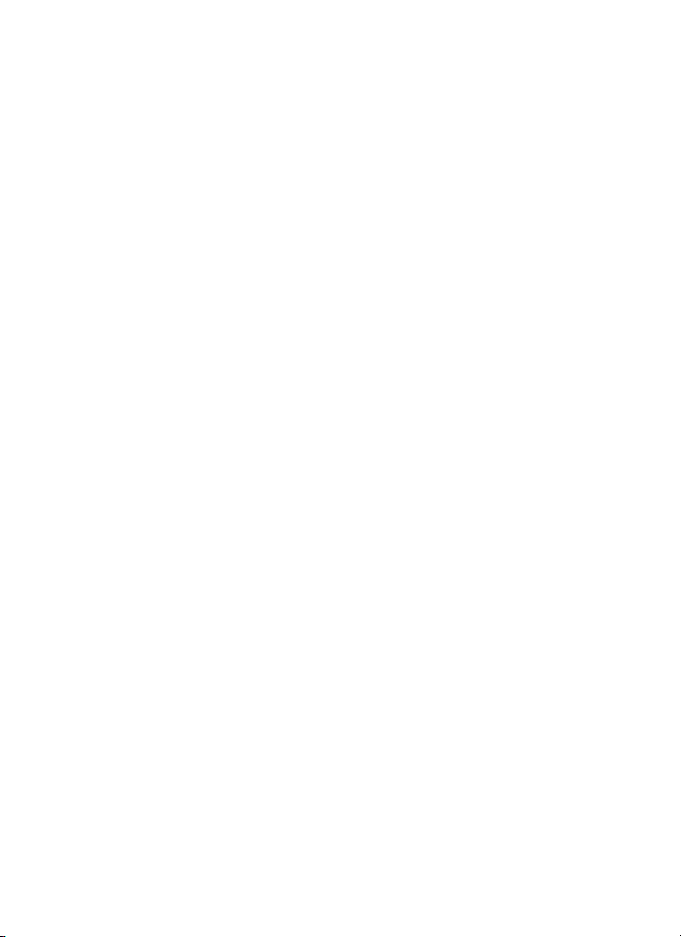
Informacija apie prekės ženklą
• „Microsoft“, „Windows“ ir „WindowsVista“ yra arba registruotieji prekių ženklai, arba
prekių ženklai, priklausantys „Microsoft Corporation“ Jungtinėse Valstijose ir (arba)
kitose šalyse.
• „Macintosh“, „Mac OS“ ir „QuickTime“ yra „Apple Inc.“ prekės ženklai.
• „Adobe“ ir „Acrobat“ yra registruotieji prekės ženklai, priklausantys „Adobe Systems
Inc“.
• SD logotipas yra prekės ženklas, priklausantis „SD Card Association“.
• „PictBridge“ yra prekės ženklas.
• Visi kiti šioje instrukcijoje ar kituose su „Nikon“ gaminiu pateiktuose dokumentuose
paminėti prekės ženklai yra atitinkamų savininkų prekės ženklai arba registruotieji
prekės ženklai.
Page 3
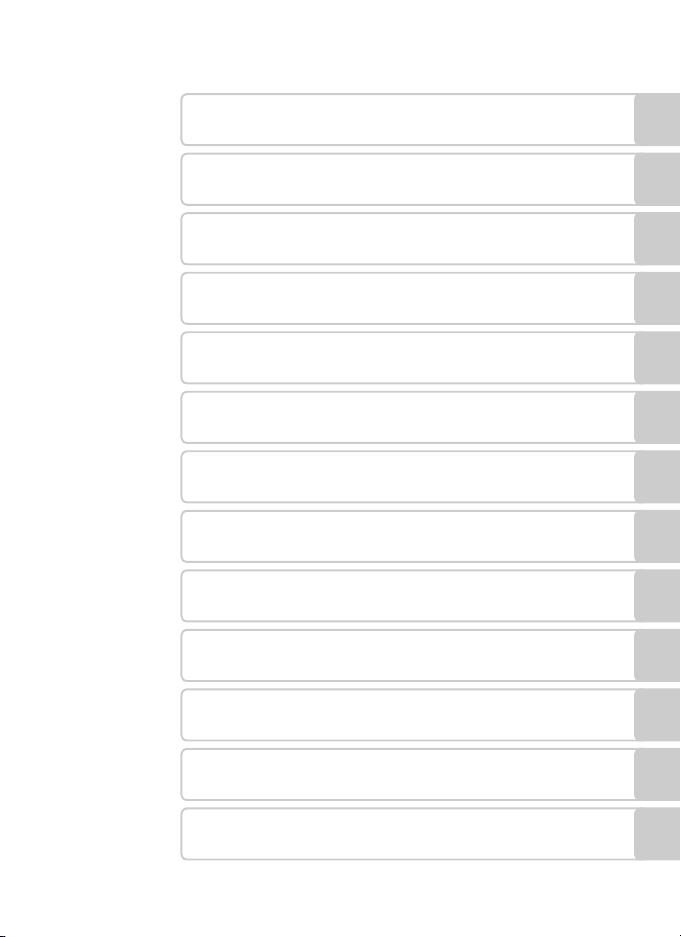
Įžanga
Pirmieji žingsniai
G
A Fotografavimas automatiniu režimu
C Scenai pritaikytas fotografavimas
d
B Fotografavimas didelio jautrumo režimu
a
c Daugiau apie atkūrimą
D Filmai
Jungimas prie televizorių, kompiuterių ir spausdintuvų
d Fotografavimo, atkūrimo ir sąrankos meniu
Paprastas fotografavimas ir atkūrimas: „Easy Auto
Mode“ (Paprastas naudoti automatinis režimas)
Nepertraukiamas fotografavimas dideliu greičiu
(Sport Continuous) (sporto nepertraukiamas režimas)
Automatinis besišypsančių veidų
fotografavimas
Techninės pastabos
i
Page 4
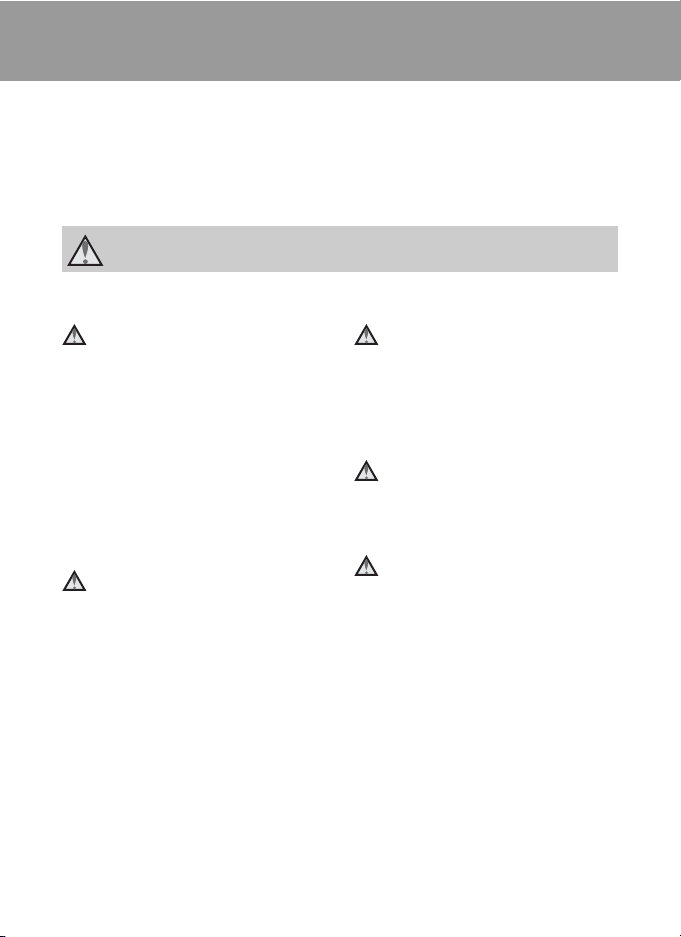
Jūsų sauga
Kad nesugestų jūsų „Nikon“ gaminys ir nesusižeistumėte jūs arba aplinkiniai,
prieš naudodami šią įrangą iki galo perskaitykite toliau pateiktą informaciją
apie atsargumo priemones. šias saugos instrukcijas laikykite visiems šį gaminį
naudojantiems asmenims pasiekiamoje vietoje.
Pasekmės, galinčios kilti nepaisant šiame skyriuje nurodytų atsargumo priemonių,
pažymėtos šiuo simboliu:
Šia piktograma žymima įspėjamoji informacija, kurią reikia perskaityti prieš
naudojant šį „Nikon“ gaminį, kad būtų išvengta galimo sužeidimo.
ĮSPĖJIMAI
Išjunkite įvykus gedimui
Pastebėję dūmus ar pajutę neįprastą
kvapą, sklindantį iš fotoaparato ar
kintamosios srovės adapterio, išjunkite
kintamosios srovės adapterį ir
nedelsdami išimkite akumuliatorius;
saugokitės, kad nenusidegintumėte.
Naudojant toliau galima susižeisti.
Išėmę arba atjungę maitinimo šaltinį,
įrangą pateikite „Nikon“ įgaliotajam
techninės priežiūros atstovui patikrinti.
Neardykite
Liesdami vidines fotoaparato arba
kintamosios srovės adapterio dalis
galite susižeisti. Aparatą taisyti
turėtų tik kvalifikuoti specialistai. Jei
fotoaparatas arba kintamosios srovės
adapteris nukritęs arba dėl kito
nelaimingo atsitikimo sudužtų, gaminį
atjunkite ir (arba) išimkite
akumuliatorius ir gaminį pristatykite
„Nikon“ įgaliotajam techninės
priežiūros atstovui patikrinti.
ii
Fotoaparato arba kintamosios
srovės adapterio nenaudokite
ten, kur yra degiųjų dujų
Elektroninės įrangos nenaudokite ten,
kur yra degiųjų dujų, nes gali kilti
sprogimas arba gaisras.
Atsargiai elkitės su
fotoaparato dirželiu
Dirželio niekada nekabinkite kūdikiui
arba vaikui ant kaklo.
Saugokite nuo vaikų
Ypač turite saugoti, kad kūdikiai
nedėtų akumuliatorių arba kitų mažų
dalių į burną.
Page 5

Jūsų sauga
Būkite atsargūs, kai naudosite
akumuliatorių
Netinkamai naudojami akumuliatoriai gali
išteketi arba sprogti. Dirbdami su šiame
gaminyje naudojamais akumuliatoriais,
laikykites šių saugos taisyklių:
• Prieš keisdami akumuliatorių,
išjunkite prietaisą. Jei naudojate
kintamosios sroves adapterį,
įsitikinkite, kad jis išjungtas.
• Naudokite tik patvirtintus naudoti su
šiuo gaminiu akumuliatorius
(A 14). Vienu metu nenaudokite
naujų ir senų akumuliatorių arba
skirtingų gamintojų ir rūšių
akumuliatorių.
• Įkraunant „Nikon“ įkraunamus Ni-MH
akumuliatorius EN-MH2, naudokite
tik nurodytą kroviklį ir kraukite po
keturis akumuliatorius vienu metu.
Keisdami akumuliatoriais EN-MH2B2 (įsigyjamus atskirai), pirkite du
komplektus (viso keturis
akumuliatorius).
• EN-MH2 įkraunami akumuliatoriai
skirti naudoti tik su „Nikon“
skaitmeniniais fotoaparatais ir tinka
COOLPIX L100.
• Dėdami akumuliatorius atsižvelkite į
polius.
•
Neardykite akumuliatoriaus, nesukelkite
trumpojo jungimo, nebandykite
pašalinti arba pažeisti akumuliatoriaus
izoliacijos arba korpuso.
• Nemeskite akumuliatoriaus į ugnį,
saugokite nuo karščio.
• Nemerkite akumuliatoriaus į vandenį
ir nesušlapinkite.
• Nelaikykite jo kartu su metaliniais
daiktais, pvz., grandinėlėmis arba
plaukų smeigtukais.
• Visiškai iškrauti akumuliatoriai gali
ištekėti. Kad nepažeistumėte
gaminio, akumuliatorių išimkite tik
tada, kai jis visiškai išsikrovęs.
• Pastebėję akumuliatoriaus pokyčius,
pvz., spalvos pasikeitimą arba
deformaciją, nebenaudokite jo.
• Jei pažeisto akumuliatoriaus skysčio
patenka ant drabužių arba odos,
nedelsdami nuplaukite jį dideliu
vandens kiekiu.
Naudodami akumuliatoriaus
kroviklį (galima įsigyti
atskirai), laikykites ats argumo
priemonių
• Saugokite, kad nesušlaptų. Jei taip
atsitiks, gali kilti gaisras arba gausite
elektros smūgį.
• Dulkes nuo metalinių kištuko dalių
arba šalia jų reikia valyti sausa
šluoste. Toliau naudojant gali kilti
gaisras.
• Perkūnijos metu nenaudokite
maitinimo kabelio ir nesiartinkite
prie akumuliatoriaus kroviklio. Jei
nesilaikysite šio nurodymo, galite
gauti elektros smūgį.
• Nepažeiskite, neperdarykite, stipriai
netempkite ir nesulenkite maitinimo
laido, taip pat nedėkite ant jo sunkių
daiktų, saugokite jį nuo karščio ir
ugnies. Jei izoliacija pažeista ir laidai
atviri, pristatykite jį „Nikon“
įgaliotajam techninės priežiūros
atstovui apžiūrėti. Jei nesiimsite šių
atsargumo priemonių, gali kilti
gaisras arba ištikti elektros smūgis.
• Nelieskite kištuko ar akumuliatoriaus
kroviklio drėgnomis rankomis. Jei
nesilaikysite šio nurodymo, galite
gauti elektros smūgį.
• Nenaudokite su kelioniniais
konverteriais ar adapteriais, skirtais
įtampai keisti, arba su inverteriais iš
nuolatinės srovės į kintamają. Jei
nepaisysite šio įspėjimo, gaminys
gali sugesti, perkaisti arba užsidegti.
iii
Page 6

Jūsų sauga
Naudokite tinkamus kabelius
Į įvesties ir išvesties jungtis junkite
tik „Nikon“ pateiktus ar parduodamus
kabelius, taip išties laikysitės gaminio
naudojimo taisyklių.
Atsargiai elkitės su
judančiomis dalimis
Saugokitės, kad objektyvo dangtelis
arba kitos judančios dalys nesužnybtų
pirštų ar kokių nors kitų daiktų.
Kompaktiniai diskai
Su šiuo įrenginiu pateikiamų
kompaktinių diskų negalima atkurti
naudojant garso kompaktinių diskų
įrangą. šiuos kompaktinius diskus
leisdami garso kompaktinių diskų
grotuvu, susigadinsite klausą arba
sugadinsite grotuvą.
Būkite atsargūs naudodami
blykstę
Jei blykstę naudosite prie pat
fotografuojamo žmogaus akių, galite
jam sukelti laikiną regėjimo sutrikimą.
Būkite ypač atsargūs fotografuodami
kūdikius, blykstė turi būti ne arčiau kaip
per 1 metrą nuo objekto.
Nenaudokite blykstės,
jei blykstės langelis liečia
fotografuojamą asmenį
arba daiktą
Jei nesilaikysite šios taisyklės, galite
ką nors nudeginti arba sukelti gaisrą.
Stenkitės nesiliesti prie
skystųjų kristalų
Jei ekranas sudužtų, pasisaugokite, kad
nesusižeistumėte stiklo šukėmis ir kad
ekrano skystųjų kristalų nepatektų
ant odos, į akis arba burną.
iv
Page 7

Pastabos
Simbolis, nurodantis, kad ši įranga
Europos šalyse turi būti tvarkoma
atskirai
Šiuo simboliu nurodoma, kad
šis gaminys turi būti
tvarkomas atskirai.
šie reikalavimai taikomi tik
Europos šalyse esantiems
vartotojams:
• šis gaminys, kaip elektronikos
atliekos, turi būti tvarkomas atskirai
specialiame atliekų surinkimo
punkte. Neišmeskite jo kartu su
buitinėmis atliekomis.
• Daugiau informacijos teiraukitės
pardavėjo ar vietinių institucijų,
atsakingų už atliekų tvarkymą.
Šiuo ant akumuliatoriaus
esančiu simboliu nurodoma,
kad akumuliatorius turi būti
surenkamas atskirai.
Šie reikalavimai taikomi tik Europos
šalyse esantiems vartotojams:
• Visos baterijos, nepriklausomai nuo
to, ar jos pažymėtos šiuo simboliu, ar
ne, sukurtos atskirai surinkti
tinkamame surinkimo punkte.
Nemeskite su buitinėmis atliekomis.
• Daugiau informacijos teiraukitės
pardavėjo ar vietinių institucijų,
atsakingų už atliekų tvarkymą.
v
Page 8
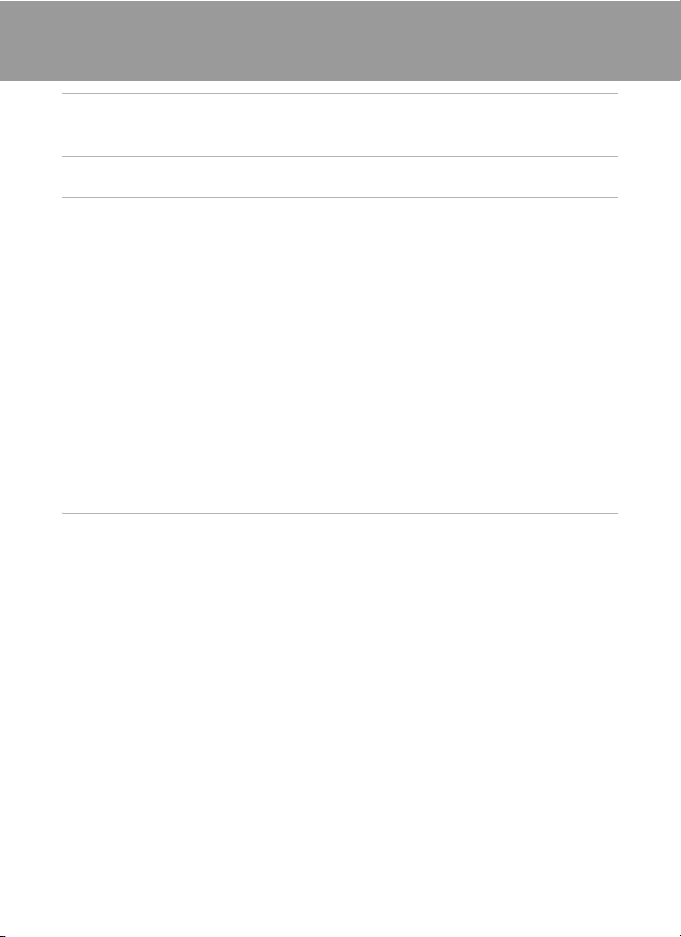
Turinys
Jūsų sauga...............................................................................................................................................ii
ĮSPĖJIMAI.................................................................................................................................................................................ii
Pastabos...................................................................................................................................................v
Įžanga .......................................................................................................................................................1
Apie šią instrukciją.................................................................................................................................1
Informacija ir atsargumo priemonės ..............................................................................................2
Fotoaparato dalys ..................................................................................................................................4
Fotoaparato korpusas..........................................................................................................................................4
Integruotos blykstės atidarymas ir uždarymas.....................................................................................6
Fotoaparato dirželio ir objektyvo dangtelio tvirtinimas .................................................................7
Ekranas...........................................................................................................................................................................8
Pagrindinės funkcijos .........................................................................................................................10
A (fotografavimo režimo) mygtukas.....................................................................................................10
c (atkūrimo) mygtukas.................................................................................................................................10
Kryptinis valdiklis..................................................................................................................................................11
d mygtukas.......................................................................................................................................................12
Perjungimas tarp skirtukų...............................................................................................................................12
Žinyno rodiniai ......................................................................................................................................................13
Apie užrakto atleidimo mygtuką................................................................................................................13
Pirmieji žingsniai................................................................................................................................ 14
Akumuliatorių įdėjimas......................................................................................................................14
Naudojami akumuliatoriai..............................................................................................................................14
Fotoaparato įjungimas ir išjungimas .......................................................................................................14
Ekrano kalbos, datos ir laiko nustatymas ....................................................................................16
Atminties kortelių įdėjimas ..............................................................................................................18
Atminties kortelių išėmimas..........................................................................................................................19
vi
Page 9
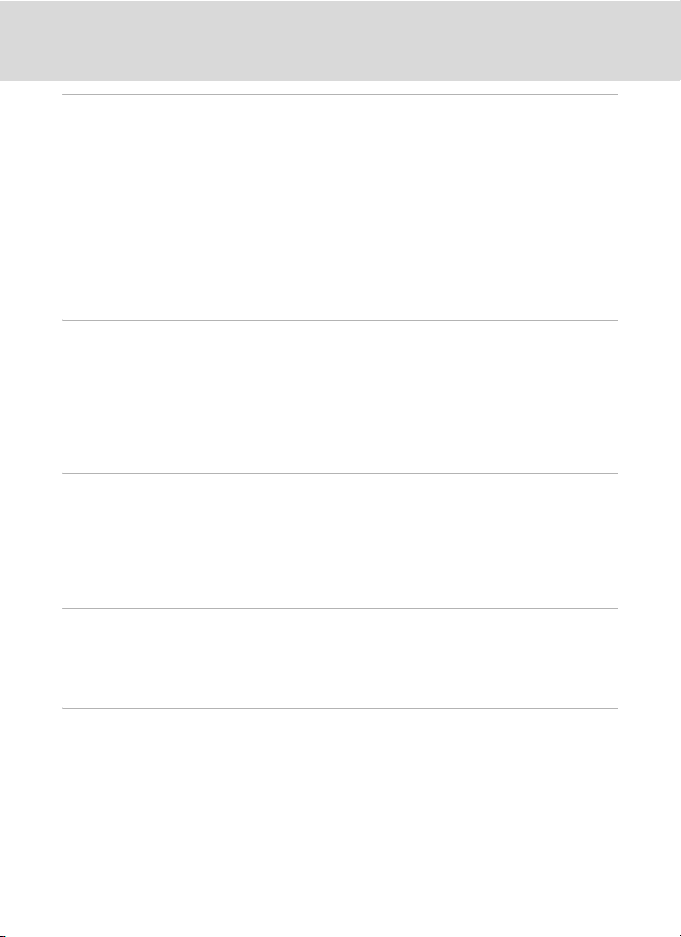
Turinys
G Paprastas fotografavimas ir atkūrimas: „Easy Auto Mode“ (Paprastas naudoti
automatinis režimas)........................................................................................................................20
1 žingsnis. Įjunkite fotoaparatą ir pasirinkite G (Paprastą naudoti automatinį) režimą
Indikatoriai, rodomi G (paprastu naudoti automatiniu) režimu...........................................21
2 veiksmas Sukomponuokite nuotrauką.....................................................................................22
Priartinimo naudojimas....................................................................................................................................23
3 žingsnis – fokusuokite ir fotografuokite...................................................................................24
4 žingsnis – nuotraukų peržiūra ir trynimas ...............................................................................26
Nuotraukų peržiūra pagal datą (atkūrimo režimas)........................................................................26
Nuotraukų trynimas ...........................................................................................................................................26
Paprastas naudoti automatinis režimas.......................................................................................28
............20
A Automatinis režimas..................................................................................................................29
Fotografavimas automatiniu režimu ............................................................................................29
Blykstės naudojimas ...........................................................................................................................30
Blykstės režimo nustatymas ..........................................................................................................................30
Fotografavimas naudojant automatinį laikmatį.......................................................................33
Makrorežimas ........................................................................................................................................34
Ekspozicijos kompensavimas ..........................................................................................................35
C Scenai pritaikytas fotografavimas .........................................................................................36
Scenos režimo naudojimas ..............................................................................................................36
Scenos režimo nustatymas............................................................................................................................36
Funkcijos ...................................................................................................................................................................37
Nuotraukų fotografavimas maisto fotografavimo režimu .........................................................44
Nuotraukų fotografavimas panoramai...................................................................................................46
d Nepertraukiamas fotografavimas dideliu greičiu (Sport Continuous) (sporto
nepertraukiamas režimas).............................................................................................................. 48
Fotografavimas sporto nepertraukiamu režimu (Sport Continuous) ...............................48
Sporto nepertraukiamo režimo meniu ..................................................................................................49
B Didelio jautrumo režimas.........................................................................................................50
Fotografavimas didelio jautrumo režimu ...................................................................................50
vii
Page 10

Turinys
a Automatinis besišypsančių veidų fotografavimas..........................................................52
Režimo, skirto šypsenai fotografuoti, naudojimas...................................................................52
c Daugiau apie atkūrimą.............................................................................................................54
Kelių nuotraukų peržiūra: miniatiūrų atkūrimas.......................................................................54
Kalendoriaus ekranas.........................................................................................................................................55
Žvilgsnis iš arčiau: didinimas atkuriant ........................................................................................56
Nuotraukų redagavimas....................................................................................................................57
Šviesumo ir kontrasto didinimas: D-Lighting (skaitmeninis apšvietimas)........................58
Apkarpytų kopijų kūrimas: apkarpymas.................................................................................................59
Nuotraukų dydžio keitimas: maža nuotrauka.....................................................................................60
D Filmai................................................................................................................................................61
Filmų įrašymas ......................................................................................................................................61
Filmo meniu ...........................................................................................................................................62
Movie Options (Filmo parinkčių) pasirinkimas ..................................................................................62
Filmo atkūrimas ....................................................................................................................................63
Filmo failų trynimas............................................................................................................................................63
Jungimas prie televizorių, kompiuterių ir spausdintuvų....................................................64
Jungimas prie televizoriaus..............................................................................................................64
Jungimas prie kompiuterio ..............................................................................................................65
Prieš prijungiant fotoaparatą........................................................................................................................65
Nuotraukų perkėlimas iš fotoaparato į kompiuterį.........................................................................66
Jungimas prie spausdintuvo............................................................................................................69
Fotoaparato ir spausdintuvo jungimas..................................................................................................70
Nuotraukų spausdinimas po vieną ...........................................................................................................71
Kelių nuotraukų spausdinimas ....................................................................................................................72
DPOF spausdinimo eilės kūrimas: spausdinimo rinkinys ......................................................75
viii
Page 11
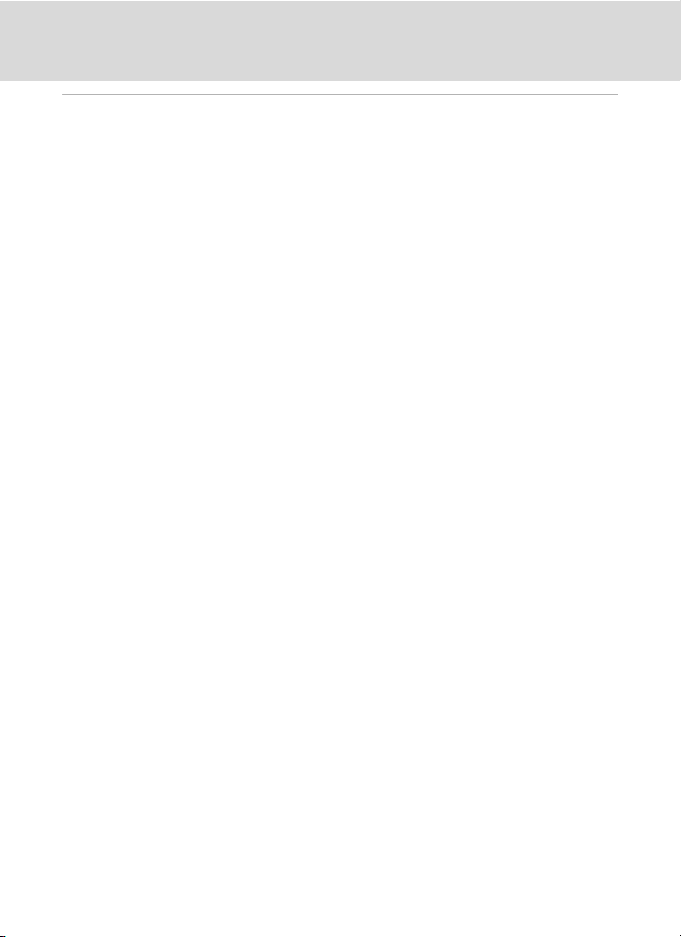
Turinys
d Fotografavimo, atkūrimo ir sąrankos meniu ................................................................. 77
Fotografavimo parinktys: fotografavimo meniu ......................................................................77
Fotografavimo meniu rodymas..................................................................................................................78
A Image Mode (Vaizdo režimas) ..............................................................................................................79
B White Balance (Baltos spalvos balansas)........................................................................................81
C Continuous (Nepertraukiamas) ...........................................................................................................83
F Color Options (Spalvos parinktys)......................................................................................................84
Q Distortion Control (Iškraipymų valdymas).....................................................................................85
Fotoaparato nustatymai, kurių negalima nustatyti vienu metu.............................................86
Atkūrimo parinktys: Playback Menu (Atkūrimo meniu).........................................................87
Playback Menu (Atkūrimo meniu) rodymas .......................................................................................87
b Slide Show (Skaidrių peržiūra)..............................................................................................................89
c Delete (Trinti) ...................................................................................................................................................90
Paprasta fotoaparato sąranka: Setup Menu (Sąrankos meniu) ...........................................91
Setup (Sąrankos) meniu rodymas..............................................................................................................92
a Menus (Meniu)...............................................................................................................................................94
c Welcome Screen (Pasisveikinimo ekranas)...................................................................................95
d Date (Data)........................................................................................................................................................96
e Monitor Settings (Ekrano nustatymai)............................................................................................99
f Date Imprint (Datos įterpimas) .........................................................................................................101
g Vibration Reduction (Virpesių mažinimas)................................................................................102
U Motion Detection (Judesio aptikimas) .........................................................................................103
h AF Assist (Automatinio fokusavimo pagalba).........................................................................104
i Sound Settings (Garso nustatymai) ..............................................................................................104
k Auto Off (automatinis išjungimas)..................................................................................................105
l Format Memory (Formatuoti atmintį) arba m Format Card
(Formatuoti kortelę)........................................................................................................................................106
n Language (Kalba)........................................................................................................................................107
o Video Mode (Vaizdo režimas) ...........................................................................................................107
d Blink Warning (Perspėjimas apie sumirksėjimą).....................................................................108
p Reset All (Grąžinti viską).........................................................................................................................109
s Battery Type (Akumuliatoriaus tipas).............................................................................................111
d Protect (Apsaugoti) ...............................................................................................................................111
f Rotate Image (Sukti vaizdą).................................................................................................................112
h Copy (Kopijuoti) .........................................................................................................................................113
r Firmware Version (Integruotos programinės įrangos versija).......................................114
ix
Page 12

Turinys
Techninės pastabos........................................................................................................................115
Pasirenkami priedai..........................................................................................................................115
Patvirtintos naudoti atminties kortelės ...............................................................................................115
Vaizdo failų ir aplankų pavadinimai ...........................................................................................116
Fotoaparato priežiūra......................................................................................................................117
Valymas...................................................................................................................................................................118
Laikymas.................................................................................................................................................................119
Klaidų pranešimai .............................................................................................................................120
Gedimų nustatymas ir šalinimas ................................................................................................. 123
Techniniai duomenys ......................................................................................................................128
Palaikomi standartai........................................................................................................................................131
Rodyklė .................................................................................................................................................132
x
Page 13
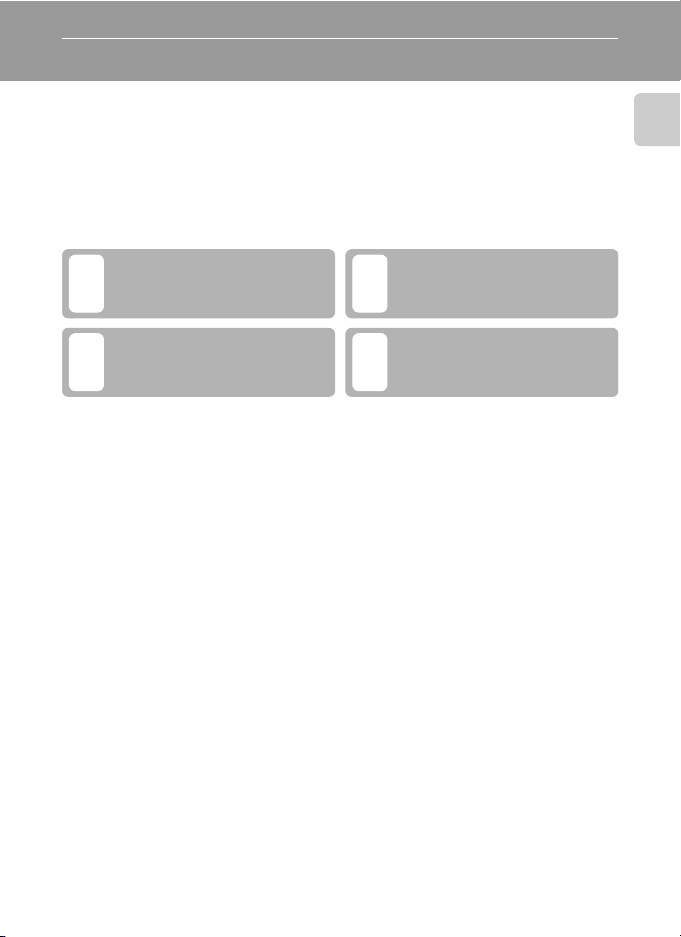
Įžanga
Apie šią instrukciją
Dėkojame, kad įsigijote „Nikon COOLPIX L100“ skaitmeninį fotoaparatą. Ši instrukcija
padės jums su pasimėgavimu fotografuoti „Nikon“ skaitmeniniu fotoaparatu.
Atidžiai perskaitykite šią instrukciją prieš naudodami aparatą ir laikykite ją tokioje
vietoje, kur visi naudojantys fotoaparatą galėtų ją perskaityti.
Simboliai ir sutartiniai ženklai
Kad būtų lengviau susirasti reikiamą informaciją, naudojami simboliai
ir sutartiniai ženklai:
Šia piktograma žymima informacija,
kurią reikia perskaityti prieš naudojant
B
fotoaparatą, jei nenorite jo sugadinti.
Šia piktograma žymima papildoma
informacija, kuri gali būti naudinga
D
naudojant fotoaparatą.
Įžanga
Šia piktograma žymimos pastabos,
kurias reikia perskaityti prieš
C
naudojant fotoaparatą.
Šia piktograma nurodoma, kad
daugiau informacijos rasite kitoje
A
šios instrukcijos dalyje arba Darbo
pradžios vadove.
Terminai
„Secure Digital“ (SD) atminties kortelė toliau bus vadinama atminties kortele.
•
•
Įsigyjant fotoaparatą buvę nustatymai vadinami numatytaisiais nustatymais.
•
Meniu elementų, rodomų fotoaparato monitoriuje, pavadinimai ir mygtukų bei
kompiuterio ekrane rodomų pranešimų pavadinimai pateikiami paryškinti.
Ekrano pavyzdžiai
Šioje instrukcijoje iš ekrano rodinio kartais pašalinami tam tikri vaizdai, kad būtų
geriau matomi ekrano indikatoriai.
Iliustracijos ir ekrano rodinys
Šioje instrukcijoje parodytos iliustracijos ir užrašai gali skirtis nuo tikrojo rodinio.
C Atminties kortelės
Šiuo fotoaparatu nufotografuotas nuotraukas galima saugoti fotoaparato vidinėje atmintyje arba
išimamose atminties kortelėse. Jei įdėta atminties kortelė, visos naujos nuotraukos bus saugomos
atminties kortelėje ir visos trynimo, peržiūros ir formatavimo operacijos bus taikomos tik atminties
kortelėje esančioms nuotraukoms. Atminties kortelę reikia išimti prieš formatuojant vidinę atmintį
arba panaudojant vidinę atmintį nuotraukoms saugoti, šalinti arba peržiūrėti.
1
Page 14
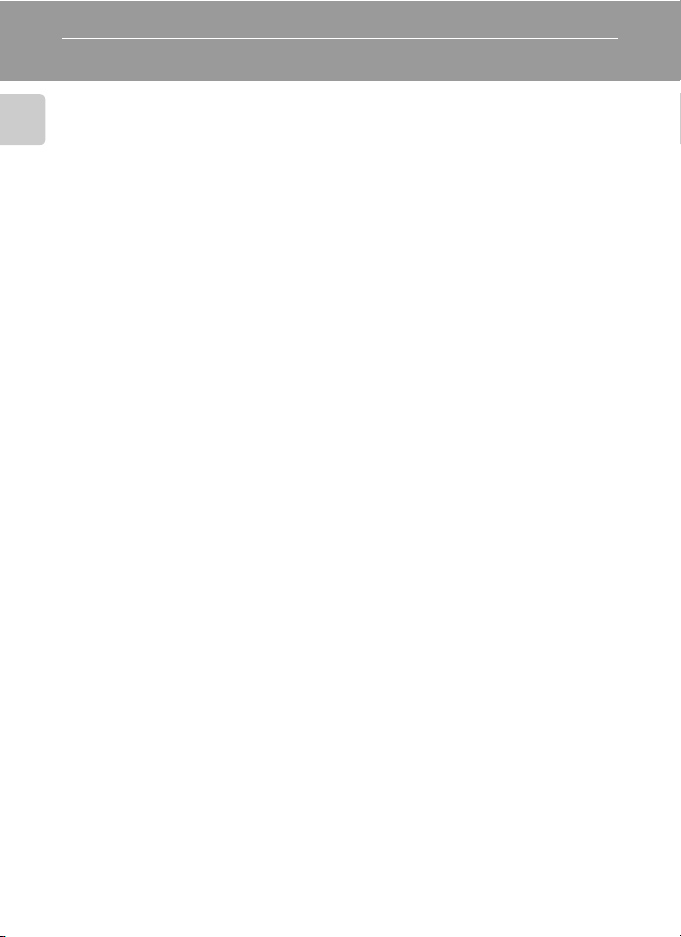
Informacija ir atsargumo priemonės
Mokymasis visą gyvenimą
„Nikon“ vykdydama programą „Mokymasis visą gyvenimą“ įsipareigoja gaminius nuolat prižiūrėti
ir mokyti vartotojus, todėl informacija nuolat atnaujinama ir pateikiama interneto svetainėse:
Įžanga
• JAV vartotojams: http://www.nikonusa.com/
• Europos ir Afrikos vartotojams: http://www.europe-nikon.com/support/
• Azijos, Okeanijos ir Vidurio Rytų vartotojams: http://www.nikon-asia.com/
Apsilankykite šiose svetainėse, jei norite gauti naujausios informacijos, patarimų, atsakymų į dažnai
užduodamus klausimus (D. U. K.) ir bendrųjų patarimų apie skaitmeninį vaizdo apdorojimą ir
fotografiją. Papildomos informacijos galite gauti iš „Nikon“ atstovo savo gyvenamojoje vietoje.
Kontaktinės informacijos ieškokite šiuo URL adresu:
http://imaging.nikon.com/
Naudokite tik firminius „Nikon“ elektroninius priedus
„Nikon COOLPIX“ fotoaparatai sukurti taip, kad atitiktų aukščiausius reikalavimus, juose panaudota
sudėtinga elektroninė schema. Tik „Nikon“ firminiai elektroniniai priedai (įskaitant akumuliatorių
kroviklius, akumuliatorius ir kintamosios srovės adapterius), „Nikon“ specialiai patvirtinti naudoti su
šiuo „Nikon“ skaitmeniniu fotoaparatu, yra sukonstruoti atsižvelgiant į šios elektroninės schemos
veikimo ir saugos reikalavimus.
JEI NAUDOSITE NE „NIKON“ ELEKTRONINIUS PRIEDUS, GALITE SUGADINTI FOTOAPARATĄ
IR PRARASTI „
Norėdami gauti daugiau informacijos apie firminius „Nikon“ priedus kreipkitės į vietinį įgaliotąjį
„Nikon“ platintoją.
Prieš fotografuojant svarbias nuotraukas
Prieš fotografuodami svarbius įvykius (pavyzdžiui, prieš vestuves arba kelionę), padarykite bandomąjį
kadrą, kad įsitikintumėte, jog fotoaparatas veikia įprastai. „Nikon“ nebus atsakinga už bet kokią dėl
blogo gaminio veikimo patirtą žalą arba prarastą pelną.
Apie instrukcijas
• Jokios su šiuo gaminiu pateikiamų instrukcijų dalies negalima atkurti, perduoti, perrašyti, saugoti
informacijos apsikeitimo sistemoje ar versti į kurią nors kalbą bet kokiomis priemonėmis
be išankstinio raštiško „Nikon“ leidimo.
• „Nikon“ pasilieka teisę bet kuriuo metu ir be išankstinio įspėjimo keisti aparatūros ir programinės
įrangos specifikacijas, pateiktas šiuose vadovuose.
• „Nikon“ neprisiima atsakomybės už jokius nuostolius, patirtus dėl šio gaminio naudojimo.
• Nors buvo įdėta daug pastangų siekiant užtikrinti, kad šiose instrukcijose pateikta informacija būtų
tiksli ir išsami, būtume dėkingi, jei vietiniam „Nikon“ atstovui (adresas pateikiamas atskirai)
nurodytumėte visas klaidas ar trūkstamą informaciją.
NIKON“ GARANTIJĄ.
2
Page 15
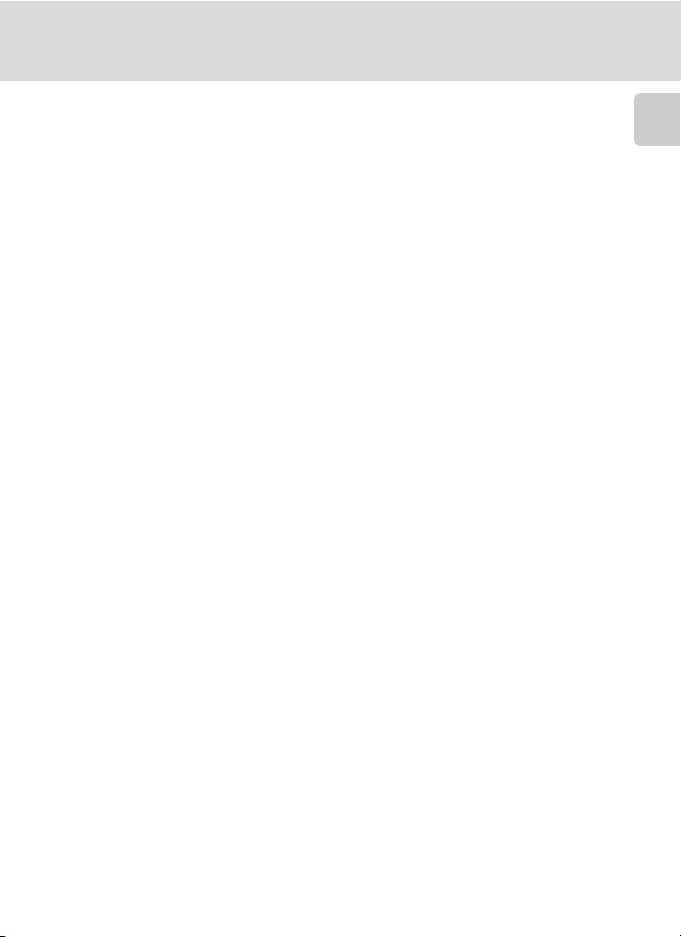
Informacija ir atsargumo priemonės
Pastaba dėl kopijavimo arba atkūrimo draudimo
Atminkite, kad galite būti baudžiami įstatymo numatyta tvarka vien už skaitmeniniu būdu
nukopijuotos ar skaitytuvu, skaitmeniniu fotoaparatu ar kitu įrenginiu atkurtos medžiagos laikymą.
• Ką įstatymas draudžia kopijuoti arba atkurti
Draudžiama kopijuoti ir reprodukuoti banknotus, monetas, vertybinius popierius, vyriausybės
ar vietinės valdžios obligacijas, net jei tokios kopijos ar reprodukcijos turi žymą „pavyzdys“.
Draudžiama kopijuoti ar reprodukuoti popierinius pinigus, monetas ar vertybinius popierius,
esančius apyvartoje kitoje šalyje. Draudžiama kopijuoti ar atkurti nenaudotus, valstybės išleistus
pašto ženklus ar atvirukus, prieš tai negavus valdžios institucijos leidimo. Draudžiama kopijuoti ar
atkurti valdžios išleistus antspaudus ir įstatymų reglamentuotus patvirtinamuosius dokumentus.
• Perspėjimai dėl tam tikrų kopijų ir reprodukcijų
Vyriausybė perspėja dėl privačių įmonių išleistų vertybinių popierių (akcijų, sąskaitų, čekių, dovanų
kuponų ir t. t.), leidimų ar bilietų kopijavimo ir atkūrimo, išskyrus tuos atvejus, kai į monė turi pateikti
minimalų būtiną kopijų skaičių verslo poreikiams. Taip pat negalima kopijuoti ir atkurti valstybės
išduotų pasų, valstybinių įstaigų ar privačių grupių išduotų leidimų, tapatybės kortelių ir bilietų,
pvz., leidimų ar maitinimo kuponų.
• Privalote vykdyti autorių teisių apsaugos nuostatas
Kūrinių, kurių autorių teisės saugomos, pvz., knygų, muzikos, paveikslų, drožinių, spaudinių,
žemėlapių, piešinių, filmų ir nuotraukų, kopijavimo ir atkūrimo tvarką nustato nacionaliniai
ir tarptautiniai autorių teises reguliuojantys įstatymai. Nenaudokite šio gaminio neteisėtoms
kopijoms daryti ar kokiam kitam veiksmui, dėl kurio būtų pažeidžiamos autorių teisės.
Duomenų saugojimo įrenginių atliekų šalinimas
Atminkite, kad ištrynus vaizdus arba suformatavus duomenų saugojimo įrenginius, tokius kaip
atminties kortelės, vaizdo duomenys ištrinami nevisiškai. Kartais iš išmesto duomenų saugojimo
įrenginio ištrintus failus galima atkurti naudojant laisvai parduodamą programinę įrangą, todėl yra
galimybė piktavališkai panaudoti asmeninio pobūdžio vaizdo duomenis. Tokių duomenų apsauga
turi pasirūpinti pats vartotojas.
Prieš išmesdami duomenų saugojimo įrenginį ar perduodami jį kitam asmeniui, visus duomenis
pašalinkite naudodami komercinę šalinimo programinę įrangą arba suformatuokite įrenginį, o tada
vėl įrašykite į jį vaizdų, kuriuose nėra asmeninio pobūdžio informacijos (pvz., dangaus nuotraukų).
Taip pat būtinai pakeiskite bet kokias pasisveikinimo ekranui parinktas nuotraukas (A 95). Fiziškai
naikindami duomenų saugojimo įrenginius saugokitės, kad nesusižalotumėte ir nesugadintumėte
turto.
Įžanga
3
Page 16

Fotoaparato dalys
Fotoaparato korpusas
Įžanga
4321
9
Priartinimo valdiklis ....................................23
f
: plačiakampis ............................. 23
g
1
2 Užrakto atleidimo mygtukas ................24
3
: teleobjektyvas ..........................23
h
: miniatiūrų atkūrimas ............ 54
i
: didinimas atkuriant ............... 56
j
: žinynas ..........................................13
Automatinio laikmačio lemputė ........ 33
Automatinio fokusavimo pagalbinio
apšvietimo lemputė .......................25, 104
7
65
Maitinimo jungiklis / Maitinimo
4
lemputė .................................................20, 105
5 Integruotas mikrofonas ...........................61
6 Fotoaparato dirželio ąselė .........................7
7 Garsiakalbis ......................................................63
8 Integruota blykstė ..................................6, 30
9 Objektyvas .........................................118, 128
8
4
Page 17

Fotoaparato dalys
7654321
11 12
13
1 Ekranas ..................................................................8
2 Kryptinis valdiklis .........................................11
A (fotografavimo režimo)
3
mygtukas ..........................................................10
4 Blykstės lemputė .........................................31
k (nurodymo patvirtinimo)
5
mygtukas ..........................................................11
6 c (atkūrimo) mygtukas ................ 10, 26
7 Fotoaparato dirželio ąselė..........................7
Akumuliatoriaus skyrius / atminties
8
kortelės lizdo dangtelis ....................14, 18
10
98
14 15 16
9 l (trynimo) mygtukas .............26, 27, 63
10 d mygtukas .............. 12, 62, 78, 87, 92
11
Kontaktų skyriaus dangtelis
12 Sujungimo kabelis ......................64, 66, 70
Pastoviosios srovės įvesties jungtis
(kintamosios srovės adapteriui, atsikrai
13
įsigyjamam iš „Nikon“)
14 Trikojo lizdas
15 Akumuliatoriaus skyrius ...........................14
16 Atminties kortelės anga ..........................18
....64, 66, 70
........................15, 115
Įžanga
5
Page 18

Fotoaparato dalys
Integruotos blykstės atidarymas ir uždarymas
Integruotos blykstės atidarymas.
Įžanga
• Dėl išsamesnės informacijos apie blykstės
nustatymus žr. „Blykstės naudojimas“ (A 30).
Integruotos blykstės uždarymas.
• Nesmarkiai paspauskite integruotąją blykstę
žemyn.
• Jei nenaudojate blykstės, uždarykite ją.
6
Page 19

Fotoaparato dalys
Fotoaparato dirželio ir objektyvo dangtelio tvirtinimas
Pritvirtinkite objektyvo dangtelį prie fotoaparato
dirželio, tada pritvirtinkite dirželį prie fotoaparato
(dviejose vietose).
Įžanga
B Objektyvo dangtelis
• Prieš fotografuodami nuimkite objektyvo dangtelį.
• Kai nefotografuojate, pvz., kai fotoaparatas yra išjungtas arba kai jį nešatės, pritvirtinkite prie
objektyvo dangtelį, kad apsaugotumėte objektyvą.
7
Page 20
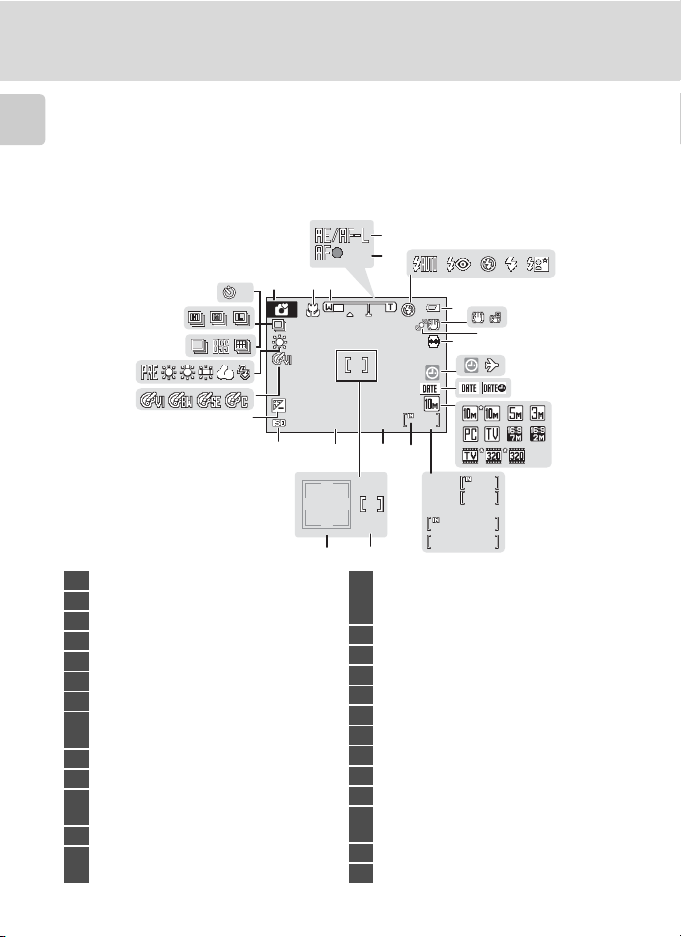
Fotoaparato dalys
m
00
s
m
00
s
F3.51/125
+1.0
999
999
9999
Ekranas
Fotografavimo ir atkūrimo metu ekrane gali atsirasti tokie indikatoriai (tikrieji
rodiniai skiriasi priklausomai nuo dabartinių fotoaparato nustatymų).
Įžanga
Indikatoriai ir informacija apie nuotrauką fotografavimo ir atkūrimo metu bus
rodomi tik keletą sekundžių (A 99).
Fotografavimas
4
5
26
25
24
23
22
1
Fotografavimo režimas*....20, 29, 36, 48, 50, 52, 61
2 Makrorežimas ................................................ 34
3 Priartinimo indikatorius ....................23, 34
4 AE/AF-L indikatorius ..................................47
5 Židinio indikatorius .................................... 24
6 Blykstės režimas ........................................... 30
7
Akumuliatoriaus įkrovos lygio indikatorius
Virpesių mažinimo piktograma (fiksuojant nuotraukas)
8
Elektroninis virpesių mažinimas (fiksuojant filmus)
9 Judesių aptikimo piktograma ...21, 103
10
Išraipymų valdymas (Distortion control)
Indikatorius „Date not set“ (data nenustatyta)
11
Laiko juostos indikatorius ...................... 96
12 Date imprint (Datos įterpimas) .........101
Vaizdo režimas ..............................................79
13
Filmo parinktys ............................................. 62
* Skiriasi, priklausomai nuo esamo fotografavimo režimo. Informacijos ieškokite skyriuose apie kiekvieną režimą.
8
123
101010
21
20
.....21, 102
......61, 102
+1.0
+1.0
.... 20
..... 85
....120
8
7
9
10
11
12
999
999
F3.5
1/125
19
18
15
16
14
999
999
9999
9999
00
1 1 1m00
00
1 1 1m00
a
b
s
s
17
a Likusių ekspozicijų skaičius
14
(nuotraukoms) .......................................20
b Filmo trukmė ........................................... 61
15 Vidinės atminties indikatorius ............. 21
16 Diafragma ........................................................ 24
17 Židinio sritis .............................................22, 24
18
Židinio sritis (pirmenybės suteikimas veidui)
19 Išlaikymas..........................................................24
20 ISO jautrumas ................................................ 31
21
Ekspozicijos kompensavimo reikšmė
22 Spalvos parinktys ........................................ 84
23 Baltos spalvos balanso režimas .......... 81
Nepertraukiamo fotografavimo
24
režimas .............................................................. 83
25
Sporto nepertraukiamo režimo tipas
26
Automatinio laikmačio indikatorius
6
13
.....22, 24
..... 35
...... 48
.... 33
Page 21

Atkūrimas
15/05/2009 12:00
9999.JPG
999
999
9999
9999
999
999
m
00
s
1
m
00
s
1
10
13
12
12
15/05/2009 12:00
15/05/2009 12:00
9999.JPG
9999.JPG
11
Fotoaparato dalys
Įžanga
4
3
9
1 Įrašymo data ..................................................16
2 Įrašymo laikas ................................................16
3 Garsumas .........................................................63
Akumuliatoriaus įkrovos lygio
4
indikatorius ..................................................... 20
Vaizdo režimas
5
Filmo parinktys
a Dabartinis kadrų skaičius /
6
bendras kadrų skaičius ...................... 26
b Filmo trukmė ........................................... 63
* Rodomos piktogramos skiriasi pagal fotografavimo režimo nustatymus.
*
............................................ 79
*
........................................... 62
999
999999
999
7
8
7 Vidinės atminties indikatorius ............. 26
8 Filmo atkūrimo indikatorius ................. 63
9 Spausdinimo eilės piktograma ........... 75
10 Maža nuotrauka ...........................................60
Skaitmeninio apšvietimo
11
piktograma ..................................................... 58
12 Apsaugos piktograma ...........................111
13 Failo numeris ir tipas ...............................116
999
9999
9999
99999999
m00s
1
m00s
1
999
999999
00
00
5
6
a
b
9
Page 22
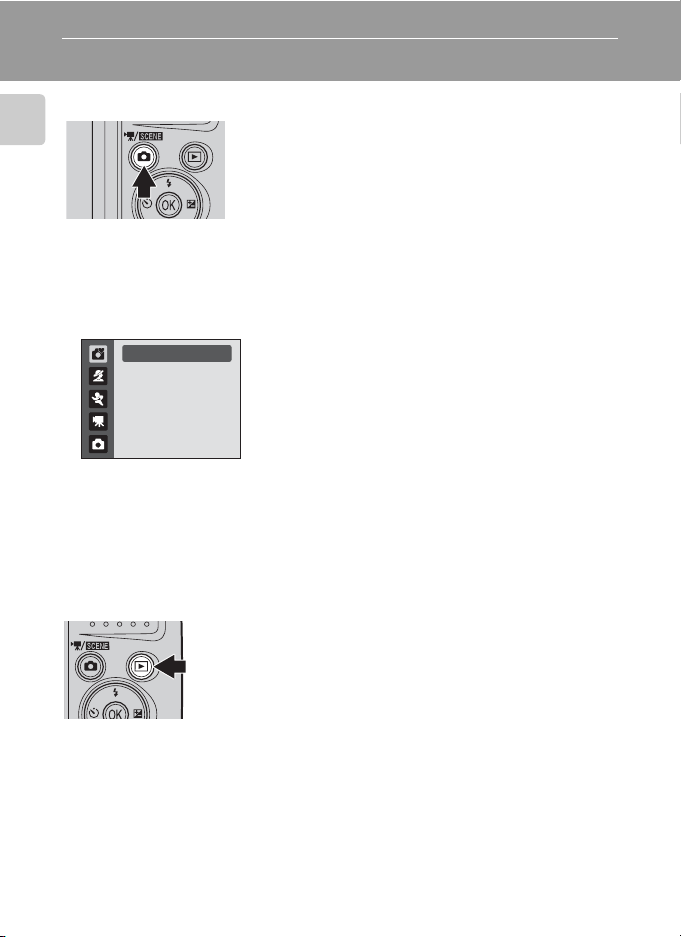
Pagrindinės funkcijos
A (fotografavimo režimo) mygtukas
Įžanga
Fotografavimo režimo pasirinkimo meniu
Fotografavimo režimo pasirinkimo meniu pasirinkite fotografavimo režimą
naudodami kryptinį valdiklį.
1
2
3
4
5
* Rodomos piktogramos skiriasi, priklausomai nuo pastarojo pasirinkto režimo.
Easy auto mode
Kai rodomas fotografavimo režimo pasirinkimo meniu, galite grįžti į fotografavimo
režimą dar kartą paspausdami A.
c (atkūrimo) mygtukas
• Fotoaparatui veikiant atkūrimo režimu
paspauskite A, kad suaktyvintumėte
fotografavimo režimą.
• Fotoaparatui veikiant atkūrimo režimu
paspauskite A, kad būtų parodytas
fotografavimo režimo pasirinkčių meniu.
1 G Easy auto mode (Paprastas naudoti automatinis
režimas) (A 20)
2 b Scene (scena) (A 36)*
3 d Sport continuous (Sporto nepertraukiamas režimas)
(A 48), B High sensitivity (Didelio jautrumo režimas)
(A 50), a Smile (Šypsenos režimas) (A 52)*
4 D Movie mode (Filmo režimas) (A 61)
5 A Auto mode (Automatinis režimas) (A 29)
• Kai nustatytas fotografavimo režimas, paspaudus
c fotoaparate įjungiamas atkūrimo režimas.
• Jei fotoaparatas išjungtas, laikykite nuspaudę c,
kad įjungtumėte jį atkūrimo režimu.
10
Page 23

Pagrindinės funkcijos
15/05/2009 15:30
0004.JPG
44
Kryptinis valdiklis
Šiame skyriuje aprašomas kryptinio valdiklio standartinis naudojimas norint
pasirinkti režimus, meniu parinktis ir patvirtinti pasirinkimą.
Fotografavimas
Rodyti m (blykstės režimo) meniu (A 30) / pasirinkti viršutinį
elementą.
Rodyti n
(automatinio-laik
mačio) meniu
(A 33).
Rodyti p (makrorežimo) meniu (A 34).
Atkūrimas
Rodyti o
(ekspozicijos
kompensavimo)
meniu (A 35)
Patvirtinti pasirinkimą.
Self-timer
15/05/2009 15:30
0004.JPG
Įžanga
Rodyti ankstesnę
nuotrauką.
Rodyti kitą
nuotrauką.
Meniu ekranas
Pasirinkti viršutinį
elementą.
Pasirinkti kairėje
esantį elementą /
grįžti į ankstesnį
ekraną.
Pasirinkti apatinį
elementą.
C Pastabos apie kryptinį valdiklį
Šiame vadove kryptinio valdiklio mygtukai į viršų, žemyn, į kairę ir į dešinę kartais naudojami parodyti
kaip H, I, J ir K.
Patvirtinti
pasirinkimą
(Eiti į kitą langą).
Pasirinkti dešinėje
esantį elementą/
eiti į kitą ekraną
(taikyti pasirinkimą).
Shooting menu
Image mode
White balance
Continuous
Color options
Distortion control
Exit
44
11
Page 24

Pagrindinės funkcijos
d mygtukas
Norėdami, kad būtų parodytas pasirinkto režimo meniu, spauskite d.
• Kryptiniu valdikliu patvirtinkite nustatymus (A 11).
Įžanga
• Pasirinkite kairėje esantį skirtuką, kad būtų parodytas sąrankos meniu.
• Norėdami išeiti iš meniu rodinio, dar kartą spauskite d.
Shooting menu
AF assist
Auto
Off
Norėdami taikyti pasirinkimą,
paspauskite k arba kryptinį
valdiklį K.
Rodoma, kai yra
daugiau
ankstesnių meniu
elementų.
Rodoma, kai yra
vienas arba
daugiau meniu
elementų, kuriuos
galima vykdyti.
Viršutinis skirtukas:
rodomi šiame
režime veikiantys
meniu.
Apatinis skirtukas:
rodomas sąrankos
meniu.
Rodoma, kai meniu yra du
arba daugiau puslapių.
Set up
Vibration reduction
Motion detection
AF assist
Sound settings
Auto off
Exit
Norėdami pereiti prie kito
parinkčių rinkinio, paspauskite
k arba kryptinį valdiklį K.
Image mode
White balance
Continuous
Color options
Distortion control
Exit
Pasirinkta parinktis.
Exit
Perjungimas tarp skirtukų
Shooting menu
Image mode
White balance
Continuous
Color options
Distortion control
Exit
Paspauskite kryptinį
valdiklį J, kad
pažymėtumėte skirtuką.
Shooting menu
Image mode
White balance
Continuous
Color options
Distortion control
Exit
Paspauskite kryptinį valdiklį HI,
kad pasirinktumėte skirtuką, ir
k
paspauskite
arba K.
Norėdami rodyti skirtukus, paspauskite kryptinį valdiklį J, kai meniu rodomas
fotoaparatui veikiant šiais režimais.
•
Paprastuoju naudoti automatiniu režimu, scenos režimu, šypsenos aptikimo režimu, filmavimo režimu
12
Set up
Menus
Welcome screen
Date
Monitor settings
Date imprint
Exit
Bus parodytas pasirinktas
meniu.
Page 25

Pagrindinės funkcijos
Žinyno rodiniai
Jei norite perskaityti šiuo metu nustatytos meniu parinkties aprašymą, pasukite
priartinimo valdiklį į g (j) padėtį, kai meniu lango apatiniame dešiniajame kampe
rodomas M/j.
Norėdami grįžti į pradinį meniu, dar kartą pasukite priartinimo valdiklį į g (j)
padėtį.
Continuous
Choose single frame, continuous
mode, BSS (camera chooses
sharpest shot in series), or
multi-shot 16.
BackExit
Apie užrakto atleidimo mygtuką
Fotoaparate yra dviejų pakopų užrakto atleidimo mygtukas. Norėdami nustatyti
židinį ir ekspoziciją, iki pusės paspauskite užrakto atleidimo mygtuką, pajutę
pasipriešinimą, sustokite. Židinys ir ekspozicija lieka užfiksuoti tol, kol užrakto
atleidimo mygtukas šitaip laikomas. Norėdami atleisti užraktą ir fotografuoti,
paspauskite užrakto atleidimo mygtuką iki galo. Spausdami užrakto atleidimo
mygtuką nenaudokite jėgos, nes dėl to gali drebėti fotoaparatas ir gautis
susiliejusios nuotraukos.
Įžanga
Norėdami nustatyti
židinį ir ekspoziciją, iki
pusės paspauskite
užrakto atleidimo
mygtuką.
Norėdami
fotografuoti, spauskite
užrakto atleidimo
mygtuką iki galo.
13
Page 26
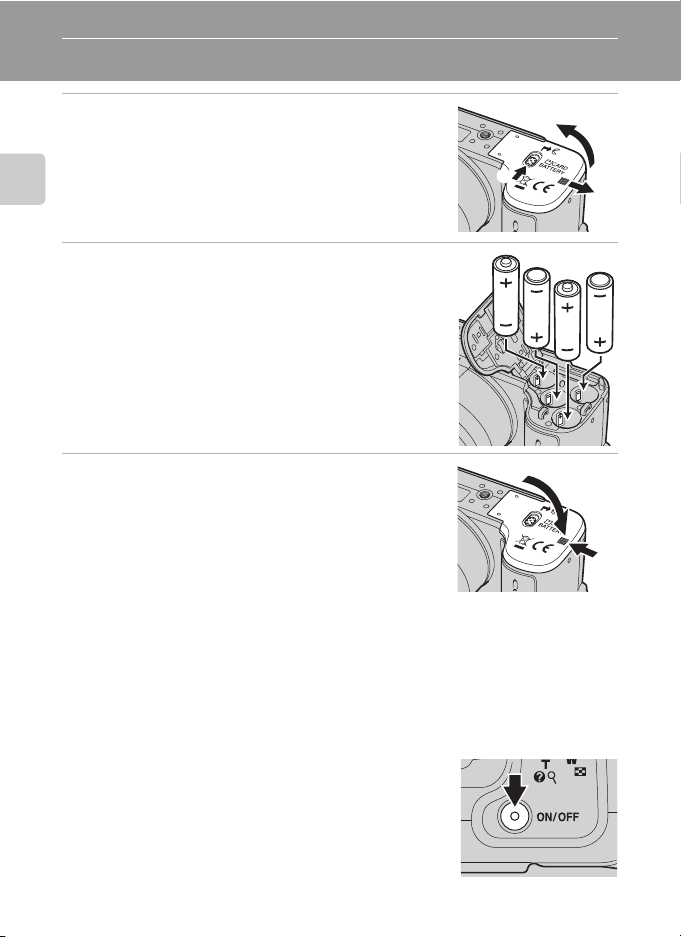
Pirmieji žingsniai
Akumuliatorių įdėjimas
1 Atidarykite akumuliatoriaus skyriaus/
atminties kortelės lizdo dangtelį.
• Prieš atidarydami akumuliatorių skyriaus/atminties
kortelės lizdo dangtelį laikykite fotoaparatą priekine
puse žemyn, kad akumuliatoriai neiškristų.
Pirmieji žingsniai
2 Akumuliatorių įdėjimas
• Akumuliatorius įdėkite teisingai, taip kaip parodyta
dešinėje.
3 Uždarykite akumuliatoriaus skyriaus/
atminties kortelės lizdo dangtelį.
Naudojami akumuliatoriai
Šiame fotoaparate naudojami šie R6/AA dydžio akumuliatoriai.
• Keturi LR6/L40 šarminiai akumuliatoriai (pridedami)
• Keturi FR6/L91 ličio akumuliatoriai
• Keturi EN-MH2 Ni-MH (nikelio metalo hidrido) įkraunami akumuliatoriai
3
1
2
1
2
Fotoaparato įjungimas ir išjungimas
Nuimkite objektyvo dangtelį ir paspauskite maitinimo jungiklį,
kad įjungtumėte fotoaparatą. Trumpai užsidegs maitinimo
lemputė (žalia) ir įsijungs ekranas. Norėdami fotoaparatą išjungti,
dar kartą paspauskite maitinimo jungiklį. Kai fotoaparatas
išsijungia, maitinimo lemputė užgęsta, o ekranas išsijungia.
Jei fotoaparatas išjungtas, laikykite nuspaudę c, kad
įjungtumėte jį atkūrimo režimu.
14
Page 27
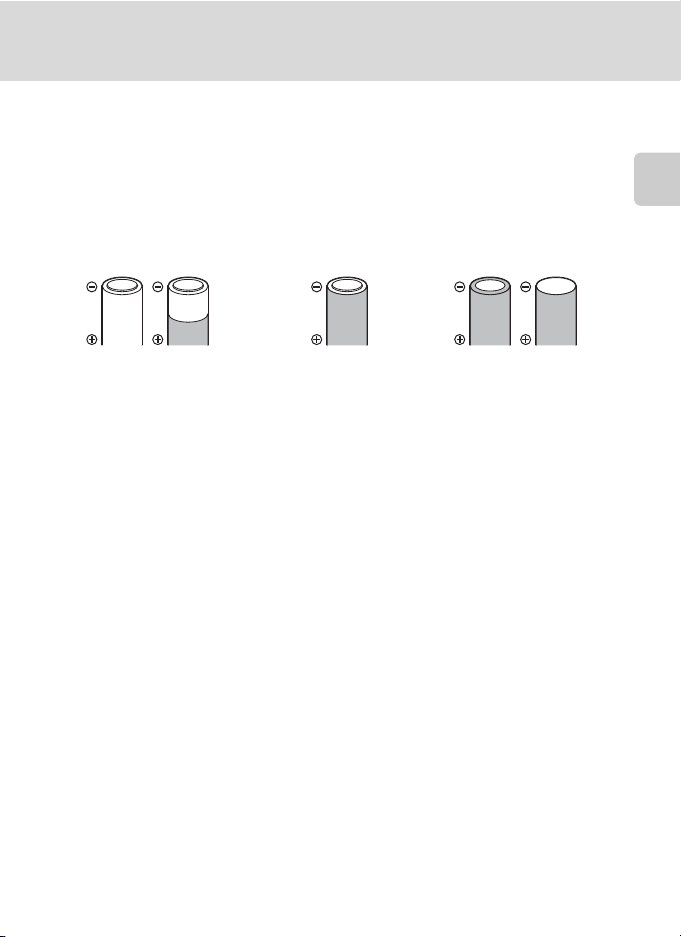
Akumuliatorių įdėjimas
B Akumuliatorių išėmimas
Patikrinkite, ar maitinimo lemputė ir ekranas yra išjungti ir atidarykite akumuliatoriaus skyriaus/
atminties kortelės lizdo dangtelį.
B Papildomos atsargumo priemonės, naudojant akumuliatorius
• Perskaitykite ir vadovaukitės perspėjimais ir įspėjimais (A iii, 118).
• Prieš naudodami akumuliatorių būtinai perskaitykite ir vadovaukitės akumuliatoriui skirtais
įspėjimais, esančiais iii puslapyje, skyriuje „Akumuliatorius“ (A 118).
• Nenaudokite kartu senų ir naujų akumuliatorių arba skirtingų tipų ir gamintojų akumuliatorių.
• Negalima naudoti akumuliatorių su šiais defektais:
Pirmieji žingsniai
Besilupančių
akumuliatorių
Akumuliatorių, kurių izoliacija
nedengia neigiamo kontakto
srities.
Akumuliatorių su
plokščiu neigiamu
kontaktu
B Pastabos dėl Ni-MH akumuliatorių EN-MH2
Kai EN-MH2 akumuliatoriai naudojami su COOLPIX L100, kraukite po keturis akumuliatorius vienu
metu naudodami akumuliatorių kroviklį MH-73 (A 111, 115).
B Akumuliatoriaus tipas
Norėdami padidinti akumuliator iaus efektyvumą sąrankos meniu pasirinkite šiuo metu fotoaparate naudojamų
akumuliatorių tipą. Pagal numatytąją parinktį nustatytas kartu su gaminiu komplektuojamų akumuliatorių tipas.
Jei naudojate kito tipo akumuliatorius, įjunkite fotoaparatą ir pakeiskite šį nustatymą (
A
111).
C Šarminiai akumuliatoriai
Priklausomai nuo gamintojo, šarminių akumuliatorių efektyvumas gali smarkiai skirtis. Rinkitės
patikimą gamintoją.
C Alternatyvūs maitinimo šaltiniai
Norėdami nepertraukiamai tiekti fotoaparatui maitinimą ilgą laiką, naudokite kintamosios srovės adapterį
EH-67 (įsigyjamą atskirai) (
kintamosios srovės adapterio.
C
Automatinis maitinimo išjungimas fotografavimo režimu (budėjimo režimu)
Jei maždaug 30 sekundžių (numatytasis nustatymas) neatliekamas joks veiksmas, ekranas
automatiškai išsijungs ir fotoaparatas persijungs į budėjimo režimą. Dar po trijų minučių „Auto off“
(Automatinio išjungimo) funkcija automatiškai išjungs fotoaparatą.
Nors budėjimo režimu ekranas yra išjungtas, jis automatiškai įsijungs paspaudus maitinimo jungiklį
arba užrakto atleidimo mygtuką.
Laikas, po kurio fotoaparate įsijungia budėjimo režimas, nustatomas (A 105) sąrankos meniu (A 91)
Auto off (automatinio išjungimo) nustatyme.
A
115).
Jokiu būdu nenaudokite kito gamintojo ar kito modelio
Jei nepaisysite šio įspėjimo, fotoaparatas gali perkaisti arba sugesti.
C Lens error (objektyvo klaida)
Jei parodoma
fotoaparatą.
Lens Error
(objektyvo klaida), į sitikinkite, kad nuėmėte objektyvo dangtelį, tada vėl įjunkite
15
Page 28
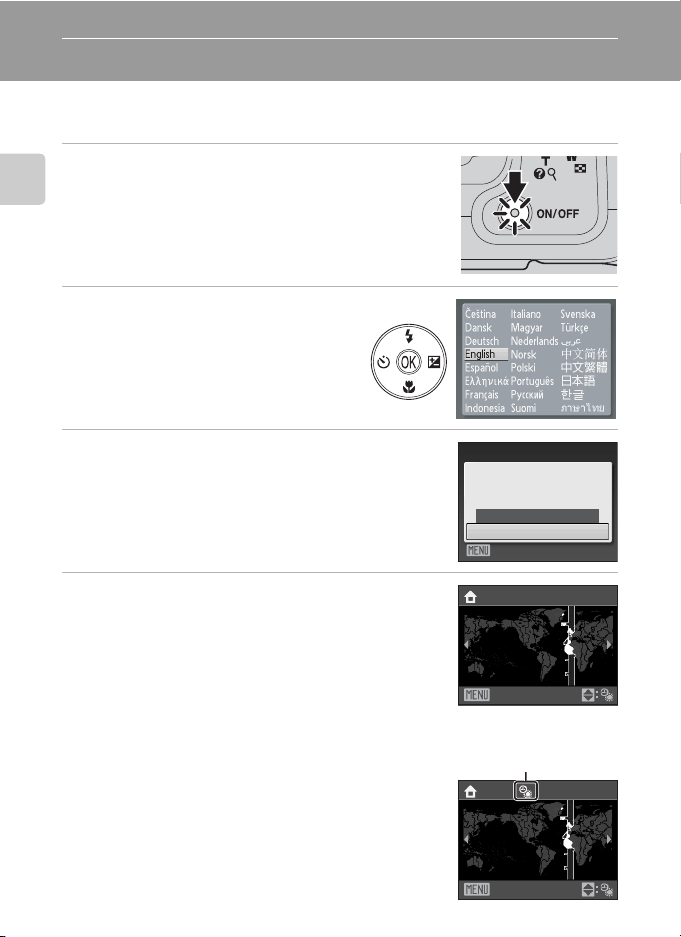
Ekrano kalbos, datos ir laiko nustatymas
Pirmą kartą įjungus fotoaparatą bus parodytas kalbos pasirinkimo ir integruoto
laikrodžio datos nustatymo dialogo langas.
1 Kad įjungtumėte fotoaparatą, paspauskite
maitinimo jungiklį.
Pirmieji žingsniai
Trumpai užsidegs maitinimo lemputė (žalia) ir įsijungs
ekranas.
Nuimkite objektyvo dangtelį.
2 Kryptiniu valdikliu pasirinkite
norimą kalbą ir paspauskite k.
Informacijos apie kryptinio valdiklio
naudojimą ieškokite „Kryptinis valdiklis“
(A 11).
3 Pasirinkite Yes (Taip) ir paspauskite k.
Jei pasirinkta No (Ne), data ir laikas nebus nustatyti.
4 Paspausdami J ar K pasirinkite vietinio laiko
juostą (miesto pavadinimą) (A 98) ir
paspauskite k.
D Vasaros laikas
Norėdami naudotis fotoaparatu regione, kur yra vasaros laikas,
paspauskite
įjungtumėte vasaros laiką.
Kai pasirinktas vasaros laiko nustatymas, ekrano viršuje pasirodo W
ženklas. Norėdami panaikinti vasaros laiko nustatymą, paspauskite
I.
16
H
vietinėje laiko juostoje (atlikdami 4 veiksmą), kad
Date
Set time and date?
No
Ye s
Ye s
Cancel
London
Casablanca
Back
Vasaros laikas
London
Casablanca
Back
Page 29

Ekrano kalbos, datos ir laiko nustatymas
5 Pakeiskite datą ir laiką.
• Paspauskite H arba I, kad galėtumėte redaguoti
paryškintą elementą.
• Norėdami pastumti žymeklį taip, kaip parodyta toliau,
paspauskite K. D (diena) -> M (mėnuo) -> Y (metai) ->
Valandos -> Minutės -> D M Y (diena, mėnuo, metai)
• Norėdami grįžti prie ankstesnio elemento dar kartą
paspauskite J.
6 Pasirinkite dienos, mėnesio ir metų rodymo
tvarką ir paspauskite k arba K.
• Nustatymas pritaikytas.
7 Įsitikinkite, kad nuėmėte objektyvo dangtelį,
tada paspauskite A.
• Bus parodytas pasirinktas fotografavimo režimo
pasirinkimo meniu.
8 Kai rodomas „Easy auto mode“ (paprastas
naudoti automatinis režimas), paspauskite k.
•
Fotoaparate suaktyvinamas fotografavimo režimas ir galite
fotografuoti, naudodami „Easy auto mode“ (paprastą
naudoti automatinį režimą) (
•
Paspauskite kryptinį valdiklį H arba I prieš paspausdami
k
, kad perjungtumėte į kitą fotografavimo režimą. Dėl
išsamesnės informacijos žr. „Fotografavimas automatiniu režimu“ (
naudojimas“ (
A
(
fotografuoti, naudojimas“ (
A
48), „Fotografavimas didelio jautrumo režimu“ (A50), „Režimo, skirto šypsenai
A
20).
36), „Fotografavimas sporto nepertraukiamu režimu (Sport Continuous)“
A
52), arba „Filmų įrašymas“ (A61).
Date
DMY
01
Date
DMY
15 05
Press this button
in shooting mode
for shooting-mode
selection menu.
A
29), „Scenos režimo
01
0000
1015
Easy auto mode
209
Edit
2009
Edit
0
Pirmieji žingsniai
D Datos ir laiko keitimas
• Norėdami pakeisti datą ir laiką, pasirinkite Date (Data) iš parinkties Date (Data) (A 96), esančios
sąrankos meniu (A 91), ir vadovaukitės aukščiau pateiktais nurodymais (pradedant 5 veiksmu).
• Norėdami pakeisti laiko juostos ir vasaros laiko parametrus, rinkitės Time zone (Laiko juosta) iš
Date (Data) sąrankos meniu (A 96, 97).
17
Page 30

Atminties kortelių įdėjimas
Nuotraukos saugomos fotoaparato vidinėje atmintyje (maždaug 44 MB) arba
išimamose „Secure Digital“ (SD) atminties kortelėse (įsigyjamos atskirai) (A 115).
Jei fotoaparate įdėta atminties kortelė, nuotraukos bus automatiškai saugomos
atminties kortelėje, o atminties kortelėje įrašytas nuotraukas bus galima peržiūrėti,
ištrinti arba perkelti kitur. Norėdami saugoti nuotraukas vidinėje atmintyje, jas
atkurti, ištrinti arba perkelti iš vidinės atminties kitur, išimkite atminties kortelę.
Pirmieji žingsniai
1 Patikrinkite, ar maitinimo lemputė ir ekranas
yra išjungti ir atidarykite akumuliatoriaus
skyriaus/atminties kortelės lizdo dangtelį.
Prieš atidarydami akumuliatoriaus skyriaus/atminties
kortelės lizdo dangtelį būtinai išjunkite fotoaparatą.
Prieš atidarydami akumuliatorių skyriaus/atminties
kortelės lizdo dangtelį laikykite fotoaparatą priekine puse
žemyn, kad akumuliatoriai neiškristų.
2 Įdėkite atminties kortelę.
Kiškite atminties kortelę tol, kol ji užsifiksuos.
Uždarykite akumuliatoriaus skyriaus/atminties kortelės
lizdo dangtelį.
B Atminties kortelių įdėjimas
Jei atminties kortelę dėsite gerąja puse į apačią arba
priešingai, galite sugadinti fotoaparatą arba atminties
kortelę. Įsitikinkite, kad atminties kortelę dedate teisingai.
3
1
2
18
Page 31

Atminties kortelių įdėjimas
Atminties kortelių išėmimas
Prieš išimdami atminties korteles,
ir patikrinkite, ar nedega maitinimo lemputė ir ar ekranas
yra išjungtas. Atidarykite akumuliatoriaus skyriaus/
atminties kortelės lizdo dangtelį ir spustelėkite kortelę
kad ji šiek tiek išlįstų. Ištraukite kortelę
nesulenkite kortelės.
išjunkite fotoaparatą
1
2
, būkite atsargūs –
1
2
,
B Atminties kortelių formatavimas
Jei dešinėje rodomas pranešimas, atminties kortelę prieš naudojant reikia
suformatuoti (
laikui ištrinamos visos nuotraukos ir kiti atminties kortelėje saugomi
duomenys.
nuotraukų, kurias norite išsaugoti, kopijas.
Kryptiniu valdikliu pasirinkite
patvirtinimo dialogo langas. Norėdami pradėti formatavimą, rinkitės
•
• Pirmą kartą dėdami kituose įrengi niuose naudotas atmintie s korteles būtinai jas
A
106). Atkreipkite dėmesį į tai, kad formatuojant visam
Prieš formatuodami atminties kortelę, būtinai pasidarykite
Yes
(Taip) ir paspauskite k. Pasirodys
Neišjunkite fotoaparato ir neatidarykite akumuliatoriaus skyriaus/atminties kortelės lizdo dangtelio tol, kol
nepasibaigs formatavimas.
suformatuokite šiuo fotoaparatu (A106).
Format
Card is not formatted.
Format card?
No
Ye s
(Formatuoti) ir paspauskite k.
B Apsaugos nuo įrašymo jungiklis
SD atminties kortelėse įrengtas apsaugos nuo įrašymo
jungiklis. Kai šis jungiklis yra padėtyje „lock“ (užrakinta),
nuotraukų atminties kortelėje įraš yti arba ištrinti negalima, taip
pat negalima atminties kortelės formatuoti. Atrakinkite
pastūmę jungiklį į padėtį „write“ (rašoma).
Apsaugos nuo įrašymo jungiklis
B Atminties kortelės
• Naudokite tik „Secure Digital“ atminties korteles.
•
Įrašydami ar trindami iš atminties kortelės duomenis arba
perkeldami juos į kompiuterį turite vengti šių veiksmų. Jei nesilaikysite šio įspėjimo, galite prarasti duomenis
arba sugadinti f otoaparatą ar atminti es kortelę.
- Neįkiškite ir neištraukite kortelės
- Neištraukite akumuliatorių
- Neišjunkite fotoaparato
- Neatjunkite kintamosios srovės adapterio
• Negalima formatuoti kortelės naudojant kompiuterį.
• Neardykite arba nemėginkite perdaryti.
• Žiūrėkite, kad fotoaparatas nenukristų ant žemės, nelankstykite jo, saugokite nuo vandens ar
stipraus fizinio smūgio.
• Nelieskite metalinių kontaktų pirštais arba metaliniais daiktais.
• Neklijuokite etikečių arba lipdukų ant atminties kortelės.
•
Nepalikite fotoaparato tiesioginiuose saulės spinduliuose, uždarytose transporto priemonėse arba aukštoje temperatūroje.
• Saugokite nuo drėgmės, dulkių arba koroziją sukeliančių dujų.
Pirmieji žingsniai
19
Page 32

Paprastas fotografavimas ir atkūrimas: „Easy Auto Mode“ (Paprastas naudoti automatinis režimas)
1 žingsnis. Įjunkite fotoaparatą ir pasirinkite G (Paprastą naudoti automatinį) režimą
Naudojant G (paprastu naudoti automatiniu) režimu, jums komponuojant kadrą
fotoaparatas automatiškai nustato tinkamą fotografavimo režimą, todėl paprasta fiksuoti
nuotraukas, nes fotoaparatas parenka fotografavimo režimą, tinkantį esamai scenai.
1 Nuimkite objektyvo dangtelį ir paspauskite
maitinimo jungiklį, kad įjungtumėte
fotoaparatą.
Trumpai užsidegs maitinimo lemputė (žalia) ir įsijungs
Paprastas fotografavimas ir atkūrimas: „Easy Auto Mode“ (Paprastas naudoti automatinis režimas)
ekranas. Dabar išlįs objektyvas.
Atidarykite integruotą blykstę(A 6).
2 Paspauskite A, kad būtų parodytas
fotografavimo režimo pasirinkimo
meniu.
3 Paspausdami kryptinį valdiklį HI pasirinkite
G ir paspauskite k.
• Fotoaparate įjungiamas G (paprastas naudoti
automatinis) režimas.
4 Patikrinkite akumuliatoriaus įkrovos lygį ir
likusių ekspozicijų skaičių.
Akumuliatoriaus įkrovos lygio indikatorius
Ekranas Aprašas
20
NĖRA INDIKATORIAUS
B
N
Battery exhausted
(Akumuliatorius išsieikvojo).
Likusių ekspozicijų skaičius
Kiek nuotraukų galima saugoti, priklauso nuo vidinės atminties arba atminties kortelės
talpos ir vaizdo režimo nustatymo
Akumuliatorių įkrovos lygis aukštas.
Žemas akumuliatorių įkrovos lygis.
Pasirenkite pakeisti akumuliatorius.
Nebegalima fotografuoti.
Pakeiskite akumuliatorius.
(A 80).
Easy auto mode
Akumuliatoriaus įkrovos
lygio indikatorius
101818
Likusių ekspozicijų
skaičius
Page 33

1 žingsnis. Įjunkite fotoaparatą ir pasirinkite G (Paprastą naudoti automatinį)
Indikatoriai, rodomi G (paprastu naudoti automatiniu)
režimu
Fotografavimo režimas
Fotoaparatą naudojant paprastu naudoti automatiniu režimu
rodoma piktograma
i
pasirinktas fotografuojant arba komponuojant esamą objektą.
Vidinės atminties indikatorius
Nuotraukos bus įrašytos į vidinę atmintį
(kurios talpa – apie 44 MB).
Įdėjus atminties kortelę, C nėra rodoma, o
nuotraukos bus įrašytos į atminties kortelę.
U, e, f, g, h
arba j, parodant, koks režimas fotoaparato
Judesių aptikimo piktograma
Mažina vaizdo susiliejimą, sukeltą
,
objektui judant arba drebant
fotoaparatui.
Virpesių mažinimo
piktograma
Mažina fotoaparato
drebėjimo efektus.
101818
Vaizdo režimas
Rodo vaizdo dydį ir kokybę
(glaudinimą), nustatytus vaizdo
režimo meniu. Numatytasis
nustatymas yra K Normal
(3648 × 2736) (paprastas).
Indikatoriai ir informacija apie nuotrauką fotografavimo ir atkūrimo metu bus
rodomi tik keletą sekundžių (A 99).
C Paprastu naudoti automatiniu režimu teikiamos funkcijos
• Fotoaparatą atgręžus į žmogaus veidą, jis automatiškai jį aptinka ir sufokusuoja.
• Automatinis laikmatis (A 33) ir ekspozicijos kompensavimas (A 35) yra galimi.
• G (paprastu naudoti automatiniu) režimu vaizdo režimą (A 79) galima pakeisti paspaudus d.
• Daugiau informacijos ieškokite „Paprastas naudoti automatinis režimas“ (A 28).
C Pastaba dėl blykstės
Nuleidus integruotają blykstę jos nustatymas užfiksuojamas ties flash „off“ (išjungtas), ekrano viršuje
rodomas W ženklas. Situacijose, kai reikia blykstės, pvz., tamsioje aplinkoje arba kai fotografuojamas
objektas apšviestas iš šono arba galo, pakelkite integruotą blykstę (A 6).
D Pastabos dėl vibracijų mažinimo ir judesių aptikimo
• Dėl išsame snės informacijos žr . Vibration reduction (vibr acijų ma žinim as) (A 102) arba Motion
detection (judesių aptikimas) (A 103) sąrankos meniu (A 91).
• Naudodami trikojį Vibration reduction (virpesių mažinimo) nustatymą nustatykite ties Off
(išjungta).
Paprastas fotografavimas ir atkūrimas: „Easy Auto Mode“ (Paprastas naudoti automatinis režimas)
21
Page 34

2 veiksmas Sukomponuokite nuotrauką
1 Paruoškite fotoaparatą.
Abiem rankomis tvirtai laikykite fotoaparatą, pirštai ir kiti
objektai turi būti atokiau nuo objektyvo, blykstės,
automatinio fokusavimo pagalbinio apšvietimo
lemputės ir mikrofono.
Paprastas fotografavimas ir atkūrimas: „Easy Auto Mode“ (Paprastas naudoti automatinis režimas)
2 Sukomponuokite kadrą.
• Fotoaparatui nustačius scenos režimą pasikeis
fotografavimo režimo piktograma (A 28).
• Kai fotoaparatas aptinka veidą (vaizdą iš priekio), tas
veidas įrėminamas dvigubais geltonais rėmeliais. Gali
būti aptikta iki 12 veidų. Jei aptinkamas daugiau kaip
vienas veidas, arčiausiai fotoaparato esantis veidas bus
sufokusuotas dvigubame rėmelyje, o kiti veidai viengubuose rėmeliuose.
• Fotografuojant ne žmones arba fotoaparatui neaptikus veidų bus fokusuojama
monitoriaus centre. Sukomponuokite kadrą taip, kad pagrindinis fotografuojamas
objektas būtų maždaug fokusavimo srities viduryje.
Fotografavimo režimo piktograma
B Paprastas naudoti automatinis režimas
• Tam tikromis aplinkybėmis pageidaujamo scenos režimo pasirinkti negalima. Tokiu atveju
pasirinkite kitą fotografavimo režimą.
• Naudojant skaitmeninį priartinimą nustatomas fotografavimo režimas U.
22
101818
Page 35

2 veiksmas Sukomponuokite nuotrauką
Priartinimo naudojimas
Norėdami suaktyvinti priartinimo funkciją
naudokite priartinimo valdiklį.
Pasukite priartinimo valdiklį link g, kad
priartintumėte ir padidintumėte fotografuojamą
Nutolinti
objektą.
Pasukite priartinimo valdiklį link f, kad
nutolintumėte objektą ir taip aprėptumėte didesnį
plotą.
Kai yra naudojamas priartinimo valdiklis, ekrano
viršuje rodomas priartinimo indikatorius.
Skaitmeninis priartinimas
Kai vaizdas priartinamas maksimaliai, kiek leidžia optinis priartinimas, pasukant ir
laikant priartinimo valdiklį ties g suaktyvinama skaitmeninio priartinimo funkcija.
Naudojant optinį priartinimą objektas išdidinamas daugiausiai 4× kartus.
Kai veikia skaitmeninis priartinimas, fokusavimo sritis nerodoma, o fotoaparatas
fokusuoja vidurinėje židinio srityje esantį objektą.
Priartinti
Optinis priartinimas Skaitmeninis priartinimas
Paprastas fotografavimas ir atkūrimas: „Easy Auto Mode“ (Paprastas naudoti automatinis režimas)
Maksimalus optinis
priartinimas
Skaitmen inis priartinima s
veikia.
C Skaitmeninis priartinimas ir interpoliacija
Skaitmeninis priartinimas, skirtingai nuo optinio, naudoja skaitmeninį vaizdų apdorojimą
(interpoliaciją) vaizdams didinti, todėl nuotraukų kokybė yra šiek tiek blogesnė.
Interpoliacija taikoma, kai priartinimo pozicijos yra virš V.
Kai priartinimo didinimas viršija V poziciją, įjungiama interpoliacija, o priartinimo indikatorius taps
geltonas, nurodydamas, kad taikoma interpoliacija.
Mažėjant vaizdo dydžiui V pozicija persikelia į dešinę, taip leidžiama patvirtinti priartinimo padėtis,
ties kuriomis esant šiam vaizdo režimo nustatymui galima fotografuoti be interpoliacijos.
Kai vaizdo dydis yra per mažas.
23
Page 36

3 žingsnis – fokusuokite ir fotografuokite
F3.51/125
F3.51/125
F3.51/125
1 Iki pusės nuspauskite užrakto atleidimo
mygtuką.
• Nuspauskite iki pusės (A 13), kad sufokusuotumėte.
Sufokusavus objektą, židinio sritis švies žaliai.
Kai aptinkami veidai
(iš priekio):
Paprastas fotografavimas ir atkūrimas: „Easy Auto Mode“ (Paprastas naudoti automatinis režimas)
Kai fotografuojami ne
žmonės arba kai fotoaparatas
neaptinka veidų:
1/125 F3.5
Išlaikymas Diafragma
• Naudojant skaitmeninį priartinimą
fotoaparatas fokusuoja rėmelio centre
esantį vaizdą, tačiau židinio sritis
nerodoma. Sufokusavus objektą,
židinio indikatorius ims šviesti žaliai.
• Iki pusės nuspaudus užrakto atleidimo
mygtuką parodomi išlaikymo ir diafragmos nustatymai.
• Židinys ir ekspozicija lieka užfiksuoti tol, kol užrakto atleidimo mygtukas yra
nuspaustas iki pusės.
• Kai fotoaparatas negali sufokusuoti židinio, židinio sritis arba židinio indikatorius mirksi
raudonai. Pakeiskite kompoziciją ir pabandykite dar kartą.
2 Paspauskite užrakto atleidimo mygtuką iki
galo.
• Nuotrauka bus įrašyta į atminties kortelę arba į vidinę
atmintį.
24
1/125 F3.5
Židinio indikatorius
1/125
F3.5
Page 37

3 žingsnis – fokusuokite ir fotografuokite
Exi t
B Įrašant
Įrašant nuotraukas mirksės likusių ekspozicijų skaičius. Draudžiama atidaryti akumuliatoriaus skyriaus/
atminties kortelės lizdo dangtelį.
Jei įrašant nuotraukas išimsite atminties kortelę ar akumuliatorių, galite prarasti duomenis arba
sugadinti įrašytus duomenis, fotoaparatą arba kortelę.
B Automatinis fokusavimas
Automatinis fokusavimas gali neveikti taip, kaip tikimasi šioms aplinkybėms. Tam tikrais retais atvejais
objektas gali būti nesufokusuotas nepaisant to, kad židinio sritis arba židinio indikatorius šviečia žaliai:
• Objektas yra labai tamsus.
• Vaizde yra objektų, kurių šviesumas labai skiriasi (pvz., saulė už objekto, o šis yra tamsiame šešėlyje).
•
Objektas nesiskiria nuo aplinkos (pvz., kai žmogus stovi priešais baltą sieną, vilkėdamas baltais marškiniais).
• Keli objektai yra skirtingu atstumu nuo fotoaparato (pvz., objektas yra narve).
• Objektas greitai juda.
Tokiose situacijose pabandykite dar kartą iki pusės nuspausti užrakto atleidimo mygtuką, jei reikia –
kelis kartus. Jei objektas vis tiek nesufokusuotas, pasirinkite automatinį režimą ir naudokite židinio
fiksavimą (A 29), kad būtų užfiksuota nuotrauka, pirmiausia sufokusuodami objektą, esantį tokiu
pat atstumu nuo fotoaparato, kaip ir pageidaujamas objektas.
C Pastabos apie pirmenybės suteikimo veidui režimą
Daugiau informacijos ieškokite „Pastabos apie pirmenybės suteikimo veidui režimą“ (A 28).
C Perspėjimas apie sumirksėjimą
Jei pirmenybės suteikimo veidui režimu užfiksavus nuotrauką parodomas ekranas
(ar kas nors sumirksėjo?), gali būti, kad fiksuojant kadrą kas nors iš fotografuojamų žmonių sumirksėjo.
Did someone blink?
Did someone blink?
Paprastas fotografavimas ir atkūrimas: „Easy Auto Mode“ (Paprastas naudoti automatinis režimas)
Exit
• Did someone bl ink? (ar kas nors sumirksėjo?) ekrane užmerktomis akimis užfiksuoti asmenys bus
apibrėžti geltonu rėmeliu.
• Norėdami grįžti į fotografavimo režimą paspauskite k arba iki pusės nuspauskite užrakto
atleidimo mygtuką.
Dėl išsamesnės informacijos žr. „Blink warning“ (Perspėjimas dėl sumirksėjimo) (A 108) sąrankos
meniu (A 91) arba „Did someone blink? (Ar kas nors sumirksėjo?) ekrano“ valdymas (A 108).
D Automatinio fokusavimo pagalbinis apšvietimas ir blykstė
Jei objektas silpnai apšviestas, pagalbinio apšvietimo, skirto automatiniam fokusavimui, lemputė
(A 104) gali užsidegti, kai iki pusės paspausite užrakto atleidimo mygtuką, o blykstė (A 30) gali
suveikti, kai iki pat galo paspausite užrakto atleidimo mygtuką.
25
Page 38

4 žingsnis – nuotraukų peržiūra ir trynimas
15/05/2009 15:30
0004.JPG
44
Nuotraukų peržiūra pagal datą (atkūrimo režimas)
Paspauskite c (atkūrimas).
Pastaroji užfiksuota nuotrauka bus parodyta viso kadro
atkūrimo režimu.
Naudodami kryptinį valdiklį H, I, J arba K peržiūrėkite
papildomas nuotraukas. Nuspauskite ir palaikykite kryptinį
valdiklį H, I, J arba K, kad pagreitintai persuktumėte
nuotraukas į priekį.
Paprastas fotografavimas ir atkūrimas: „Easy Auto Mode“ (Paprastas naudoti automatinis režimas)
Kol nuotraukos yra nuskaitomos iš atminties kortelės ar vidinės
atminties, jų skiriamoji geba bus maža.
Paspauskite A, kad įjungtumėte fotografavimo režimą.
Kai rodomas C, matysite vidinėje atmintyje saugomas
nuotraukas. Įdėjus atminties kortelę, C nėra rodoma, bet bus
rodomos atminties kortelėje saugomos nuotraukos.
Nuotraukų trynimas
1 Spauskite l, jei norite ištrinti šiuo metu
ekrane rodomą nuotrauką.
2 Kryptiniu valdikliu
pasirinkite Yes (Taip) ir
paspauskite k.
Jei norite išeiti neištrindami
nuotraukos, pasirinkite No
(Ne) ir spauskite k.
Erase 1 image?
No
Ye s
A
(fotografavimo režimas)
c (atkūrimas)
15/05/2009 15:30
0004.JPG
0004.JPG
Vidinės atminties
indikatorius
Done
44
26
Page 39

4 žingsnis – nuotraukų peržiūra ir trynimas
C Atkūrimo režimas
Šią parinktį galima naudoti viso kadro atkūrimo režimu.
Parinktis Naudokite Aprašas A
Didinimas atkuriant g (i)
Miniatiūrų peržiūra /
kalendorius
Perjungti
fotografavimo režimą
f (h)
A
Nuotrauką galima padidinti iki 10×.
Spauskite k, jei norite grįžti į viso
kadro atkūrimą.
Rodomos 9, 16 arba 25 nuotraukų
miniatiūros arba kalendorius.
Paspauskite A, kad grįžtumėte prie
pastarojo pasirinkto fotografavimo
režimo.
56
54
10
C Maitinimo įjungimas paspaudus c
Jei fotoaparatas išjungtas, palaikykite nuspaudę c, kad įjungtumėte jį atkūrimo režimu. Objektyvas
neišlįs.
C Nuotraukų peržiūra
• Vidinėje atmintyje saugomas nuotraukas galima peržiūrėti, tik jei neįdėta atminties kortelė.
• Nuotraukos, užfiksuotos pirmenybės suteikimo veidui režimu (A 24), bus automatiškai pasuktos
tinkamai, peržiūrint viso kadro atkūrimo režimu.
• Jei ekranas yra išjung tas (veikia budėjimo režimu) energijai taupyti , paspauskite c arba maitinimo
jungiklį, kad jį įjungtumėte (A 105).
C Pastarosios fotografavimo režimu užfiksuotos nuotraukos trynimas
Dirbdami fotografavimo režimu paspauskite l, jei norite ištrinti
pastarąją užfiksuotą nuotrauką.
Erase 1 image?
Paprastas fotografavimas ir atkūrimas: „Easy Auto Mode“ (Paprastas naudoti automatinis režimas)
No
Ye s
D Kelių nuotraukų pasirinkimas trinti
Kai atkūrimo meniu (A 87) yra pasirinkta Delete (trinti) (A 90), galima ištrinti keletą nuotraukų.
27
Page 40

Paprastas naudoti automatinis režimas
Automatinis scenos parinkimas
Nukreipus fotoaparatą į norimą fotografuoti objektą fotoaparatas automatiškai
parenka vieną iš šių scenų.
• U Auto mode (Automatinis režimas) (bendram naudojimui) (A 29)
• e Portrait (Portretas) (A 37)
• f Landscape (Kraštovaizdis) (A 37)
• g Night landscape (Naktinis kraštovaizdis) (A 40)
• h Night portrait (Naktinis portretas) (A 38)
Paprastas fotografavimas ir atkūrimas: „Easy Auto Mode“ (Paprastas naudoti automatinis režimas)
• j Backlight (Apšvietimas) (A 42)
• i Close-up (Stambus planas) (A 40)
Pastabos apie pirmenybės suteikimo veidui režimą
• Fotoaparatas gali neaptikti veidų esant tokioms situacijoms:
- kai veidus iš dalies dengia akiniai nuo saulės arba kitokios kliūtys;
- kai objektas nežiūri tiesiai į fotoaparatą;
- kai veidai užima per didelį arba per mažą kadro plotą.
• Fotoaparato sugebėjimas aptikti veidus priklauso nuo įvairių veiksnių, įskaitant ir
tai, ar objektas žiūri į fotoaparatą, ar yra nusisukęs.
• Kai kuriais atvejais, įskaitant išvardytus skyrelyje „Automatinis fokusavimas“
(A 25), automatinis fokusavimas veikia ne taip kaip norima, ir objektas gali būti
nesufokusuotas, nepaisant to, kad dvigubi rėmeliai šviečia žaliai. Kai fotoaparatas
negali fokusuoti, naudokite kitą režimą, pvz., A (automatinį), sufokusuokite kitą
objektą, esantį tokiu pat atstumu nuo jūsų kaip ir objektas, kurio portretą norite
nufotografuoti, ir panaudokite židinio fiksavimą (A 29).
Funkcijoms taikomi apribojimai dirbant paprastu naudoti
automatiniu režimu
Makrorežimo mygtuko (A 11, 34) kryptiniame valdiklyje nėra.
Blykstės nustatymai paprastu naudoti automatiniu režimu
• Atidarius integruotą blykstę fotoaparate automatiškai nustatomas blykstės
režimas (A 30), atsižvelgiant į pasirinktą vaizdo režimą. m (blykstės režimo)
(A 11) negalima pasirinkti kryptiniame valdiklyje.
• Kai blykstė uždaroma, nustatymas užfiksuojamas ties „Off“ (išjungta).
28
Page 41

Automatinis režimas
F3.51/125
F3.51/125
18
Fotografavimas automatiniu režimu
Fotografuodami A (automatiniu) režimu galite nustatyti vaizdo režimą, baltos spalvos
balansą, nepertraukiamą fotografavimą, spalvų parinktis ir iškraipymų valdymą, ir fotografuoti.
1 Paspauskite A, kad būtų parodytas
fotografavimo režimo pasirinkimo
meniu.
• Bus parodytas pasirinktas fotografavimo
režimo pasirinkimo meniu.
2 Paspausdami kryptinį valdiklį H arba I,
pasirinkite A ir paspauskite k.
• Fotoaparate įjungiamas A (automatinis) režimas.
• Paspauskite d ir fotografavimo meniu pasirinkite
parinktį (A 77).
Auto mode
3 Sukomponuokite objektą kadre ir
fotografuokite.
• Atidarykite integruotą blykstę, jei norite
fotografuoti su blykste.
• Fotoaparatas objektą sufokusuoja kadro
viduryje.
D Židinio fiksavimas
Kai fotoaparatas sufokusuoja rėmelio centre esantį objektą, galima naudoti židinio fiksavimą, kad
sufokusuotumėte ne kadro centre esantį objektą.
• Įsitikinkite, kad atstumas tarp fotoaparato ir objekto užfiksavus židinį nepasikeitė.
• Židinys lieka užfiksuotas, kol užrakto atleidimo mygtukas yra nuspaustas iki pusės.
101818
Automatinis režimas
18
Nustatykite objektą
kadro viduryje.
Paspauski
te užrakto
atleidimo
mygtuką
iki pusės.
1/125 F3.5
Įsitikinkite, kad
židinio
indikatoriaus
lemputė dega
žaliai.
1/125 F3.5
Toliau laikykite iki pusės
nuspaustą užrakto
atleidimo mygtuką ir iš
naujo sukomponuokite
nuotrauką.
Paspauskit
e užrakto
atleidimo
mygtuką iki
galo.
B A (Automatiniu) režimu galimos funkcijos
Be fotografavimo meniu elementų, gali būti pakeistas blykstės režimas (A30), be to, gali būti taikomas
automatinis laikmatis (
A
33), makrorežimas (A34) ir ekspozicijos kompensavimas (A35).
29
Page 42

Blykstės naudojimas
Tamsioje aplinkoje arba jei fotografuojamas objektas apšviestas iš šono arba iš
galo, galima fotografuoti naudojant blykstę (ją reikia atidaryti). Kai blykstė
uždaroma, nustatymas užfiksuojamas ties W (išjungta).
Jei blykstė yra atidaryta, jos režimą galite nustatyti atsižvelgdami į fotografavimo aplinką.
• Nustačius G (paprastą naudoti automatinį) režimą (A 20), blykstės režimo
rankiniu būdu pakeisti negalima. Fotoaparate automatiškai nustatomas blykstės
režimas, atsižvelgiant į nustatytą vaizdo režimą.
U Auto (Automatinis)
Blykstė suveikia automatiškai, jei apšvietimas yra nepakankamas.
V
Auto with red-eye reduction (Autom atinis režimas su „raudonų akių“ efekto mažinimo funkcija)
Sumažinamas „raudonų akių“ efektas portretuose (A 32).
W Off (Išjungta)
Automatinis režimas
Blykstė nesuveiks, net jei apšvietimas yra nepakankamas.
X Fill flash (Detalių paryškinimo blykstė)
Blykstė suveikia fotografuojant. Naudokite šešėlių ir objektų, kurių fonas apšviestas,
detalių paryškinimą (apšvietimą).
Y Slow sync (Lėta sinchronizacija)
Automatinės blykstės režimas derinamas su ilgu išlaikymu.
Blykstė apšviečia pagrindinį objektą; ilgas išlaikymas naudojamas fotografuojant
nakties fone arba esant blankiam apšvietimui.
Blykstės režimo nustatymas
1 Atidarykite integruotą blykstę(A 6).
Kai blykstė uždaroma, nustatymas užfiksuojamas ties W (išjungta).
2 Paspauskite m (blykstės režimas).
Rodomas blykstės režimo meniu.
3 Kryptiniu valdikliu pasirinkite norimą blykstės
režimą ir paspauskite k.
Ekrano viršuje rodoma pasirinkto blykstės režimo
piktograma.
Kai taikomas U (automatinis blykstės režimas),
nepriklausomai nuo ekrano nustatymų D išnyks po
poros sekundžių (A 99).
Jei nustatymas nepradedamas taikyti per kelias sekundes
30
paspaudus k, pasirinkimas bus atšauktas.
Flash mode
Page 43

Blykstės naudojimas
B Integruotos blykstės uždarymas
Jei nenaudojate blykstės, uždarykite ją (A 6).
B Fotografavimas esant silpnam apšvietimui ir išjungus blykstę (W)
• Jei norite stabilizuoti fotoaparatą fotografavimo metu ir sumažinti fotoaparato judėjimo efektus,
rekomenduojame naudoti trikojį. Kai naudojate trikojį Vibration reduction (virpesių mažinimą)
(A 102) nustatykite ties Off (Išjungta).
• Naudojamas E, kai fotoaparatas automatiškai padidina jautrumą, kad sumažintų dėl ilgo
išlaikymo atsiradusį susiliejimą. Fotografuotos nuotraukos, kai rodomas E, gali būti truputį
dėmėtos.
B Pastaba apie blykstės naudojimą
Naudojant blykstę, ore buvusių dulkių dalelių atspindžiai nuotraukose gali atrodyti kaip baltos
dėmės. Norėdami šiuos atspindžius sumažinti, blykstę nustatykite į padėtį W (išjungta).
C Blykstės lemputė
Blykstės lemputė rodo blykstės būseną, kai užrakto atleidimo
mygtukas paspaudžiamas iki pusės.
• Įjungta:fotografuojant suveiks blykstė.
• Mirksi: blykstė kraunama. Palaukite keletą sekundžių ir
bandykite dar kartą.
• Išjungta:fotografuojant blykstė nesuveiks.
Kai akumuliatorius beveik išsikrovęs, ekranas išsijungs, kol blykstė visiškai įsikraus.
C Blykstės režimo nustatymas
Numatytasis blykstės režimo nustatymas priklauso nuo fotografavimo režimo.
• G (paprastas naudoti automatinis) režimas: fotoaparate automatiškai nustatomas blykstės
režimas, atsižvelgiant į nustatytą vaizdo režimą.
• d (sporto nepertraukiamas) režimas: W Išjungta (užfiksuota)
• B (didelio jautrumo) režimas: U (Automatinis)
• a (šypsenos) režimas: U Auto (Automatinis)
• Vaizdo motyvų režimas: numatytasis nustatymas priklauso nuo scenos meniu (A 36).
• A (automatinis) režimas: U Auto (Automatinis)
Kai nustatytas A (automatinis) režimas (A 29) arba didelio jautrumo režimas (A 50), pakeistas
blykstės nustatymas bus išsaugotas, net jei fotoaparatas yra išjungiamas.
Automatinis režimas
C Flash Range (blykstės veikimo diapazonas)
Paprastu naudoti automatiniu ir automatiniu režimais blykstės veikimo diapazonas yra 0,5–6,5 m , jei
fiksuojamas vaizdas maksimaliai atitolintas, ir 0,5–-4,5 m , jei fiksuojamas vaizdas maksimaliai
išdidintas.
Didelio jautrumo režimu šiks diapazonas yra 0,5-11,0 m , jei fiksuojamas vaizdas maksimaliai
atitolintas, ir 0,5–-9,0 m , jei fiksuojamas vaizdas maksimaliai išdidintas.
31
Page 44

Blykstės naudojimas
C „Raudonų akių“ efekto mažinimas
Šiame fotoaparate įdiegta pažangi „raudonų akių“ efekto mažinimo sistema.
Siekiant sumažinti „raudonų akių“ efektą, prieš pagrindinį įsijungimą blykstė keletą kartų trumpai
sumirksi.
Jei fotoaparatas „raudonų akių“ efektą aptiks jau nufotografavus vaizdą, „Nikon“ fotoaparato funkcija,
ištaisanti „raudonų akių“ efektą, apdoros vaizdą įrašymo metu. Dėl to reikia truputėlį luktelėti, kol
užrakto atleidimo mygtukas pradės veikti kaip įprastai, jei norite fotografuoti kitą nuotrauką.
Įsidėmėkite šiuos dalykus naudodamiesi „raudonų akių“ efekto mažinimo funkcija:
• Nerekomenduojama naudoti, kai svarbus užrakto atleidimo laikas, nes reikia šiek tiek daugiau laiko,
nei naudojant įprastą fotografavimo režimą, nuo tada, kol užrakto atleidimo mygtukas yra
nuspaudžiamas, iki tada, kol jis yra atleidžiamas.
• Nufotografavus prireikia daugiau laiko nei įprastai, kol galima užfiksuoti kitą kadrą.
• „Raudonų akių“ mažinimas ne visada duoda norimų rezultatų.
Automatinis režimas
• Kai kuriais retais atvejais gali būti paveiktos kitos nuotraukų dalys. Anksčiau minėtais atvejais
naudokite kitokius blykstės režimus, o ne automatinį režimą su „raudonų akių“ efekto mažinimu.
32
Page 45

Fotografavimas naudojant automatinį laikmatį
10
F3.51/125
9
Naudojant automatinį laikmatį nuotraukos fiksuojamos praėjus 10 sekundžių po
to, kai nuspaudžiamas užrakto atleidimo mygtukas. Kai naudojamas automatinis
laikmatis, rekomenduojama naudoti trikojį.
1 Paspauskite n (automatinis laikmatis).
Rodomas automatinio laikmačio meniu.
2 Kryptiniu valdikliu pasirinkite ON (įjungta) ir
paspauskite k.
Parodoma automatinio laikmačio piktograma (n 10).
Jei nustatymas nepradedamas taikyti per kelias sekundes
paspaudus k, pasirinkimas bus atšauktas.
3 Atlikite nuotraukos kadravimą ir iki
pusės paspauskite užrakto atleidimo
mygtuką.
Bus nustatyti židinys ir ekspozicija.
10
4 Paspauskite užrakto atleidimo
mygtuką iki pat galo.
Paleidžiamas automatinis laikmatis, ekrane
rodoma, kiek sekundžių lieka iki visiško užrakto
nuspaudimo. Automatinio laikmačio lemputė
ima mirksėti. Lemputė nustoja mirksėti likus
sekundei iki nuotraukos užfiksavimo ir šviečia,
kol nuspaudžiamas užrakto mygtukas.
Kai užraktas atleidžiamas, automatinis laikmatis
bus nustatytas į OFF (išjungta).
Norėdami sustabdyti laikmatį prieš
fotografavimą, dar kartą paspauskite užrakto
atleidimo mygtuką.
9
Automatinis režimas
Self-timer
1/125 F3.5
33
Page 46

Makrorežimas
Makrorežimas yra naudojamas fotografuojant objektus, kurie yra nutolę 1 cm
atstumu. Įsidėmėkite, kad blykstė gali neapšviesti viso objekto, esančio arčiau kaip
už 50 cm.
Makrorežimas negali būti naudojamas su paprastu naudoti automatiniu režimu
(A 20).
1 Spauskite p (makrorežimas).
• Rodomas makrorežimo meniu.
Automatinis režimas
2 Kryptiniu valdikliu pasirinkite ON (įjungta) ir
paspauskite k.
Rodoma fotografavimo makrorežimu piktograma (F).
Jei nustatymas nepradedamas taikyti per kelias sekundes
paspaudus k, pasirinkimas bus atšauktas.
Macro mode
3 Naudokite priartinimo valdiklį ir
sukomponuokite nuotrauką.
Fotoaparatas gali fokusuoti iki 1 cm atstumu nuo
objektyvo, kai priartinimo padėtis nustatyta ties F ir
priartinimo indikatorius šviečia žaliai (priartinimo
indikatorius nustatytas netoli K).
C Makrorežimas
Fotografuojant makrorežimu fotoaparatas nuolat atlieka fokusavimą, net tada, kai norint užfiksuoti
židinį užrakto atleidimo mygtukas paspaudžiamas iki pusės. Kai užrakto atleidimo mygtukas
nuspaustas iki pusės, židinys fiksuojamas ekspozicijai nustatyti.
C Makrorežimo nustatymas
Kai nustatytas A (automatinis) režim as (A 29) ar ba didelio jautrumo režimas (A 50), makrorežimo
nustatymas bus išsaugotas, net jei fotoaparatas yra išjungiamas.
34
Page 47

Ekspozicijos kompensavimas
Ekspozicijos kompensavimas naudojamas fotoaparato siūlomai ekspozicijai
pakeisti, kad nuotraukos būtų pašviesintos arba patamsintos.
1 Spauskite o (ekspozicijos kompensavimas).
• Rodomas ekspozicijos kompensavimo gidas.
2 Kryptiniu valdikliu nustatykite ekspoziciją ir
paspauskite k.
• Kai nuotrauka yra per tamsi: reguliuokite ekspozicijos
kompensavimą „+“ kryptimi.
• Kai nuotrauka yra per šviesi: reguliuokite ekspozicijos
kompensavimą „-“ kryptimi.
• Ekspozicijos kompensavimo reikšmes galima keisti nuo
-2,0 iki +2,0 EV.
• Jei nustatymas nepradedamas taikyti per kelias sekundes paspaudus k, pasirinkimas
bus atšauktas.
Exposure compensation
3 Šis nustatymas yra įjungtas.
• Ekrane rodoma H piktograma.
Automatinis režimas
101818
C Ekspozicijos kompensavimo reikšmė
Kai nustatytas A (automatinis) režimas (A 29) arba didelio jautrumo režimas (A 50), ekspozicijos
kompensavimo nustatymas bus išsaugotas, net jei fotoaparatas yra išjungiamas.
D Ekspozicijos kompensavimo naudojimas
Fotoaparatas mažina ekspoziciją, jei kadre vyrauja ryškiai apšviesti objektai, ir didina, jei kadras yra
tamsus. Todėl reikalinga teigiama kompensacija, leidžianti ryškiai nufotografuoti kiekvieną kadre
esantį objektą (pvz., saulės šviesos užlieti vandens, smėlio ar sniego plotai) ir padedanti tada, kai
fonas yra daug šviesesnis nei pagrindinis objektas. Neigiamos kompensacijos gali prireikti tada, kai
kadre daug vietos užima labai tamsūs objektai (pvz., tamsiai žalių lapų tankmė) arba kai fonas yra
daug tamsesnis nei pagrindinis objektas.
35
Page 48

Scenai pritaikytas fotografavimas
Scenos režimo naudojimas
Fotoaparato nustatymai automatiškai optimizuojami pagal pasirinktą objekto tipą.
Galimi šie scenos režimai.
b Portrait (portretas) g
c
Landscape (kraštovaizdis)h Sunset (saulėlydis)
e
Night portrait (naktinis portretas)i Dusk/dawn (prieblanda/aušra)l Museum (muziejus)
f
Party/indoor (vakarėlis/patalpose)j Night landscape (naktinis kraštovaizdis)
Beach/snow (paplūdimys/sniegas)k Close-up (fotografavimas stambiu planu)o Backlight (apšvietimas)
u Food (maistas) p
n Copy (kopija)
Pano rama assist (pag alba fiksuo jant pa noramą)
Scenos režimo nustatymas
1 Paspauskite A fotoaparatui
veikiant fotografavimo režimu, kad
būtų parodytas fotografavimo
Scenai pritaikytas fotografavimas
režimo pasirinkimo meniu, ir
kryptinio valdiklio mygtukais H
bei I pasirinkite scenos režimą.
• Numatytoji parinktis yra b (portretas).
• Rodoma pastarojo naudoto scenos režimo piktograma.
Portrait
2 Kryptiniu valdikliu K pasirinkite scenos
režimą ir paspauskite k.
Fotoaparate įjungiamas scenos režimas.
3 Sukomponuokite objektą kadre ir
fotografuokite.
Prieš fotografuodami scenos režimais,
kuriems būtina blykstė, būtinai atidarykite
integruotąją blykstę.
D Vaizdo režimas
Image mode (vaizdo režimą) (A 79) galima nustatyti paspaudus d. Jei vaizdo režimo
nustatymas pakeistas, naujas vaizdo režimo nustatymas pritaikomas ir kitiems fotografavimo
režimams (išskyrus sporto nepertraukiamąjį, didelio jautrumo ir filmo režimus).
36
Beach/snow
101818
Page 49

Scenos režimo naudojimas
Funkcijos
b Portrait (portretas)
Šį režimą naudokite fotografuodami portretus, kuriuose
pagrindinis objektas aiškiai išsiskiria. Portretų objektai pasižymi
švelniais, natūraliai atrodančiais odos tonais.
• Jei fotoaparatas aptinka asmens veidą (vaizdą iš priekio),
fotoaparatas fokusuoja tą asmenį (pirmenybės suteikimas
veidui: A 24).
• Jei fotoaparatas aptinka besišypsantį fotografuojamo
objekto veidą, šypsenos indikatoriaus skalė padidėja arba
sumažėja.
• Jei aptinkamas daugiau nei vienas veidas, fotoaparatas
fokusuoja arčiausiai ekrano esantį veidą.
• Kai fotoaparatas veidų neaptinka, fokusuojama į ekrano
centrą.
• Skaitmeninis priartinimas negalimas.
m V* n Išjungta* p Išjungta o 0,0*
* Galima pasirinkti kitus nustatymus.
c Landscape (kraštovaizdis)
Šį režimą naudokite fotografuodami ryškius kraštovaizdžio ir
miesto vaizdus.
• Fotoaparatas fokusuoja iki begalybės. Židinio srities arba
židinio indikatorius (A 8) visada šviečia žaliai, kai užrakto
atleidimo mygtukas paspaudžiamas iki pusės. Įsidėmėkite,
kad priekyje esantys objektai ne visada bus sufokusuoti.
• Automatinio fokusavimo pagalbinis apšvietimas išsijungia
automatiškai nepaisant automatinio fokusavimo pagalbinio
apšvietimo nustatymo (A 104).
m W n Išjungta* p Išjungta o 0,0*
* Galima pasirinkti kitus nustatymus.
Smile indicator (šypsenos indikatorius)
101818
Scenai pritaikytas fotografavimas
C Aprašymams naudojamos piktogramos
Šiame skyriuje aprašymams naudojamos tokios piktogramos: X: blykstės režimas, kai atidaryta
integruota blykstė (A 30); n: automatinis laikmatis (A 33); p: makrorežimas (A 34); o:
ekspozicijos kompensavimas (A 35).
37
Page 50

Scenos režimo naudojimas
e Naktinis portretas O
Naudokite šį režimą, norėdami gauti natūralų pagrindinio
objekto ir fono apšvietimo balansą, naktį fotografuodami
portretus.
• Jei fotoaparatas aptinka asmens veidą (vaizdą iš priekio),
fotoaparatas fokusuoja tą asmenį (pirmenybės suteikimas
veidui: A 24).
• Jei aptinkamas daugiau nei vienas veidas, fotoaparatas
fokusuoja arčiausiai esantį veidą.
• Kai fotoaparatas veidų neaptinka, fokusuojama į ekrano
centrą.
• Fiksuokite nuotraukas atidarę integruotą blykstę.
• Skaitmeninis priartinimas negalimas.
• Judesio aptikimo funkcija (A 103) šiame režime negalima,
net jei ji įjungta sąrankos meniu.
m V
Scenai pritaikytas fotografavimas
*1
Detalių paryškinimo blykstė su lėta sinchronizacija ir „raudonų akių“ efekto mažinimo funkcija.
*2
Galima pasirinkti kitus nustatymus.
*1
n Išjungta
*2
p Išjungta o 0,0
f Party/indoor (vakarėlis/patalpose)
Nufotografuojami žvakėmis ir kitokiu patalpos foniniu
apšvietimu apšviesti objektai.
• Fotoaparatas objektą sufokusuoja kadro viduryje.
• Kadangi fotoaparato sujudinimas neigia mai veikia nuotraukų
kokybę, tvirtai laikykite fotoaparatą. Tamsioje vietoje
rekomenduojama naudoti trikojį. Kai naudojate trikojį
Vibration reduction (virpesių mažinimą) (A 102)
nustatykite ties Off (Išjungta).
m V*
*1
Su raudonų akių efekto mažinimu blykstė gali persijungti į lėtą sinchronizaciją. Galima pasirinkti
kitus nustatymus.
*2
Galima pasirinkti kitus nustatymus.
1
n
Išjungta
*2
p Išjungta o 0,0
*2
*2
O: su scenos režimais, pažymėtais O, rekomenduojama naudoti trikojį. Kai
naudojate trikojį Vibration reduction (virpesių mažinimą) (A 102) nustatykite
ties Off (Išjungta).
38
Page 51

Scenos režimo naudojimas
g Beach/snow (paplūdimys/sniegas)
Nufotografuojami tokie vaizdai kaip sniego laukai, paplūdimiai
arba saulės šviesa virš vandens.
• Fotoaparatas objektą sufokusuoja kadro viduryje.
m U* n Išjungta* p Išjungta o 0,0*
* Galima pasirinkti kitus nustatymus.
h Sunset (saulėlydis) O
Išsaugomi sodrūs atspalviai, matomi saulėlydžių ir saulėtekių
metu.
• Fotoaparatas objektą sufokusuoja kadro viduryje.
m W* n Išjungta* p Išjungta o 0,0*
* Galima pasirinkti kitus nustatymus.
i Dusk/dawn (prieblanda/aušra) O
Išsaugo spalvas, matomas silpno natūralaus apšvietimo
sąlygomis, prieš saulėtekį arba po saulėlydžio.
• Fotoaparatas fokusuoja iki begalybės. Židinio srities arba
židinio indikatorius (A 8) visada šviečia žaliai, kai užrakto
atleidimo mygtukas paspaudžiamas iki pusės. Įsidėmėkite,
kad priekyje esantys objektai ne visada bus sufokusuoti.
• Automatinio fokusavimo pagalbinis apšvietimas išsijungia
automatiškai nepaisant automatinio fokusavimo pagalbinio
apšvietimo nustatymo (A 104).
• Judesio aptikimo funkcija (A 103) šiame režime negalima,
net jei ji įjungta sąrankos meniu.
m W n Išjungta* p Išjungta o 0,0*
* Galima pasirinkti kitus nustatymus.
Scenai pritaikytas fotografavimas
O: su scenos režimais, pažymėtais O, rekomenduojama naudoti trikojį. Kai
naudojate trikojį Vibration reduction (virpesių mažinimą) (A 102) nustatykite
ties Off (Išjungta).
39
Page 52

Scenos režimo naudojimas
j Night landscape (naktinis kraštovaizdis) O
Norint gauti nuostabius naktinius kraštovaizdžius, naudojamas
ilgas išlaikymas.
• Fotoaparatas fokusuoja iki begalybės. Židinio srities arba
židinio indikatorius (A 8) visada šviečia žaliai, kai užrakto
atleidimo mygtukas paspaudžiamas iki pusės. Įsidėmėkite,
kad priekyje esantys objektai ne visada bus sufokusuoti.
• Automatinio fokusavimo pagalbinis apšvietimas išsijungia
automatiškai nepaisant automatinio fokusavimo pagalbinio
apšvietimo nustatymo (A 104).
m W n Išjungta* p Išjungta o 0,0*
* Galima pasirinkti kitus nustatymus.
k Close-up (fotografavimas stambiu planu)
Fotografuokite gėles, vabalus ir kitus mažus objektus stambiu
Scenai pritaikytas fotografavimas
planu.
• Makro režimas (A 34) bus pakeistas į ON (įjungta), o
priartinimas automatiškai pasistūmės prie artimiausios
galimos fotografavimo pozicijos.
• Fotoaparatas gali fokusuoti iki 1 cm atstumu nuo objektyvo,
kai priartinimo padėtis nustatyta ties F ir priartinimo
indikatorius šviečia žaliai (priartinimo indikatorius nustatytas
netoli K).
• Fotoaparatas objektą sufokusuoja kadro viduryje.
• Fotoaparatas nuolat fokusuoja, kol užrakto atleidimo
mygtukas pusiau nuspaustas, kad būtų fiksuojamas židinys.
• Jei fotoaparatas sujudinamas, neigiamai paveikiamos visos
nuotraukos, todėl patikrinkite Vibration reduction
(virpesių mažinimo) (A 102) nustatymą ir tvirtai laikykite
fotoaparatą.
m U* n Išjungta* p Įjungta o 0,0*
* Galima pasirinkti kitus nustatymus. Įsidėmėkite, kad blykstė gali neapšviesti viso objekto, esančio
arčiau kaip už 50 cm.
O: su scenos režimais, pažymėtais O, rekomenduojama naudoti trikojį. Kai
naudojate trikojį Vibration reduction (virpesių mažinimą) (A 102) nustatykite
ties Off (Išjungta).
40
Page 53

Scenos režimo naudojimas
u Food (maistas)
Naudokite, kai fotografuojate maistą. Dėl išsamesnės
informacijos žr. „Nuotraukų fiksavimas naudojant maisto
režimą“ (A 44).
• Fotoaparatas objektą sufokusuoja kadro viduryje.
m W n Išjungta* p Įjungta o 0,0*
* Galima pasirinkti kitus nustatymus.
l Museum (muziejus)
Naudokite patalpose, kuriose draudžiama fotografuoti su
blykste (pvz., muziejuose ir men o galerijose), arba kitais atvejais,
kai nenorėsite naudoti blykstės.
• Fotoaparatas objektą sufokusuoja kadro viduryje.
• BSS (geriausio kadro išrinkimas) gali būti naudojamas
fotografuojant (A 83).
• Kadangi sujudinus fotoaparatą gali labai pablogėti
fiksuojamų nuotraukų kokybė, patikrinkite Vibration
reduction (virpesių mažinimo) (A 102) nustatymą ir tvirtai
laikykite fotoaparatą.
• Automatinio fokusavimo pagalbinis apšvietimas išsijungia
automatiškai, nepriklausomai nuo automatinio fokusavimo
pagalbinio apšvietimo nustatymo (A 104).
• Judesio aptikimo funkcija (A 103) šiame režime negalima,
net jei ji įjungta sąrankos meniu.
m W n Išjungta* p Išjungta* o 0,0*
* Galima pasirinkti kitus nustatymus.
Scenai pritaikytas fotografavimas
41
Page 54

Scenos režimo naudojimas
n Copy (kopijavimas)
Pateikia aiškias teksto arba piešinių ant baltos lentos arba
spaudinyje nuotraukas.
• Fotoaparatas objektą sufokusuoja kadro viduryje.
• Norėdami fokusuoti nedideliais atstumais, naudokite
makrorežimą (A 34).
• Spalvotas tekstas ir piešiniai gali būti neryškūs.
m W* n Išjungta* p Išjungta* o 0,0*
* Galima pasirinkti kitus nustatymus.
o Backlight (foninis apšvietimas)
Naudokite, kai šviesa sklinda už objekto ir bruožai arba detalės
yra šešėliuose. Blykstė suveikia automatiškai, kad būtų
„užpildyti“ (apšviesti) šešėliai.
• Fotoaparatas objektą sufokusuoja kadro viduryje.
Scenai pritaikytas fotografavimas
• Fiksuokite nuotraukas atidarę integruotą blykstę.
• Judesio aptikimo funkcija (A 103) šiame režime negalima,
net jei ji įjungta sąrankos meniu.
mmn Išjungta* p Išjungta o 0,0*
* Galima pasirinkti kitus nustatymus.
42
Page 55

Scenos režimo naudojimas
p Panorama assist (pagalba fiksuojant panoramą)
Naudokite tada, kai fotografuosite nuotraukų seriją, kuri vėliau bus sujungta į vieną
panoramą naudojant komplekte esančią „Panorama Maker“ programinę įrangą. Norėdami
gauti daugiau informacijos žr. Nuotraukų fotografavimas panoramai (A 46).
m W* n Išjungta* p Išjungta* o 0,0*
* Galima pasirinkti kitus nustatymus.
Scenai pritaikytas fotografavimas
43
Page 56

Scenos režimo naudojimas
Nuotraukų fotografavimas maisto fotografavimo režimu
Naudokite, kai fotografuojate maistą.
1 Atsidarykite fotografavimo režimų
pasirinkimo meniu ir pasirinkite u „Food“
(maistas) (A 36).
• Makro režimas (A 34) bus pakeistas į ON (įjungta), o
priartinimas automatiškai pasistūmės prie artimiausios
galimos fotografavimo pozicijos.
2 Kryptinio valdiklio mygtukais H arba I
pasirinkite baltos spalvos balansą.
• Paspauskite H, norėdami padidinti raudonos spalvos
Scenai pritaikytas fotografavimas
kiekį, arba I, norėdami padidinti mėlynos spalvos
kiekį.
3 Sukomponuokite nuotrauką.
• Fotoaparatas gali fokusuoti iki 1 cm atstumu nuo
objektyvo, kai priartinimo padėtis nustatyta ties F ir
priartinimo indikatorius šviečia žaliai (priartinimo
indikatorius nustatytas netoli K).
• Jei fotoaparatas sujudinamas, neigiamai paveikiamos
visos nuotraukos, todėl patikrinkite Vibration
reduction (virpesių mažinimo) (A 102) nustatymą ir
tvirtai laikykite fotoaparatą.
• Fotoaparatas objektą fokusuoja kadro viduryje. Jei fotografuojamas objektas yra ne
kadro viduryje, komponuodami nuotrauką naudokite židinio fiksavimą (A 29
Food
101818
101818
).
44
Page 57

Scenos režimo naudojimas
F3.5
1/125
4 Norėdami fotografuoti, spauskite
užrakto atleidimo mygtuką iki pusės.
• Iki pusės nuspausdami užrakto atleidimo
mygtuką, užfiksuokite židinį, o užrakto
atleidimo mygtuką nuspausdami iki galo –
nufotografuokite vaizdą.
• Kai fotoaparatas negali sufokusuoti, židinio
sritis mirksi. Pakeiskite kompoziciją ir dar kartą pabandykite iki pusės nuspausti užrakto
atleidimo mygtuką.
1/125
F3.5
F3.51/125
Scenai pritaikytas fotografavimas
B Pastabos, susijusios su maisto režimo naudojimu
Blykstė išjungiama. Makrorežimui (A 34) užfiksuojamas ON (įjungta) nustatymas.
C Baltos spalvos balansas maisto fotografavimo režimu
• Padidinę raudonos spalvos kiekį, sumažinsite apšvietimo efektą.
• Baltos spalvos balanso keitimas, kai pasirinktas maisto fotografavimo režimas, nepaveiks White
balance (baltos spalvos balanso) fotografavimo meniu (A 81).
• Baltos spalvos balansas maisto fotografavimo režimu išsaugomas, net išjungus maitinimą.
45
Page 58

Scenos režimo naudojimas
17
End
Nuotraukų fotografavimas panoramai
Fotoaparatas objektą fokusuoja kadro viduryje. Naudokite trikojį, kad gautumėte
geriausius rezultatus. Kai naudojate trikojį Vibration reduction (virpesių
mažinimą) (A 102) nustatykite ties Off (Išjungta).
1 Atsidarykite fotografavimo režimų
pasirinkimo meniu ir pasirinkite p „Panorama
assist“ (pagalba fiksuojant panoramą)
(A 36).
Parodoma panoramos krypties piktograma (I), taip
parodant kryptį, kuria bus sujungtos nuotraukos.
Panorama assist
2 Kryptiniu valdikliu pasirinkite kryptį ir
Scenai pritaikytas fotografavimas
paspauskite k.
Pasirinkite, kaip nuotraukos turės būti sujungtos kartu į
visą panoramą; į dešinę (I), į kairę (J), į viršų (K) arba
žemyn (L).
Geltona panoramos krypties piktograma (II) rodoma
paspausta kryptimi ir ši kryptis užfiksuojama paspaudus
k. Rodoma užfiksuota balta kryptis I.
Jei reikia, galite naudoti blykstę (A 30), automatinį laikmatį (A 33), makro režimą
(A 34) ir ekspozicijos kompensavimo (A 35) nustatymus. Norėdami iš naujo pasirinkti
kryptį, paspauskite k.
3 Padarykite pirmąją nuotrauką.
Pirmoji nuotrauka rodoma pirmajame ekrano
trečdalyje.
101818
4 Padarykite antrąją nuotrauką.
Sukomponuokite kitą nuotrauką taip, kad ji
uždengtų trečdalį pirmosios nu otraukos ploto,
ir paspauskite užrakto atleidimo mygtuką.
Kartokite tol, kol būsite nufotografavę
pakankamai nuotraukų.
46
End
101818
17
Page 59

5 Spauskite k, kai baigsite fotografuoti.
End
15
End
17
• Fotoaparatas sugrįžta prie 2 žingsnio.
Scenos režimo naudojimas
End
B Panorama Assist (pagalba fiksuojant panoramą)
Prieš fiksuodami pirmąją nuotrauką naudokite blykstės režimą, automatinį laikmatį, makrorežimą ir
ekspozicijos kompensavimo nustatymus. Užfiksavus pirmąją nuotrauką šių nustatymų keisti
negalima. Vaizdo režimo (A 79) nustatymai, priartinimo valdymas ir nuotraukų trynimas nėra
galimi.
Panoramos sekos nutraukiamos, jei fotografavimo metu fotoaparate įsijungia budėjimo režimas su
automatinio išjungimo funkcija (A 105). Rekomenduojama nustatyti ilgesnį laiką, kuriam
pasibaigus būtų vykdoma automatinio išsijungimo funkcija.
D Pastaba apie R
R rodoma pranešant, kad baltos spalvos balansas,
ekspozicija ir židinys buvo užfiksuoti vertėmis, nustatytomis sulig
pirmuoju kadru. Visos nuotraukos, padarytos panoramos sekoje, turi
tuos pačius baltos spalvos balanso, ekspozicijos ir židinio
nustatymus.
End
D „Panorama Maker“
Įdiekite „Panorama Maker“, kurį rasite komplekte esančiame programinės įrangos kompaktiniame
diske.
Perkelkite nuotraukas į kompiuterį (A 65) ir panaudokite „Panorama Maker“ (A 68), jei norite
sujungti jas į vieną panoramą.
15
Scenai pritaikytas fotografavimas
17
D Daugiau informacijos
Daugiau informacijos ieškokite „Vaizdo failų ir aplankų pavadinimai“ (A 116).
47
Page 60

Nepertraukiamas fotografavimas dideliu greičiu (Sport Continuous) (sporto nepertraukiamas režimas)
55
Fotografavimas sporto nepertraukiamu režimu (Sport Continuous)
Sporto nepertraukiamas režimas leidžia fotografuoti greitai ir nesustojant, kol
laikysite nuspaudę užrakto atleidimo mygtuką. Naudojant nepertraukiamo
fotografavimo režimą, pavyks aiškiai užfiksuoti staigius judančių objektų judesius.
• Išlaikymas nustatomas automatiškai diapazone nuo 1/4000 sek. iki 1/15 sek..
• Nustatytas pernelyg didelis ISO jautrumas.
•
Vaizdo režimą (A79) galima nustatyti ties M
• Židinys, išlaikymas ir baltos spalvos balansas nustatytomis reikšmėmis
užfiksuojami kiekvienos serijos pirmoje nuotraukoje.
Normal (2048)
(normalus) arba mažesniu.
1 Paspauskite A fotoaparatui
veikiant fotografavimo režimu, kad
būtų parodytas fotografavimo
režimo pasirinkimo meniu,
kryptinio valdiklio mygtukais H bei
I pasirinkite trečią piktogramą
nuo viršaus ir paspauskite K.
Nepertraukiamas fotografavimas dideliu greičiu (Sport Continuous)
2 Kryptinio valdiklio mygtukais J arba K
pasirinkite d ir paspauskite k.
Fotoaparate suaktyvinamas sporto nepertraukiamas
režimas.
Sport continuous
Sport continuous
3 Paspauskite d, tada nustatykite elementus
sporto nepertraukiamame meniu.
• sporto nepertraukiamas meniu ➝ A 49
• Nustatę elementus paspauskite d, kad grįžtumėte į
fotografavimo režimą.
4 Sukomponuokite objektą kadre ir
fotografuokite.
• Fotoaparatas objektą fokusuoja kadro viduryje. Iki pusės
paspaudus užrakto atleidimo mygtuką, bus nustatytas
židinys ir ekspozicija.
• Nepertraukiamai fotografuojama tol, kol laikomas iki
galo nuspaustas užrakto atleidimo mygtukas ir kol
fotografuojamų kadrų skaičius pasiekia didžiausią leistiną (A 49).
48
Sport continuous
Sport continuous
Image mode
Exit
55
Page 61

Fotografavimas sporto nepertraukiamu režimu (Sport Continuous)
Sporto nepertraukiamo režimo meniu
Sporto nepertraukiamame meniu galima nustatyti šiuos elementus. Fotoaparatui
veikiant sporto nepertraukiamu režimu paspauskite d, kad būtų parodytas
sporto nepertraukiamo režimo meniu, tada kryptiniu valdikliu keiskite bei taikykite
nustatymus.
Sporto nepertraukiamas režimas
Pasirinkite sporto nepertraukiamo režimo elementą (maksimalų leistiną
fotografavimo greitį ir maksimalų leistiną fiksuojamų kadrų skaičių).
• k Continuous H (nepertraukiamas H)(numatytasis nustatymas): vidut. 13 kadrų
per sekundę (daugiausiai 30 kadrų)
• l Continuous M (nepertraukiamas M): vidut. 6,5 kadro per sekundę
(daugiausiai 30 kadrų)
• m Continuous L (nepertraukiamas L): vid. 4,3 kadro per sekundę (daugiausiai 30
kadrų)
Vaizdo režimas
Image mode (vaizdo režimą) (A 79) galima nustatyti.
Fotoaparatui veikiant sporto nepertraukiamuoju režimu galimi tokie vaizdo režimų
nustatymai: M Normal (2048) (normalusis), N PC screen (1024) (kompiuterio
ekrano), O TV screen (640) (TV ekrano), m 16:9 (1920) (plačiaekranis).
Fotoaparatui veikiant sporto nepertraukiamuoju režimu vaizdo režimo nustatymas
išsaugomas atskirai nuo kitų fotografavimo režimų vaizdo režimo nustatymų ir nėra
taikomas veikiant kitais režimais.
C Pastabos dėl sporto nepertraukiamojo režimo
• Nepertraukiamo fotografavimo greitis gali būti lėtesnis, atsižvelgiant į išlaikymo nustatymus, taip
pat į duomenų perkėlimo į atminties kortelę greitį.
•
Kadangi automatiškai nustatomas aukštas ISO jautrumas, dėl to padarytos nuotraukos gali atrodyti grublėtos.
• Kadangi ISO jautrumas užfiksuojamas ties 720 arba daugiau, todėl giedru oru gali nepavykti
nustatyti tinkamo išlaikymo (nuotraukos gali būti per ilgai išlaikytos).
• Jei nustatę greitą nepertraukiamą fotografavimo režimą fotografuosite ryškius objektus, pvz., saulę
ar elektros lemputes, įrašytame atvaizde gali atsirasti vertikalių šviesos dryžių. Nustačius sporto
nepertraukiamą fotografavimo režimą rekomenduojame nefotografuoti ryškių objektų.
• Fotografuojant fluorencencinio apšvietimo arba gyvsidabrio šviestuvų apšvietimo aplinkoje, jei
šviesa greitai mirksi, ekspozicija ir baltos spalbos balansas nuotraukose gali skirtis.
• Blykstės nustatymas yra ties W (išjungta).
• Galimas ekspozicijos kompensavimas (A 35).
• Automatinis laikmatis ir makrorežimas nėra galimi.
•
Fotografuojant nustačius sporto nepertraukiamąjį režimą fotoaparatas nepertraukiamai koreguoja židinį su
autofokusavimo funkcija, kol iki pusės neįspaudžiate užrakto atleidimo mygtuką (tada židinys užfiksuojamas).
D Daugiau informacijos
Daugiau informacijos ieškokite „Automatinis fokusavimas” (A 25).
Nepertraukiamas fotografavimas dideliu greičiu (Sport Continuous)
49
Page 62

Didelio jautrumo režimas
Fotografavimas didelio jautrumo režimu
Fotografuojant didelio jautrumo režimu nustatomas didelis ISO jautrumas, kad
būtų sumažintas fotoaparato drebėjimo arba objekto judėjimo sukeltas
susiliejimas, netgi fotografuojant mažo apšvietimo sąlygomis arba naudojant
priartinimą. Taip galite užfiksuoti natūralų scenos apšvietimą, nenaudodami
blykstės, arba padidinti efektyvų blykstės veikimo diapazoną, lyginant su kitais
režimais (A 31).
• Vaizdo režimą galima nustatyti ties M Normal (2048) (normalus) arba
mažesniu.
1 Fotoaparatui veikiant
fotografavimo režimu paspauskite
A, kad suaktyvintumėte
fotografavimo režimo parinkčių
meniu. Paspausdami kryptinį
Sport continuous
valdiklį H arba I, pasirinkite
trečią piktogramą nuo viršaus, tada
paspauskite K.
2 Kryptinio valdiklio mygtukais J arba K
Didelio jautrumo režimas
pasirinkite B ir paspauskite k.
Fotoaparate suaktyvinamas B didelio jautrumo režimas.
High sensitivity
3 Sukomponuokite objektą kadre ir
fotografuokite.
• Atidarykite integruotą blykstę, jei norite
fotografuoti su blykste.
• Kai fotoaparatas aptinka veidą (vaizdą iš
priekio), tas veidas įrėminamas dvigubais
geltonais rėmeliais.
Gali būti aptikta iki 12 veidų. Jei aptinkamas daugiau kaip vienas veidas, arčiausiai
fotoaparato esantis veidas bus pateiktas dvigubame rėmelyje, o kiti – viengubuose
rėmeliuose.
• Fotografuojant ne žmones arba fotoaparatui neaptikus veidų bus fokusuojama
monitoriaus centre. Pagrindinis objektas turi būti maždaug ekrano viduryje.
50
555555
Page 63

Fotografavimas didelio jautrumo režimu
B Pastabos dėl didelio jautrumo režimo
• Šis režimas sumažina fotoaparato drebėjimo efektus net fotografuojant mažo apšvietimo
sąlygomis; tačiau, jei fotografuojama be blykstės, rekomenduojama naudoti trikojį. Naudodami
trikojį Vibration reduction (virpesių mažini mą) (A 102) Off (Išjungta).
• Kadangi automatiškai nustatomas aukštas ISO jautrumas, dėl to padarytos nuotraukos gali atrodyti
grublėtos.
• Kadangi ISO jautrumas užfiksuojamas ties 720 arba daugiau, todėl giedru oru gali nepavykti
nustatyti tinkamo išlaikymo (nuotraukos gali būti per ilgai išlaikytos).
• Fotografuojant ypač tamsiose vietose gali būti ne visiškai tiksliai užfiksuotas židinys.
C Parinktys, kurios gali būti naudojamos fotografuojant didelio jautrumo
režimu
• Gali būti keičiami blykstės režimo (A 30), automatinio laikmačio (A 33), makrorežimo (A 34) ir
ekspozicjos kompensavimo (A 35) nustatymai.
• Fotoaparatui veikiant didelio jautrumo režimu paspauskite d, kad būtų parodytas didelio
jautrumo meniu, ir jūs galėtumėte nustatyti fotografavimo parinktis.
• Fotoaparatui veikiant didelio jautrumo režimu galimi tokie vaizdo režimų (A 79) nustatymai: M
Normal (2048) (no rmalusis), N PC screen (1 024) (kompiuterio ekrano), O TV screen (640) (TV
ekrano) ir m 16:9 (192 0) (plačiaekranis).
• Fotoaparatui veikiant didelio jautrumo režimu vaizdo režimo nustatymas išsaugomas atskirai nuo
kitų fotografavimo režimų vaizdo režimo nustatymų ir nėra taikomas veikiant kitais režimais.
D Daugiau informacijos
Daugiau informacijos ieškokite „Automatinis fokusavimas“ (A 25) arba „Pastabos apie pirmenybės
suteikimo veidui režimą“ (A 28).
Didelio jautrumo režimas
51
Page 64

Automatinis besišypsančių veidų fotografavimas
Režimo, skirto šypsenai fotografuoti, naudojimas
Fotoaparatas aptinka besišypsantį veidą ir nufotografuoja jį automatiškai.
1 Paspauskite A fotoaparatui
veikiant fotografavimo režimu, kad
būtų parodytas fotografavimo
Automatinis besišypsančių veidų fotografavimas
režimo pasirinkimo meniu,
kryptinio valdiklio mygtukais H
bei I pasirinkite trečią piktogramą
nuo viršaus ir paspauskite K.
2 Kryptinio valdiklio mygtukais J arba K
pasirinkite a ir paspauskite k.
Fotoaparate suaktyvinamas šypsenos režimas.
3 Sukomponuokite nuotrauką.
• Atidarykite integruotą blykstę, jei norite fotografuoti su
blykste.
• Nukreipkite fotoaparatą į objektą.
• Jei fotoaparatas atpažįsta žmogaus veidą (iš priekio),
židinio srityje veidas bus įrėmintas dvigubais geltonais
rėmeliais, kurie, veidui patekus į židinį, akimirksniu taps
žali ir židinys bus užrakintas.
• Kai aptinkami kelių žmonių veidai, arčiausiai ekrano centro esantis veidas židinio srityje
bus įrėmintas dvigubu, o kiti – viengubu rėmeliu. Atpažįstami daugiausiai trys veidai.
4 Užraktas atleidžiamas automatiškai.
• Jei fotoaparatas aptinka besišypsantį veidą, įrėmintą dvigubu rėmeliu, užraktas yra
atleidžiamas automatiškai.
• Jei fotoaparatas atpažįsta žmogaus veidą, automatinio laikmačio lemputė (A 4)
mirksi. Vos užraktas atleidžiamas, automatinio laikmačio lemputė pradeda mirksėti
greitai.
• Kaskart atleidus užrakto mygtuką fotoaparatas dar kartą pradeda veido ir šypsenos
aptikimo procesus nepertraukiamam automatiniam fotografavimui.
Sport continuous
Smile
101818
52
Page 65

Režimo, skirto šypsenai fotografuoti, naudojimas
5 Išjunkite šypsenos režimą, paspausdami A.
Įjunkite kitą fotografavimo režimą.
C Pirmenybės suteikimo veidui ir besišypsančio veido aptikimo ypatybės
Jei fotoaparatas yra nukreiptas į žmogaus veidą (iš priekio) esant įjungtam šypsenos režimui, veidas
atpažįstamas automatiškai ir aptinkamas besišypsantis jau atpažintas veidas.
• Kai kuriomis sąlygomis veido atpažinimo funkcija neveikia ir veidas nėra atpažįstamas.
• Daugiau informacijos apie pirmenybės suteikimo veidui funkciją ieškokite skyrelyje „Pirmenybės
suteikimas veidui“ (A 24).
C Fotografavimas šypsenos režimu
Naudojant šypsenos režimą, automatinio išsijungimo (A 105) funkcija išjungs fotoaparatą, jei
šiomis aplinkybėmis neatliekama jokių veiksmų:
• Fotoaparatas neatpažįsta jokio veido.
• Fotoaparatas atpažįsta veidą, tačiau negali nustatyti besišypsančio veido.
C Užrakto atleidimo mygtuko valdymas
Paspauskite užrakto atleidimo mygtuką, kad nufotografuotumėte vaizdą.
• Kai suveikia pirmenybės suteikimo veidui funkcija, židinys yra užrakinamas atpažintame veide ir
užrakto mygtukas atleidžiamas.
• Kai pirmenybės suteikimo veidui funkcija nesuveikia, fotoaparatas fokusuoja objektą kadro centre.
Automatinis besišypsančių veidų fotografavimas
C Galimos funkcijos šypsenos režimu
• Nustatymai gali būti keičiami blykstės režimui (A 30) ir ekspozicijos subalansavimui (A 35).
• Fotoaparatui veikiant šypsenos režimu, paspaudus d galima pakeisti vaizdo režimą (A 79). Jei
vaizdo režimo nustatymas pakeistas, naujas vaizdo režimo nustatymas yra taikomas visiems
fotografavimo režimams (išskyrus sporto nepertraukiamąjį, didelio jautrumo ir filmo režimus).
• Skaitmeninis priartinimas negalimas.
D Daugiau informacijos
Daugiau informacijos ieškokite „Automatinis fokusavimas“ (A 25).
53
Page 66

Daugiau apie atkūrimą
Kelių nuotraukų peržiūra: miniatiūrų atkūrimas
Pasukite priartinimo valdiklį į f (h) esant įjungtam
viso kadro atkūrimo režimui (A 26), kad nuotraukos
būtų rodomos kaip greta viena kitos išdėstytos
miniatiūros. Kai rodomos miniatiūros, gali būti atliekami
šie veiksmai.
Tikslas Naudokite Aprašas A
Pasirinkti nuotraukas
Padidinti rodomų
nuotraukų skaičiui /
rodyti kalendoriaus
Daugiau apie atkūrimą
ekranui
Sumažinti rodomų
kadrų skaičių
Įjungti viso kadro
atkūrimą
Perjungti
fotografavimo režimą
f (h)
g (i)
k Spauskite k.26
A Paspauskite A.10
Paspauskite kryptinio valdiklio
mygtukus H, I, J arba K.
Pasukite priartinimo valdiklį į poziciją
f (h
pakeistas tokia tvarka: 9
būtų parodytas kalendorius. Kai rodomas
kalendorius, galima pasirinkti, kad nuotraukos
būtų rodomos pagal dieną, kurią jos buvo
užfiksuotos (
Pasukite priartinimo valdiklį į poziciją
kad grįžtumėte į miniatiūrų rodymo režimą.
Pasukite priartinimo valdiklį į poziciją
g (i), kad rodomų kadrų skaičius būtų
pakeistas tokia tv arka: 25 ➝ 16 ➝ 9. Kai
rodomi 9 kadrai, dar kartą pasukite
priartinimo valdiklį į poziciją g (i), kad
grįžtumėte į viso kadro rodymo režimą.
91
), kad rodomų kadrų skaičius būtų
A
➝
55).
16 ➝ 25, arba kad
g (i
11
),
–
C Nuotraukų miniatiūrų atkūrimo
režimo ekranas
Kol renkamos nuotraukos, skirtos Print Set (rinkinys
spausdinimui) (A 75) ir Protect (apsaugotos)
(A 111), dešinėje pavaizduotos piktogramos yra
rodomos kartu su jomis. Filmai rodomi kaip
fotografiniai kadrai.
54
Apsaugos piktograma
Spausdinimo eilės piktograma
91
Fotografiniai
kadrai
Page 67

Kelių nuotraukų peržiūra: miniatiūrų atkūrimas
Kalendoriaus ekranas
Kai atkūrimo režimu rodomos 25 kadrų miniatiūros
(A 54), perjunkite į kalendorių, pasukdami priartinimo
valdiklį į poziciją f (h).
Galima pasirinkti, kad nuotraukos būtų rodomos pagal
dieną, kurią jos buvo užfiksuotos. Dienų, kai buvo
užfiksuota nuotraukų, langelio apačioje yra geltonas
brūkšnys.
Tikslas Naudokite Aprašas A
6
Pasirinkite datą
Įjungti viso kadro
atkūrimą
Pereiti į miniatiūrų
ekraną
k
g (i)
Paspauskite kryptinio valdiklio
mygtukus H, I, J arba K.
Pirmoji tą dieną padaryta nuotrauka
bus rodoma per visą ekraną.
Pasukite priartinimo valdiklį į poziciją
g (i), kad grįžtumėte į 25 miniatiūrų
rodymo režimą.
11
26
–
B Kalendoriaus ekranas
• Nuotraukos, padarytos nenustačius fotoaparate datos, laikomos nuotraukomis, užfiksuotomis 2009
m. sausio 1 d.
• Kalendoriaus ekrane mygtukai l ir d neprieinami.
Daugiau apie atkūrimą
55
Page 68

Žvilgsnis iš arčiau: didinimas atkuriant
Pasukus priartinimo valdiklį link g (i), kai pasirinktas
viso kadro atkūrimo režimas (A 26), priartinama
dabartinė nuotrauka, ekrane rodant jos vidurį.
• Ekrano apačios dešinėje rodomas gidas parodys, kuri
nuotraukos dalis šiuo metu rodoma.
Kai nuotraukos yra priartintos, gali būti atliekami šie veiksmai.
Tikslas Naudokite Aprašas A
Priartinti g(i)
Nutolinti f(h)
Daugiau apie atkūrimą
Žiūrėti kitas
nuotraukos sritis
Įjungti viso kadro
atkūrimą
Apkarpyti nuotrauką d
Perjungti
fotografavimo
režimą
k Spauskite k.26
A
Priartinimas padidinamas kaskart, kai
priartinimo valdiklis pasukamas link
g (i), maždaug iki 10× kartų.
Priartinimas sumažinamas kaskart, kai
priartinimo valdiklis pasukamas link
f (h). Kai didinimo koeficientas
pasiekia 1×, grįžtama į viso kadro atkūrimą.
Norėdami pasiekti ekrane nerodomas
nuotraukos sritis, spauskite kryptinio
valdiklio mygtukus H, I, J arba K.
Paspauskite d, jei norite apkarpyti
rodomą nuotrauką taip, kad liktų tik
ekrane matoma nuotraukos dalis.
Paspauskite A, kad grįžtumėte prie
pastarojo pasirinkto fotografavimo
režimo.
–
–
11
59
10
Nuotraukos, padarytos pirmenybės suteikimo veidui režimu
Viso kadro atkūrimo režimu pasukus priartinimo valdiklį
ties g (i), pirmenybės suteikimo veidui režimu (A 24)
užfiksuotos nuotrauka bus padidinta, veidą (kuris buvo
fokusuojamas fotografuojant) pateikiant ekrano
viduryje.
• Jei aptinkama keletas veidų, nuotrauka bus didinama
naudojant veidą, į kurį buvo fokusuojama
fotografuojant, kaip centrinį tašką, o spausdami kryptinio valdiklio mygtukus H,
I, J arba K galėsite pereiti nuo vieno veido prie kito.
• Dar kartą pasukite priartinimo valdiklį link g (i) arba link f (h), kad
priartintumėte arba nutolintumėte vaizdą.
56
Page 69

Nuotraukų redagavimas
Naudokite fotoaparatą, jei norite redaguoti nuotraukas fotoaparate, ir išsaugokite
jas atskirų laikmenų pavidalu (A 116). Toliau aprašytos galimos redagavimo
funkcijos.
Redagavimo funkcija Aprašas
D-Lighting
(skaitmeninis
apšvietimas) (A 58)
Crop (apkarpymas)
(A 59)
Small picture (maža
nuotrauka) (A 60)
C Nuotraukų redagavimas
• Nuotraukos, užfiksuotos naudojant Image mode (vaizdo režimo) nustatymą (A 79) 16:9 negali
būti redaguojamos.
• Šiuo fotoaparatu galima redaguoti tik nuotraukas, užfiksuotas fotoaparatu COOLPIXL100.
• Naudojant kito modelio skaitmeninį fotoaparatą nuotraukos, redaguotos šiame fotoaparate, gali
būti rodomos netinkamai arba gali nepavykti jas perkelti į kompiuterį.
• Redagavimo funkcijos neveikia, jei trūksta laisvos vietos vidinėje atmintyje arba atminties kortelėje.
C Nuotraukų redagavimo apribojimai
Pirmas redagavimas
D-Lighting
(skaitmeninis
apšvietim as)
Apkarpymas –––
Maža nuotrauka –––
• Nuotraukų negalima du kartus redaguoti naudojant tą pačią redagavimo funkciją.
• Kai ribojamas derinių naudojimas, pirmiausia turėtų būti atliekamas skaitmeninis apšvietimas.
Sukurkite dabartinės nuotraukos kopiją su padidintu šviesumu ir
kontrastu, pašviesintomis tamsiomis nuotraukos dalimis.
Padidinkite vaizdą arba patobulinkite kompoziciją ir sukurkite
kopiją, kurioje būtų tik ekrane matoma dalis.
Sukurkite mažas nuotraukų kopijas, tinkamas naudoti interneto
puslapiuose arba siųsti kaip el. laiškų priedus.
Antras redagavimas
D-Lighting
(skaitmeninis apšvietimas)
– ✔✔
Crop (apkarpymas)
Small picture
(maža nuotrauka)
Daugiau apie atkūrimą
D Originalios ir redaguotos nuotraukos
• Naudojant redagavimo funkcijas sukurtos kopijos neištrinamos trinant originalias nuotraukas.
Originalios nuotraukos neištrinamos šalinant kopijas, sukurtas naudojant redagavimo funkcijas.
• Redaguotos kopijos išsaugomos su ta pačia įrašymo data ir laiku kaip originali nuotrauka.
• Paredaguotose nuotraukose nebeišlaikomi originaliojo kadro Print set (spausdinimo rinkinys)
(A 75) ir Protect (apsaugos) (A 111) nustatymai.
57
Page 70

Nuotraukų redagavimas
15/05/2009 15:30
0005.JPG
55
Šviesumo ir kontrasto didinimas: D-Lighting (skaitmeninis apšvietimas)
Skaitmeninis apšvietimas gali būti naudojamas norint sukurti šviesesnes ir
kontrastingesnes nuotraukas su pašviesintomis tamsiomis dalimis. Patobulintos
kopijos saugomos kaip atskiri failai.
1 Pasirinkite pageidaujamą nuotrauką iš viso
kadro (A 26) arba miniatiūrų (A 54)
atkūrimo režimo ir paspauskite d.
Pasirodys atkūrimo meniu.
2 Kryptiniu valdikliu pasirinkite I D-Lighting
(skaitmeninis apšvietimas) ir paspauskite k.
Originalioji versija bus rodoma kairėje ekrano pusėje, o
Daugiau apie atkūrimą
redaguotoji bus rodoma dešinėje ekrano pusėje.
3 Pasirinkite OK (Gerai) ir paspauskite k.
Sukuriama nauja šviesesnė ir kontrastingesnė kopija.
Jei norite atšaukti skaitmeninį apšvietimą, pasirinkite
Cancel (atšaukti) ir paspauskite k.
Skaitmeninio apšvietimo kopijos gali būti atpažįstamos iš
c piktogramos, rodomos atkūrimo metu.
D Daugiau informacijos
Daugiau informacijos ieškokite „Vaizdo failų ir aplankų pavadinimai“ (A 116).
58
Playback menu
D-Lighting
Print set
Slide show
Delete
Small picture
Exit
D-Lighting
OK
Cancel
15/05/2009 15:30
15/05/2009 15:30
0005.JPG
0005.JPG
5
5
Page 71

Nuotraukų redagavimas
Apkarpytų kopijų kūrimas: apkarpymas
Ši funkcija galima tik kai ekrane rodoma u, esant įjungtam priartinimui
atkuriant (A 56). Apkarpytos kopijos saugomos kaip atskiri failai.
1
Norėdami išdidinti nuotrauką, viso kadro atkūrimo
režimu pasukite priartinimo valdiklį link
•
Apkarpyti galima padidinant didinimo koeficientą to portreto,
kuris rodomas, kol ekrane nebebus matomos kairioji ir
dešinioji juodos juostos, tačiau apkirptas vaizdas rodomas
kraštovaizdžio padėtimi. Jei portretines nuotraukas norite
apkirpti tokia padėtimi, kokia nufotografavote, prieš
apkirpdami juos, naudokite
pasikeistų į kraštovaizdžio padėtį, o paskui grąžinkite vaizdą į tokią padėtį, kokia fotografavote.
Rotate Image
g (i
).
(sukti vaizdą) (A112), kad portretinis vaizdas
2 Patobulinkite kopijos kompoziciją.
Pasukite priartinimo valdiklį link g (i) arba link f (h),
kad nustatytumėte priartinimo santykį.
Kryptinio valdiklio mygtukais
nuotrauką, kol ekrane bus matoma tik ta dalis, kurią norite
kopijuoti.
H, I, J arba K slinkite
3 Paspauskite d.
Daugiau apie atkūrimą
4 Kryptiniu valdikliu pasirinkite Yes (Taip) ir
paspauskite k.
Sukuriama nauja nuotrauka, kurioje yra tik ekrane matoma
dalis.
Jei norite išeiti nekarpydami nuotraukos, pasirinkite No (Ne)
ir paspauskite k.
C Apie originalaus vaizdo dydį
Kuo mažesnė apkarpomo vaizdo sritis, tuo mažesnis apkarpomo vaizdo dydis (pikselių skaičius). Jei
apkirpus vaizdą apkarpytos kopijos dydis yra 320 × 240 arba 160 × 120, atkūrimo ekrano kairėje
pusėje bus rodoma mažo vaizdo piktograma l arba m.
D Daugiau informacijos
Daugiau informacijos ieškokite „Vaizdo failų ir aplankų pavadinimai“ (A 116).
Save this image as
displayed?
No
Ye s
59
Page 72

Nuotraukų redagavimas
Nuotraukų dydžio keitimas: maža nuotrauka
Sukurkite mažą esamos nuotraukos kopiją. Mažos nuotraukų kopijos yra saugomos atmintyje
JPEG formatu kaip JPEG failai, o jų glaudinimo koeficientas – 1:16. Galimi šie dydžiai.
Parinktis Aprašas
l 640×480 Tinka atkurti televizoriuje.
l 320×240 Tinka pateikti interneto puslapiuose.
m 160×120 Tinka siųsti kaip el. laiškų priedus.
1 Pasirinkite norimą nuotrauką iš viso kadro
(A 26) arba miniatiūrų (A 54) atkūrimo
režimo ir paspauskite d.
Pasirodys atkūrimo meniu.
Daugiau apie atkūrimą
2 Kryptiniu valdikliu pasirinkite g Small
picture (maža nuotrauka) ir paspauskite k.
Paspauskite d, jei norite grįžti į atkūrimo režimą
nesukurdami naujos nuotraukos.
3
Pasirinkite pageidaujamą kopijos dydį ir
paspauskite
k.
Playback menu
D-Lighting
Print set
Slide show
Delete
Small picture
Exit
Small picture
640×480
×
240
320
×
120
160
4 Pasirinkite Yes (taip) ir paspauskite k.
Sukuriama nauja mažesnė kopija.
Jei norite išeiti nekurd ami mažesnės nuotraukos, pasirinkite
No (Ne) ir paspauskite k.
Kopija rodoma su pilkais rėmeliais.
D Daugiau informacijos
Daugiau informacijos ieškokite „Vaizdo failų ir aplankų pavadinimai“ (A 116).
60
Exit
Create small picture file?
No
Ye s
Page 73

Filmai
4s
Filmų įrašymas
Norėdami filmuoti ir įrašyti garsą integruotu mikrofonu, pasirinkite fotografavimo
režimą ir atlikite toliau nurodytus veiksmus.
1 Fotoaparatui veikiant fotografavimo
režimu paspauskite A, kad būtų
parodytas fotografavimo režimo
pasirinkimo meniu, tada kryptinio
valdiklio mygtukais H arba I
pasirinkite D ir paspauskite k.
Ekspozicijų skaitiklio ekrane bus parodytas
didžiausias galimo įrašyti filmo ilgis.
Fiksuojant filmą naudojama elektroninė vibracijų mažinimo funkcija, kad automatiškai būtų
mažinami fotoaparato drebėjimo efektai. Prieš pradedant įrašymą ekrane parodoma
2
Norėdami pradėti įrašymą spauskite
užrakto atleidimo mygtuką iki pat galo.
Fotoaparatas objektą sufokusuoja kadro
viduryje.
Ekrano apačioje esanti būsenos juosta rodo
likusį įrašymo laiką.
Norėdami baigti įrašymą, antrą kartą iki galo
paspauskite užrakto atleidimo mygtuką.
Užsipildžius vidinei atminčiai arba atminties kortelei, arba po vieno filmo 25 penkių
minučių įrašinėjimo į atminties kortelę, įrašymas bus nutrauktas automatiškai.
Movie
R
.
4s
4s
B Filmų įrašymas
• Makrorežimas (A 34) prieinamas. Blykstės režimo (A 30), ekspozicijos kompensavimo (A 35),
automatinio laikmačio (A 33) naudoti negalima.
• Įrašant filmus negalima pritaikyti ar keisti makro režimo nustatymų. Jei reikia, pakeiskite ar įveskite
naujus nustatymus dar prieš pradėdami filmo įrašymą.
• Įrašant filmus negalima naudoti optinio priartinimo. Skaitmeninio priartinimo negalima naudoti
prieš pat filmo įrašymą, tačiau skaitmeninis priartinimas iki 2× galimas filmo įrašymo metu.
• Įrašant filmus matymo kampas (matymo laukas) yra mažesnis negu kai fiksuojamos nuotraukos.
B Įrašant
Filmas įrašomas nuo tada, kai buvo nutrauktas filmo fotografavimas, iki tol, kol atsiras fotografavimo ekranas.
Draudžiama atidaryti akumuliatoriaus skyriaus/atminties kortelės lizdo dangtelį.
Jei įrašydami filmą išimsite atminties kortelę ar akumuliatorių, galite prarasti filmo duomenis,
sugadinti fotoaparatą arba atminties kortelę.
C Automatinis fokusavimas
Fotoaparatas fokusuoja, kai užrakto atleidimo mygtukas nuspaustas iki pusės, ir užsifiksuoja
fotografuojant. Fiksuojant fokusavimas nustatomas ties šia pozicija.
D Filmo nustatymų keitimas
Movie options (filmo parinktis) galima keisti (A 62).
Filmai
61
Page 74

Filmo meniu
C
Movie options (filmo parinktis) galima keisti filmų meniu. Paspauskite d, kai
nustatytas filmo režimas, ir kryptiniu valdikliu keiskite bei patvirtinkite nustatymus.
Movie Options (Filmo parinkčių) pasirinkimas
Filmo meniu rasite toliau pateiktas parinktis.
Parinktis Vaizdo dydis ir kadrų dažnis
J TV movie 640P
(TV filmas)
(numatytasis nustatymas)
L Small size 320P
(mažas dydis)
S Small size 320
(mažas dydis)
Vaizdo dydis: 640×480 pikselių
Kadrų keitimosi sparta: 30 kadrų per sekundę
Vaizdo dydis: 320×240 pikselių
Kadrų keitimosi sparta: 30 kadrų per sekundę
Vaizdo dydis: 320×240 pikselių
Kadrų keitimosi sparta: 15 kadrų per sekundę
Filmai
Filmo parinktys ir didžiausias filmo ilgis
Parinktis
J TV movie 640P
(TV filmas)
(numatytasis nustatymas)
L Small size 320P
(mažas dydis)
S Small size 320
(mažas dydis)
* Visi skaičiai yra apytiksliai. Ilgiausia įrašo trukmė priklauso nuo atminties kortelės (kas ją pagamino).
Ilgiausia vieno filmo įrašymo trukmė – 25 min. Net jei į atminties kortelę galima įrašyti ilgesnį kaip
25 min. filmą, fotoaparatas kaip galimą filmo įrašymo laiką rodo ne daugiau kaip 25 min..
Vidinė atmintis
(maždaug 44 MB)
40 s Apytiksliai 7 min. 10 s.
1 min. 19 s. Apytiksliai 14 min. 10 s.
2 min. 36 s. Apytiksliai 25 min.
Atminties kortelė (512 MB)
D Daugiau informacijos
Vaizdo failų ir aplankų pavadinimai ➝ A 116
62
Page 75

Filmo atkūrimas
0010.AVIVI
15/05/2009 15:30
13s
13s
Viso kadro atkūrimo režimu (A 26) filmai atpažįstami
pagal filmo parinkčių (A 62) piktogramą. Norėdami
15/05/2009 15:30
15/05/2009 15:30
0010.A
0010.AVI
paleisti filmą, padarykite taip, kad jis būtų rodomas viso
kadro atkūrimo režimu, o tada spauskite k.
Norėdami nustatyti garsumą, atkūrimo režimu
naudokite priartinimo valdiklį g (i)/f (h).
Laikinas sustabdymas
Ekrano viršuje atsiranda valdymo mygtukai. Norėdami
pasirinkti valdymo mygtuką, paspauskite kryptinį
sukamąjį valdiklį J arba K ir paspauskite k mygtuką,
kad atliktumėte pasirinktą veiksmą. Galimi šie veiksmai.
Atkūrimas
Tikslas
Atsukti atgal K
Persukti L
Sustabdyti O
Baigti Q Baigiamas atkūrimas ir grįžtama į viso kadro atkūrimo režimą.
Spauskite
Aprašas
Filmo atsukamas atgal. Atleidus k mygtuką, atkūrimas
tęsiamas.
Filmas pasukamas pirmyn. Atleidus k mygtuką, atkūrimas
tęsiamas.
Sustabdo atkūrimą. Sustabdžius atkūrimą galima atlikti šiuos
veiksmus:
Atsukti filmą atgal per vieną kadrą. Atsukimas atgal
M
tęsiamas, kol yra paspaustas k.
Pasukti filmą pirmyn per vieną kadrą. Sukimas pirmyn
N
tęsiamas tol, kol yra paspaustas k.
P Atnaujinti atkūrimą.
Garso
indikatorius
13s
3s3s3s
Filmai
Filmo failų trynimas
Spauskite l, jei rodoma viso kadro atkūrimo režimu
(A 26) arba kai yra pasirinkta iš miniatiūrų (A 54)
atkūrimo režimo. Pasirodys patvirtinimo dialogo langas.
Pasirinkite Yes (Taip) ir paspauskite k, jei norite ištrinti
filmą, arba pasirinkite No (Ne) ir paspauskite k, jei
norite grįžti į įprastinį atkūrimo ekraną netrindami filmo.
Erase 1 image?
No
Ye s
63
Page 76

Jungimas prie televizorių, kompiuterių ir spausdintuvų
Jungimas prie televizoriaus
Norėdami nuotraukas atkurti televizoriuje, prijunkite prie jo fotoaparatą komplekte
esančiu garso / vaizdo kabeliu (AV kabeliu).
1 Išjunkite fotoaparatą.
2 Fotoaparatą prie televizoriaus prijunkite komplekte esančiu garso ir
vaizdo kabeliu.
Jungimas prie televizorių, kompiuterių ir spausdintuvų
Geltoną kištuką įkiškite į televizoriaus vaizdo įvesties lizdą, o baltą – į garso įvesties lizdą.
BaltasGeltonas
3 Įjunkite televizoriaus videokanalą.
Daugiau informacijos rasite televizoriaus instrukcijoje.
4 Norėdami įjungti fotoaparatą, nuspauskite ir
palaikykite c mygtuką.
Fotoaparatas persijungia į atkūrimo režimą, o padarytos
nuotraukos bus rodomos televizoriaus ekrane.
Prie televizoriaus prijungto fotoaparato ekranas bus išsijungęs.
B Garso / vaizdo laido jungimas
Jungdami garso / vaizdo laidą atkreipkite dėmesį, ar tinkamai laikote kištuką. Prie fotoaparato jungdami garso /
vaizdo laidą, nenaudokite jėgos. Ištraukdami garso / vaizdo laidą, netraukite kištuko laikydami jį kampu.
B Vaizdo režimas
Patikrinkite, ar foto aparato vaizdo režimo nustatymai atitinka jūsų televizoriaus naudoja mą standartą.
Vaizdo režimo nustatymas – tai parinktis, nustatyta Set up (sąrankos) meniu (A 91) > Video mode
(vaizdo režimas)(A 107).
64
Page 77

Jungimas prie kompiuterio
Norėdami prijungti fotoaparatą prie kompiuterio, naudokite komplekte esantį USB
kabelį, taip galėsite kopijuoti (perkelti) nuotraukas į kompiuterį, komplekte
esančios „Nikon Transfer“ programinės įrangos pagalba.
Prieš prijungiant fotoaparatą
Programinės įrangos įdiegimas
Prieš jungiant fotoaparatą prie kompiuterio, reikia įdiegti programinę įrangą,
įskaitant „Nikon Transfer“ ir „Panorama Maker“ (pastaroji skirta panoraminėms
nuotraukoms kurti), kurias rasite jums pateiktame programinės įrangos pakete
(CD). Daugiau informacijos apie programinės įrangos įdiegimą ieškokite Darbo
pradžios vadove.
Suderinamos operacinės sistemos
„Windows“
Iš anksto įdiegtos 32 bitų „Windows Vista Service Pack 1“ („Home Basic“ / „Home
Premium“ / „Business“ / „Enterprise“ / „Ultimate“ versijos), „Windows XP Service
Pack 3“ („Home Edition“ / „Professional“)
„Macintosh“
„Mac OS X“ (10.3.9, 10.4.11, 10.5.5 versijos)
Naujausios informacijos apie operacinių sistemų suderinamumą žr. „Nikon“
svetainėje.
Jungimas prie televizorių, kompiuterių ir spausdintuvų
B Pastaba dėl maitinimo šaltinio
Jungdami fotoaparatą prie kompiuterio ar spausdintuvo naudokite pakankamai įkrautą
akumuliatorių, kad fotoaparatas staiga neišsijungtų.
Norėdami ilgą laiką nepertraukiamai tiekti fotoaparatui maitinimą, naudokite kintamosios srovės
adapterį EH-67 (įsigyjamas atskirai) (A 115). Jokiu būdu nenaudokite kito gamintojo ar k ito modelio
kintamosios srovės adapterio. Jei nepaisysite šio įspėjimo, fotoaparatas gali perkaisti arba sugesti.
65
Page 78

Jungimas prie kompiuterio
Nuotraukų perkėlimas iš fotoaparato į kompiuterį
1 Įjunkite kompiuterį, į kurį įdiegta „Nikon Transfer“ programa.
2 Išjunkite fotoaparatą.
3 Prijunkite fotoaparatą prie kompiuterio naudodami kartu su
fotoaparatu pateikiamą USB laidą.
Jungimas prie televizorių, kompiuterių ir spausdintuvų
4 Įjunkite fotoaparatą.
Užsidegs maitinimo lemputė.
„Windows Vista“
Kai rodomas „AutoPlay“ (automatinio paleidimo) dialogo langas,
Copy pictures to a folder on my computer using
pasirinkite
Nikon Transfer
naudojant „Nikon Transfer“). Pradės veikti „Nikon Transfer“. Jei norite,
kad ateityje šis dialogo langas nebūtų rodomas, pažymėkite
do this for this device:
„Windows XP“
Kai rodomas veiksmo pasirinkimo dialogo langas, spustelėkite Nikon Transfer Copy
pictures to a folder on my computer (kopijuoti nuotraukas į aplanką mano
kompiuteryje naudojant „Nikon Transfer") ir spustelėkite OK (gerai). Pradės veikti „Nikon
Transfer“. Jei norite, kad ateityje šis dialogo langas nebūtų rodomas, pažymėkite Always
use this program for this action. (šiam veiksmui visada naudoti šią programą).
„Mac OS X“
„Nikon Transfer“ pradės veikti automatiškai, jei „Auto-Launch“ (automatinio paleidimo) nustatymo
dialogo lange buvo pasirinkta
(kopijuoti nuotraukas į aplanką mano kompiuteryje
(visada tai daryti šiame įrenginyje:).
Yes
(taip) dar tada, kai pirmą kartą įdiegėte „Nikon Transfer“.
Always
B USB laido jungimas
• Jungdami USB kabelį atkreipkite dėmesį, ar tinkamai laikote kištukus. Jungdami USB laidą
nenaudokite jėgos. Ištraukdami USB laidą, netraukite kištuko laikydami jį kampu.
• Fotoaparatą pri e kompiuterio jungiant per USB, ryšys gali būti neatpažintas.
66
Page 79

Jungimas prie kompiuterio
5 Perkelkite nuotraukas, kai „Nikon Transfer“ programa baigs jas įkrauti.
• Spustelėkite Start Transfer (pradėti perkėlimą) „Nikon Transfer“ programoje. Pagal
numatytąjį nustatymą į kompiuterį perkeliamos visos nuotraukos.
Mygtukas Start Transfer
(pradėti perkėlimą)
Pagal numatytąjį nustatymą programoje „Nikon Transfer“ aplankas, į kurį nuotraukos
perkeliamos, atsidaro automatiškai, kai tik baigiasi perkėlimas.
Kai „ViewNX“ jau yra įdiegta, „ViewNX“ automatiškai pradės tikrinti perkeltas nuotraukas.
Daugiau informacijos apie tai, kaip naudotis „Nikon Transfer“ programa, rasite žinyne,
pateiktame kartu su atitinkama programine įranga.
6 Pasibaigus perkėlimui, atjunkite fotoaparatą.
Išjunkite fotoaparatą ir atjunkite USB kabelį.
Jungimas prie televizorių, kompiuterių ir spausdintuvų
67
Page 80

Jungimas prie kompiuterio
D Kortelių skaitytuvo naudojimas
Su „Nikon Transfer“ į kompiuterį atminties kortelėje saugomas nuotraukas galima perkelti, atminties
kortelę įdėjus ir kortelių skaitytuvą ar panašų įrenginį.
• Jei atminties kortelės talpa yra didesnė nei 2 GB ar yra suderinama su SDHC, tam skirtas įrenginys
turi palaikyti šias atminties kortelės ypatybes.
• Pagal numatytąjį nustatymą „Nikon Transfer“ programa „Nikon Transfer“ pasileidžia automatiškai,
kai tik į kortelių skaitytuvą ar panašų prietaisą įdedate atminties kortelę. Žr. skyrelio „Nuotraukų
perkėlimas iš fotoaparato į kompiuterį“ 5 veiksmą (A 67)
• Jei norite nuotraukas perkelti į kompiuterį iš vidinės fotoaparato atminties, visų pirma reikia jas
nukopijuoti į atminties kortelę naudojant fotoaparatą (A 113).
D Standartinių operacinės sistemos funkcijų naudojimas nuotraukai atverti
• Suraskite kompiuterio standžiajame diske aplanką, kuriame nuotraukos buvo įrašytos, ir
naudodami jūsų operacinėje sistemoje esančią peržiūros programą atverkite nuotrauką.
Jungimas prie televizorių, kompiuterių ir spausdintuvų
D Panoramos kūrimas naudojant „Panorama Maker“
• Naudodamiesi seka nuotraukų, padarytų su Panorama assist (Pagalba fiksuojant panoramą)
parinktimi scenos režimu (A 36), kurkite vieną panoraminę nuotrauką su „Panorama Maker“.
• „Panorama Maker“ galima įdiegti į kompiuterį naudojant komplekte esantį programinės įrangos
paketą (CD).
• Baigę diegti vadovaukitės toliau aprašyta procedūra, jei norite paleisti „Panorama Maker“.
„Windows“
Start (pradžios) meniu > atidarykite All Programs (visos programos), eikite į ArcSoft Panorama
Maker 4>Panorama Maker 4.
„Macintosh“
Atidarykite programas „Go“ (eiti) meniu pasirinkdami Applications (programos) ir dukart
spustelėkite piktogramą „Panorama Maker 4“.
• Daugiau informacijos apie tai, kaip naudotis „Panorama Maker“ programa, rasite ekrane
pateikiamose instrukcijose ir žinyne, esančiame „PanoramaMaker“ programoje.
D Daugiau informacijos
Vaizdo failų ir aplankų pavadinimai ➝ A 116
68
Page 81

Jungimas prie spausdintuvo
Vartotojai, naudojantys su „PictBridge“ suderinamus (A 131) spausdintuvus, gali
prijungti fotoaparatą tiesiai prie spausdintuvo ir spausdinti nuotraukas
nenaudodami kompiuterio.
Fotografuokite
Pasirinkite nuotraukas spausdinimui
naudodamiesi parinktimi Print set
(Spausdinimo rinkinys) (A 75)
Prijunkite prie spausdintuvo (A 70)
Spausdinkite nuotraukas po
vieną (A 71)
Išjunkite fotoaparatą ir atjunkite USB laidą
B Pastaba dėl maitinimo šaltinio
Jungdami fotoaparatą prie kompiuterio ar spausdintuvo naudokite pakankamai įkrautą
akumuliatorių, kad fotoaparatas staiga neišsijungtų.
Norėdami ilgą laiką nepertraukiamai tiekti fotoaparatui maitinimą, naudokite kintamosios srovės
adapterį EH-67 (įsigyjamas atskirai) (A 115). Jokiu būdu nenaudokite kito gamintojo ar kito modelio
kintamosios srovės adapterio. Jei nepaisysite šio įspėjimo, fotoaparatas gali perkaisti arba sugesti.
Spausdinkite kelias nuotraukas (A 72)
Jungimas prie televizorių, kompiuterių ir spausdintuvų
D Nuotraukų spausdinimas
Be perkeltų į kompiuterį nuotraukų spausdinimo bei spausdinimo per tiesioginę fotoaparato ir
spausdintuvo jungtį, dar galimi tokie nuotraukų spausdinimo būdai:
• įkiškite atminties kortelę į DPOF standartą palaikančio spausdintuvo kortelės angą
• nuneškite atminties kortelę į skaitmeninės fotografijos laboratoriją
Norėdami spausdinti šiais būdais, fotoaparato Print set (spausdinimo rinkinio) meniu nurodykite
nuotraukas ir spausdinamų kopijų skaičių (A 75).
69
Page 82

Jungimas prie spausdintuvo
Fotoaparato ir spausdintuvo jungimas
1 Išjunkite fotoaparatą.
2 Įjunkite spausdintuvą.
Patikrinkite spausdintuvo nustatymus.
3 Fotoaparatą prie spausdintuvo prijunkite komplekte esančiu USB
Jungimas prie televizorių, kompiuterių ir spausdintuvų
kabeliu.
4 Įjunkite fotoaparatą.
• Tinkamai prijungus fotoaparato ekrane pasirodys
„PictBridge“ pradžios langas 1. Tada bus parodytas
Print selection (spausdinimo pasirinkimo) langas 2.
12
Print selection
B USB laido jungimas
Jungdami USB kabelį atkreipkite dėmesį, ar tinkamai laikote kištukus. Jungdami USB laidą
nenaudokite jėgos. Ištraukdami USB laidą, netraukite kištuko laikydami jį kampu.
70
15/05
2009
NO.12
[ 12 ]
Page 83

Jungimas prie spausdintuvo
Nuotraukų spausdinimas po vieną
Tinkamai prijungę fotoaparatą prie spausdintuvo (A 70), spausdinkite nuotraukas
pagal toliau pateiktus nurodymus.
1 Kryptiniu valdikliu nurodykite norimą
nuotrauką ir paspauskite k.
• Pasukite priartinimo valdiklį link f (h), jei norite, kad
būtų rodoma 12 miniatiūrų, ir g (i), jei norite grįžti prie
viso kadro atkūrimo.
2 Pasirinkite Copies (Kopijos) ir paspauskite k.
3 Pasirinkite kopijų skaičių (iki devynių) ir
paspauskite k.
4 Pasirinkite Paper size (puslapio dydis) ir
paspauskite k.
5 Pasirinkite norimą popieriaus dydį ir
paspauskite k.
• Norėdami nurodyti popieriaus formatą naudodamiesi
spausdintuvo nustatymais, rinkitės Default
(Numatytasis) popieriaus formato meniu.
Print selection
PictBridge
Start print
Copies
Paper size
Exit
Copies
4
Exit
PictBridge
Start print
Copies
Paper size
Exit
Paper size
4×6 in.
8
×
10 in.
Letter
A3
A4
Exit
15/05
2009
NO.12
[ 12 ]
Jungimas prie televizorių, kompiuterių ir spausdintuvų
71
Page 84

Jungimas prie spausdintuvo
6 Pasirinkite Start print (pradėti spausdinimą)
ir paspauskite k.
PictBridge
Start print
Copies
Paper size
Exit
7 Pradedama spausdinti.
Baigus spausdinti ekrane rodomas 1 žingsnio rodinys.
Norėdami atšaukti spausdinimą dar neišspausdinus visų
kopijų spauskite k.
Jungimas prie televizorių, kompiuterių ir spausdintuvų
Kelių nuotraukų spausdinimas
Tinkamai prijungę fotoaparatą prie spausdintuvo (A 70), spausdinkite nuotraukas
pagal toliau pateiktus nurodymus.
Printing
002/004
Esamas spaudinys / iš
viso spaudinių
1 Kai rodomas print selection (spausdinimo
pasirinkimo) ekranas, paspauskite d.
Rodomas print menu (spausdinimo meniu).
2 Kryptiniu valdikliu pasirinkite Paper size
(puslapio dydis) ir paspauskite k.
Paspausdami d uždarykite fotografavimo meniu.
Print menu
Print selection
Print all images
DPOF printing
Paper size
Exit
Cancel
3 Pasirinkite norimą puslapio dydį ir
paspauskite k.
Norėdami nurodyti puslapio dydį naudodamiesi
spausdintuvo nustatymais, rinkitės Default (Numatytasis)
puslapio dydžio meniu.
72
Paper size
4×6 in.
8
×
10 in.
Letter
A3
A4
Exit
Page 85

Jungimas prie spausdintuvo
4 Pasirinkite Print selection (Spausdinimo
pasirinkimas), Print all images (Spausdinti
visus vaizdus) arba DPOF printing (DPOF
spausdinimas) ir paspauskite k.
Print selection (Spausdinimo pasirinkimas)
Pasirinkite nuotraukų (iki 99) ir kiekvienos iš jų
kopijų skaičių (iki devynių).
Sukamuoju kryptiniu valdikliu pasirinkite
nuotraukas ir paspauskite J arba K, o kad
nustatytumėte kiekvienos jų kopijų skaičių,
spauskite H arba I.
Spausdinti pasirinktas nuotraukas galima atskirti
pagal žymą (y) ir skaičių, reiškiantį spausdinamų
kopijų skaičių. Nuotraukos, kurių kopijų skaičius
nenurodytas, nebus spausdinamos.
Pasukite priartinimo valdiklį link g (i), kad būtų
rodomas viso kadro atkūrimas, ir f (h), kad
būtų sugrįžta prie 12 miniatiūrų rodymo.
Kai baigsite nustatymus, spauskite k.
Pasirodo dešinėje pavaizduotas meniu. Norėdami
spausdinti, pasirinkite Start print (Pradėti
spausdinti) ir paspauskite k.
Pasirinkite Cancel (Atšaukti) ir paspauskite k, jei
norite grįžti į spausdinimo meniu.
Print all images (visų nuotraukų spausdinimas)
Visos nuotraukos, saugomos vidinėje atmintyje arba atminties kortelėje, yra
spausdinamos po vieną.
Pasirodo dešinėje pavaizduotas meniu. Norėdami
spausdinti, pasirinkite Start print (Pradėti
spausdinti) ir paspauskite k.
Pasirinkite Cancel (Atšaukti) ir paspauskite k, jei
norite grįžti į spausdinimo meniu.
Print menu
Print selection
Print all images
DPOF printing
Paper size
Exit
Print selection
Back
Print selection
prints
010
Start print
Cancel
Exit
Print selection
prints
012
Start print
Cancel
Exit
10
Jungimas prie televizorių, kompiuterių ir spausdintuvų
73
Page 86

Jungimas prie spausdintuvo
DPOF spausdinimas
Spausdinamos nuotraukos, kur ioms buvo sukurta
spausdinimo seka Print set (Spausdinimo
rinkinyje) (A 75).
• Pasirodo dešinėje pavaizduotas meniu.
• Norėdami spausdinti, pasirinkite Start print
(Pradėti spausdinti) ir paspauskite k.
• Pasirinkite Cancel (Atšaukti) ir paspauskite k,
jei norite grįžti į spausdinimo meniu.
• Norėdami peržiūrėti esamą spausdinimo seką,
pasirinkite View images (Žiūrėti nuotraukas) ir
paspauskite k. Norėdami spausdinti
nuotraukas spauskite k dar kartą.
Jungimas prie televizorių, kompiuterių ir spausdintuvų
5 Pradedama spausdinti.
Baigus spausdinti ekranas sugrįžta į spausdinimo meniu
(2 žingsnis).
Norėdami atšaukti spausdinimą dar neišspausdinus visų
kopijų spauskite k.
DPOF printing
prints
010
Start print
View images
Cancel
Exit
View images 10
Back
Printing
002/010
Cancel
Esamas spaudinys / iš
viso spaudinių
C Popieriaus dydis
Fotoaparatas palaiko šiuos popieriaus dydžius: Default (numatytasis) (esamo spausdintuvo
numatytasis popieriaus formatas), 3.5 × 5 in. (3,5 × 5 col.), 5 × 7 in. (5 × 7 col.), 100 × 150 mm,
4 × 6 in., (4 × 6 col.), 8 × 10 in. (8 × 10 col.), Letter, A3, ir A4. Bus rodomi tik tie dydžiai, kuriuos
palaiko esamas spausdintuvas. Norėdami nurodyti popieriaus formatą naudodamiesi spausdintuvo
nustatymais, rinkitės Default (Numatytasis) popieriaus dydžio meniu.
74
Page 87

DPOF spausdinimo eilės kūrimas: spausdinimo rinkinys
Parinktis „Print set“ (spausdinimo rinkinys) atkūrimo meniu naudojama kurti
skaitmeninėms „spausdinimo sekoms“, kai spausdinama su DPOF suderinamuose
įrenginiuose (A 131).
Fotoaparatą prijungus prie spausdintuvo, suderinamo su „PictBridge“, nuotraukas galima
spausdinti iš spausdintuvo pagal DPOF spausdinimo eilę, kurią sukūrėte nuotraukoms atminties
kortelėje. Jeigu atminties kortelė iš fotoaparato išimta, galite sukurti DPOF spausdinimo eilę
nuotraukoms vidinėje atmintyje ir spausdinti jas pagal DPOF spausdinimo eilę.
1 Spauskite d esant atkūrimo režimui.
Rodomas atkūrimo meniu.
2 Kryptiniu valdikliu pasirinkite Print set
(spausdinimo rinkinys) ir paspauskite k.
Playback menu
D-Lighting
Print set
Slide show
Delete
Small picture
Exit
Jungimas prie televizorių, kompiuterių ir spausdintuvų
3 Pasirinkite Select images (Pasirinkti vaizdus)
ir paspauskite k.
4 Pasirinkite nuotraukų (iki 99) ir kiekvienos iš jų
kopijų skaičių (iki devynių).
Norėdami pasirinkti nuotraukas, paspauskite kryptinio
valdiklio mygtukus J arba K ir pasirinksite norimas
nuotraukas. Spauskite H arba I, jei norite parinkti
kiekvienos nuotraukos kopijų skaičių.
Spausdinimui pasirinktas nuotraukas galima atskirti pagal
žymėjimo ženklą ir skaičių, rodantį spausdinamų kopijų skaičių. Nuotraukos, kurių kopijų
skaičius nenurodytas, nebus spausdinamos.
Pasukite priartinimo valdiklį link g (i), kad būtų rodomas viso kadro atkūrimas, ir
f (h), kad būtų sugrįžta prie 12 miniatiūrų rodymo.
Kai baigsite nustatymus, spauskite k.
Print set
Select images
Delete print set
Exit
Print selection
Back
75
Page 88

DPOF spausdinimo eilės kūrimas: spausdinimo rinkinys
15/05/2009 15:30
0004.JPG
44
15. 05.2 009
5 Pasirinkite, ar spausdinti fotografavimo datą ir
nuotraukos informaciją.
Pasirinkite
Date
(data) ir paspauskite k, kad ant visų
Print set
Done
spausdinimo sekos nuotraukų būtų spausdinama įrašymo data.
Pasirinkite Info (informacija) ir spauskite k, jei norite, kad
ant visų nuotraukų būtų spausdinama nuotraukos
informacija (išlaikymo ir diafragmos reikšmės).
Pasirinkite Done (Atlikta) ir paspausdami k baikite
spausdinimo seką ir uždarykite ją.
Spausdinimui parinktas nuotraukas nurodo w
piktograma, rodoma atkūrimo metu.
Jungimas prie televizorių, kompiuterių ir spausdintuvų
15/05/2009 15:30
0004.JPG
B Pastabos dėl fotografavimo datos su nuotraukų duomenų spausdinimu
•
Kai spausdinimo rinkinio meniu įjungiamos parinktys
nuotraukos informacija spausdinama ant nuotraukos, jei naudojamas su DPOF suderinamas (
spausdintuvas, palaikantis fotografavimo datos ir nuotraukos informacijos spausdinimą.
• Nuotraukos informacija nespausdinama tada, kai fotoaparatas yra tiesiogiai prijungtas prie
spausdintuvo komplekte esančiu USB kabeliu, kuris naudojamas DPOF spausdinti (A 73).
•
Date
(data) ir
Info
(informacija) iš naujo nustatomos kaskart, kai atidaromas
Date
(Data) ir
Info
(Informacija), fotografavimo data ir
print set
(spausdinimo rinkinio) meniu.
C Visos spausdinimo eilės pašalinimas
Pasirinkite Delete p rint set (Trinti spausdinimo seką) 3 žingsnyje ir paspauskite k. Visų nuotraukų
spausdinimo eilė bus ištrinta.
C Pastaba dėl Print Set Date (spausdinimo rinkinio datos) parinkties
Data ir laikas, spausdinami ant nuotraukų naudojant DPOF spausdinimą, kai
„Print set“ (spa usdinimo rinkinio) meniu suaktyvinama
ir laikas, įrašyti fiksuojant nuotrauką. Naudojant šią parinktį spausdinama
data ir laikas nėra paveikiami, jeigu fotoaparato data ir laikas pakeičiami per
nustatymų meniu po fotografavimo.
Date
(data), yra data
D Datos įterpimas
Kai įrašo data ir laikas yra atspaudžiami ant nuotraukų naudojant
76
(datos įterpimo) parinktį (A101), esančią sąrankos meniu,
imprint
nuotraukos, ant kurių atspaustas jų įrašymo data ir laikas, gali būti spausdinamos spausdintuvais, kurie nepalaiko
datos ir laiko spausdinimo ant nuotraukų. Net jei yra įjungtas
rinkinio meniu nurodyta data, ant nuotraukų bus spausdinama data ir laikas tik iš parinkties „Date imprint“ (datos
įterpimo).
Date
Print set
(spausdinimo rinkinys) su spausdinimo
Date
Info
Exit
A
131)
44
15.05.2009
15.05.2009
Page 89

Fotografavimo, atkūrimo ir sąrankos meniu
Fotografavimo parinktys: fotografavimo meniu
Fotografavimo meniu A (automatiniu) režimu (A 29) ir didelio jautrumo meniu
B (didelio jautrumo) režimu (A 50) sudaro šios parinktys.
A Image mode* (Vaizdo režimas) A 79
Pasirinkite nuotraukos dydį ir kokybę (suglaudinimą).
B White balance (Baltos spalvos balansas) A 81
Baltos spalvos balansas pritaikomas prie šviesos šaltinio.
C Continuous (Nepertraukiamas) A 83
Nepertraukiamo fotografavimo ar geriausio kadro išrinkimo (BSS) režimų nustatymų
keitimas.
F Color Options (Spalvos parinktys) A 84
Pagyvinkite spalvas arba nuotraukas įrašykite kaip nespalvotas.
Q Distortion control (Iškraipymų valdymas) A 85
Pakoreguokite iškraipymus.
* Vaizdo režimo nustatymas taip pat yra prieinamas iš kitų fotografavimo meniu (išskyrus
filmo meniu).
Fotografavimo, atkūrimo ir sąrankos meniu
B Fotoaparato nustatymai, kurių negalima taikyti vienu metu
Kai kurios funkcijos negali būti nustatomos vienu metu (A 86).
77
Page 90

Fotografavimo parinktys: fotografavimo meniu
Fotografavimo meniu rodymas
Fotoaparatui veikiant fotografavimo režimu, paspauskite A, kad būtų parodytas
fotografavimo režimo pasirinkimo meniu, ir nustatykite fotografavimo režimą ties
A (automatiniu) režimu (A 29) arba ties B (didelio jautrumo) režimu (A 50).
Paspausdami d atvaizduokite fotografavimo meniu.
Shooting menu
Image mode
White balance
Continuous
Color options
Distortion control
181818
• Kryptiniu valdikliu pasirinkite ir patvirtinkite nustatymus (A 11).
• Norėdami išeiti iš fotografavimo meniu, spauskite d.
Fotografavimo, atkūrimo ir sąrankos meniu
Exit
78
Page 91

Fotografavimo parinktys: fotografavimo meniu
A Image Mode (Vaizdo režimas)
Nustatykite ties A (auto) (automatinis) / B (high sensivity) (didelio jautrumo) M
d (Shooting menu) (fotografavimo meniu) M A Image mode (Vaizdo režimas)
Skaitmeniniu fotoaparatu padarytos nuotraukos įrašomos kaip vaizdo failai. Failų dydis
ir galimų įrašyti vaizdų skaičius priklauso nuo vaizdų dydžio ir kokybės (suglaudinimo).
Prieš fotografuodami parinkite vaizdo režimą atsižvelgdami į nuotraukos paskirtį.
Nustatymas
High (3648 P)
h
(didelis)
Normal (3648)
(standartinis)
i
(numatytasis
nustatymas)
Normal (2592)
L
(standartinis)
Normal (2048)
M
(standartinis)
PC screen (1024)
N
(Kompiuterio
ekranas)
TV screen (640)
O
(Televizoriaus
ekranas)
l 16:9 (3584) 3584 × 2016
Dydis (pikseliais)
3648 × 2736
3648 × 2736
2592 × 1944
2048 × 1536
1024 × 768
640 × 480
Aprašas
Ypač gera kokybė, tinka padidintoms
nuotraukoms arba au kštos kokybės spaudiniams.
Glaudinimo koeficientas yra maždaug 1:4.
Geriausias pasirinkimas daugeliu atvejų.
Glaudinimo koeficientas yra maždaug 1:8.
Mažesnis dydis leidžia išsaugoti daugiau
nuotraukų. Glaudinimo koeficientas yra maždaug
1:8.
Tinka pateikti kompiuterio monitoriuje.
Glaudinimo koeficientas yra maždaug 1:8.
Tinka pateikti visame televizoriaus ekrane arba
platinti el. paštu arba interneto svetainėse.
Glaudinimo koeficientas yra maždaug 1:8.
Galima fotografuoti 16:9 aspekto koeficientu.
Glaudinimo koeficientas yra maždaug 1:8.
Šio nustatymo piktograma rodoma monitoriuje fotografavimo ir atkūrimo režimais (A8, 9).
C Sporto nepertraukiamas režimo ir didelio jautrumo režimo vaizdo režimas
•
Fotoaparatui veikiant sporto nepertraukiamuoju (A48) ir didelio jautrumo (A50) režimais, galimi tokie vaizdo režimų
nustatymai:
M Normal (2048)
m 16:9 (1920)
ir
• Fotoaparatui veikiant sporto nepertraukiamuoju ir didelio jautrumo režimais vaizdo režimo
nustatymai išsaugomi atskirai vienas nuo kito ir nuo kitų fotografavimų vaizd o režimo nustatymo, ir
nėra taikomi veikiant kitais režimais.
(plačiaekranis) (nuotraukos dydis 1920 × 1080, suglaudinimo santykis 1/8).
(normalus), N
PC screen (1024)
(kompiuterio ekrano), O
TV screen (640)
(TV ekrano)
Fotografavimo, atkūrimo ir sąrankos meniu
79
Page 92

Fotografavimo parinktys: fotografavimo meniu
C Likusių ekspozicijų skaičius
Toliau pateiktoje lentelėje nurodytas apytikslis nuotraukų, kurias galima saugoti vidinėje atmintyje ir
512 MB talpos atminties kortelėje, skaičius. Įsidėmėkite, kad nuotraukų, kurias galima išsaugoti,
skaičius skirsis priklausomai nuo nuotraukos kompozicijos (dėl JPEG glaudinimo). Be to, šis skaičius
gali skirtis priklausomai nuo atminties kortelės gamintojo, net jei atminties kortelės talpa yra vienoda.
Vaizdo režimas
High (3648 P)
h
(didelis)
Normal (3648)
i
(standartinis)
Normal (2592)
L
(standartinis)
Normal (2048)
M
(standartinis)
Vidinė atmintis
(Apyt. 44 MB)
9 Apytiksliai 95 Apytiksliai 31 × 23
18 Apytiksliai 190 Apytiksliai 31 × 23
35 Apytiksliai 375 Apytiksliai 22 × 16
55 Apytiksliai 590 Apytiksliai 17 × 13
PC screen (1024)
N
(Kompiuterio
188 Apytiksliai 2010 Apytiksliai 9 × 7
ekranas)
Fotografavimo, atkūrimo ir sąrankos meniu
TV screen (640)
O
(Televizoriaus
353 Apytiksliai 3770 Apytiksliai 5 × 4
ekranas)
l 16:9 (3584) 25 Apytiksliai 265 Apytiksliai 30 × 17
m 16:9 (1920) 80 Apytiksliai 860 Apytiksliai 16 × 9
*1
Jei likusių ekspozicijų skaičius yra 10 000 ar daugiau, likusių ekspozicijų ekrane rodomas skaičius
9999.
*2
Spaudinio dydis yra apskaičiuojamas, pikselių skaičių dalinant iš spausdintuvo gebos (dpi) ir
dauginant iš 2,54 cm. Tačiau, esant tam pačiam vaizdo dydžiui, nuotraukos spausdinamos su
didesne raiška, bus mažesnės nei nurodyta, o tos, kurios spausdinamos su mažesne raiška, bus
didesnės nei nurodyta.
Atminties k ortelė*1
(512 MB)
Spaudinio dydis
(spausdinama 300 dpi; cm)
*2
80
Page 93

Fotografavimo parinktys: fotografavimo meniu
B White Balance (Baltos spalvos balansas)
Nustatykite ties A (automatinis) / B (didelio jautrumo) M d (fotografavimo meniu)
M B White balance (Baltos spalvos balansas)
Objekto atspindimos šviesos spalva kinta pagal šviesos šaltinio spalvą. Žmogaus
smegenys gali prisitaikyti prie šviesos šaltinio spalvos pakeitimų, tuomet balti objektai
tampa balti, nesvarbu, ar jie yra šešėlyje, apšviesti tiesioginės šviesos ar kaitinamosios
lempos. Skaitmeniniai fotoaparatai gali atkartoti šį prisitaikymą apdorodami vaizdus
pagal šviesos šaltinio spalvą. Tai vadinama baltos spalvos balansu.
Nors numatytąjį nustatymą Auto (automatinis) galima naudoti su daugeliu
apšvietimo tipų, galite taikyti baltos spalvos balanso nustatymą, tinkantį
atitinkamam šviesos šaltiniui ir taip pasiekti tikslesnių rezultatų.
a Auto (Automatinis) (numatytasis nustatymas)
Baltos spalvos balansas, automatiškai pritaikomas prie apšvietimo sąlygų. Geriausias
pasirinkimas daugeliu atvejų.
b Preset manual (Nustatytas iš anksto rankiniu būdu)
Neutralios spalvos objektai naudojami kaip pagalbinė medžiaga baltos spalvos
balansui pritaikyti pagal neįprasto apšvietimo sąlygas. Daugiau informacijos rasite
skyriuje „Nustatytas iš anksto rankiniu būdu“ (A 82).
c Daylight (Dienos šviesa)
Baltos spalvos balansas pritaikytas tiesioginiams saulės spinduliams.
d Incandescent (Kaitinamoji lempa)
Naudoti esant kaitinamosios lempos apšvietimui.
e Fluorescent (Fluorescencinis)
Naudoti esant daugeliui rūšių fluorescencinio apšvietimo.
f Cloudy (Debesuota)
Naudoti fotografuojant, kai dangus apsiniaukęs.
g Flash (Blykstė)
Naudoti su blykste.
Parinktą rezultatą galima peržiūrėti ekrane. Esant kitokiems nustatymams nei Auto
(Automatinis), esamo nustatymo piktograma rodoma monitoriuje (A 8).
Fotografavimo, atkūrimo ir sąrankos meniu
B Blykstės režimas
Jei baltos spalvos balanso nustatymas yra kitoks nei Auto (Automatinis) ar Flash (Blykstė), išjunkite
blykstę (W) (A 30).
81
Page 94

Fotografavimo parinktys: fotografavimo meniu
Aut o
Day lig ht
Flu oresc ent
Inc andes cent
Nustatytas iš anksto rankiniu būdu
Rankiniu būdu iš anksto nustatytas baltos spalvos balansas naudojamas esant mišriam
apšvietimui arba norint kompensuoti šviesos šaltinius su sustiprintomis spalvomis
(pavyzdžiui, nuotraukoms, padarytoms šviečiant raudonos spalvos lempai, pakeisti taip,
jog atrodytų, kad jos buvo darytos esant baltos spalvos apšvietimui).
1 Padėkite baltą arba pilką objektą esant tokiam apšvietimui, kuris bus
nuotraukoje.
2 White balance (Baltos spalvos balanso)
meniu kryptiniu valdikliu pasirinkite b
Preset manual (Nustatytas iš anksto rankiniu
būdu) ir paspauskite k.
Fotoaparatas priartina.
3 Pasirinkite Measure (Matuoti).
Norėdami pritaikyti pasku tinę išmatuotą iš anksto rankiniu
Fotografavimo, atkūrimo ir sąrankos meniu
būdu nustatyto režimo vertę, pasirinkite Cancel (atšaukti)
ir paspauskite k. Baltos spalvos balansui bus taikoma
pastaroji išmatuota reikšmė.
4 Atlikite atskaitos objekto kadravimą.
White balance
Auto
Auto
Preset manual
Daylight
Daylight
Incandescent
Incandescent
Fluorescent
Fluorescent
Exit
Preset manual
Cancel
Cancel
Measure
Measure
Exit
Preset manual
Cancel
Measure
Exit
Atskaitos objekto kadras
5 Spauskite k.
Užraktas atleidžiamas ir nustatoma nauja baltos spalvos balanso reikšmė.
Neįrašyta jokių nuotraukų.
B Pastaba apie iš anksto rankiniu būdu nustatytą baltos spalvos balansą
Nesvarbu, koks blykstės režimas bus pasirinktas, blykstė nesuveiks, jei atlikdami 5 žingsnį paspausite k. Todėl,
suveikus blykstei, fotoaparatas negali nustatyti rankiniu būdu iš anksto nustatytos baltos spalvos balanso reikšmės.
82
Page 95

Fotografavimo parinktys: fotografavimo meniu
C Continuous (Nepertraukiamas)
Nustatykite ties A (automatinis) / B (didelio jautrumo) M
d (fotografavimo meniu) M C Continuous (Nepertraukiamas)
Nepertraukiamo fotografavimo ar geriausio kadro išrinkimo (BSS) režimų nustatymų keitimas.
Blykstė išjungiama esant
išrinkimo) ar
Multi-shot 16
spalvos balansas yra fiksuojami pagal kiekvienos serijos pirmos nuotraukos vertes.
U Single (Pavienis) (numatytasis nustatymas)
Kiekvieną kartą, nuspaudus užrakto atleidimo mygtuką, padaroma po vieną nuotrauką.
V Continuous (nepertraukiamas)
Nuspaudus užrakto atleidimo mygtuką, iki 7 nuotraukų yra padaroma maždaug 1,2 kadro per
sekundę sparta (fps), kai vaizdo režimas yra nustatytas kaip
D BSS (Best Shot Selector) (geriausio kadro išrinkimas (BSS))
Geriausio kadro išrinkimo funkcija rekomenduojama fotografuojant su išjungta blykste ar kai fotoaparate nustatytas
priartinimas. Taip pat kitais atvejais, kai dėl netikėto fotoaparato pajudinimo nuotraukos gali būti neryškios.
Kai įjungtas BSS (geriausio kadro išrinkimo) režimas, fotoaparatas nufotografuoja daugiausia 10 nuotraukų tuo metu, kai
užrakto atleidimo mygtukas yra nuspaustas. Ryškiausios serijos nuotraukos yra automatiškai atrenkamos ir išsaugomos.
W Multi-shot 16 (16 kadrų)
Kiekvieną kartą iki galo nuspaudus užrakt o atleidimo mygtuką, fotoaparatas
užfiksuoja 16 nuotraukų maždaug 7,5 kadro per sekundę (fps) greičiu, tada
jas sudeda į vieną nuotrauką. Vaizdo režimas užfiksuotas ties
(2592)
(įprastas), kai fotoaparatas naudojamas automatiniu režimu, arba
M Normal (2048)
Skaitmeninio priartinimo negalima panaudoti.
Esant kitokiems nustatymams nei
Continuous
(Nepertraukiamam),
BSS
(Geriausio kadro
(16 nuotraukų) režimams, o blykstė, ekspozicija ir baltos
i Normal (3648)
L Normal
(įprastas), kai fotografuojama didelio jautrumo režimu.
Single
(pavienis), monitoriuje rodomas esamo nustatymo indikatorius (A8).
(įprastas).
Fotografavimo, atkūrimo ir sąrankos meniu
B Pastaba apie nepertraukiamą fotografavimą
• Maksimalus kadrų koeficientas nepertraukiamo fotografavimo metu gali skirtis priklausomai nuo
esamo vaizdo režimo nustatymo ir naudojamos atminties kortelės.
•
Distortion control
(nepertraukiamu),
(iškraipymų valdymo) (A85) funkcijos negalima naudoti kartu su
BSS
(geriausio kadro išrinkimo) arba
Multi-shot 16
(16 kadrų) (A86) režimais.
Continuous
B Pastaba apie BSS (geriausio kadro išrinkimo) režimą
BSS (geriausio kadro išrinkimo) gali nesuteikti norimų rezultatų, jei iki galo nuspaudus užrakto
atleidimo mygtuką objektas juda arba pasikeičia kompozicija.
B Pastaba dėl Multi-shot 16 (16 kadrų) režimo
Jei fotografuosite ryškius objektus, pvz., saulę arba elektros lemputes, įrašytame vaizde gali atsirasti
vertikalių šviesos dryžių. Nustačius „Multi-shot 16“ režimą rekomenduojame nefotografuoti ryškių objektų.
83
Page 96

Fotografavimo parinktys: fotografavimo meniu
F Color Options (Spalvos parinktys)
Nustatykite ties A (automatinis) / B (didelio jautrumo) M d (fotografavimo meniu)
M F Color options (Spalvos parinktys)
Pagyvinkite spalvas arba nuotraukas įrašykite kaip nespalvotas.
n Standard color (Standartinė spalva) (numatytasis nustatymas)
Naudokite nuotraukoms rodyti natūralią spalvą.
o Vivid color (Ryški spalva)
Naudokite norėdami išgauti ryškią spalvą, spausdintos nuotraukos efektą.
p Black-and-white (Juodai baltas)
Nuotraukas išsaugokite juodai baltas.
q Sepia (Tamsiai rusvi tonai)
Nuotraukas išsaugokite tamsiai rusvų tonų.
r Cyanotype (Nespalvotas su žydru atspalviu)
Nuotraukas išsaugokite mėlynai baltas vienspalves.
Fotografavimo, atkūrimo ir sąrankos meniu
Parinktą rezultatą galima peržiūrėti ekrane. Esant kitokiems nustatymams nei
Standard color (standartinė spalva), dabartinio nustatymo piktograma yra
rodoma ekrane (A 8).
84
Page 97

Fotografavimo parinktys: fotografavimo meniu
Q Distortion Control (Iškraipymų valdymas)
Nustatykite ties A (automatinis) / B (didelio jautrumo) M d (fotografavimo meniu) M
Q
Distortion control (Iškraipymų valdymas)
Nustatykite, ar pakoreguoti iškraipymai. Suaktyvinus iškraipymų valdymą sumažėja
kadro dydis.
On (įjungta)
Pakoreguojami iškraipymai ties kadro pakraščiais.
Off (Išjungta) (numatytasis nustatymas)
Iškraipymų koregavimas nevykdomas.
Esant kitokiems nustatymams, nei Off (Išjungta), dabartinio nustatymo piktograma
rodoma ekrane (A 8).
Fotografavimo, atkūrimo ir sąrankos meniu
B Pastaba dėl iškraipymų valdymo
Kai Distortion control (iškraipymų valdymas) nustatyta ties On (įjungta), režimai Continuous
(nepertraukiamas), BSS (geriauso kadro išrinkimas) ir Mult i-shot 16 (16 kadrų) negali būti
naudojami (A 86).
85
Page 98

Fotografavimo parinktys: fotografavimo meniu
Fotoaparato nustatymai, kurių negalima nustatyti vienu metu
Šiems A (automatiniam) ir B (didelio jautrumo) režimams taikomi apribojimai.
Flash mode (Blykstės režimas)
Nustačius Continuous (nepertraukiamas) į Continuous (nepertraukiamas), BSS
arba Multi-shot 16 (16 kadrų), blykstė nustatoma ties W (išjungta).
Pritaikytas nustatymas atkuriamas, kai pasirenkama Single (Pavienis).
Self-timer (Automatinis laikmatis)
Jei automatinis laikmatis įjungtas, atleidus užraktą bus padaryta tik viena nuotrauka,
nepaisant nustatymų, pasirinktų Continuous (Nepertraukiamas).
Pritaikyti Continuous (Nepertraukiamas) nustatymai atkuriami, kai daroma
nuotrauka arba išjungiamas automatinis laikmatis.
Continuous (Nepertraukiamas)
Jei Continuous (nepertraukiamas) nustatymas yra nustatytas ties Multi-shot 16
(16 kadrų), tada Image mode (vaizdo režimas) bus nustatytas ties L Normal
(2592) (įprastas), esant automatiniam režimui, arba ties M Normal (204 8)
(įprastas), esant didelio jautrumo režimui.
Pasirinkus kitą Continuous (nepertraukiamas) nustatymą, Image mode (vaizdo
Fotografavimo, atkūrimo ir sąrankos meniu
režimas) grįžta prie ankstesnio nustatymo.
White balance (Baltos spalvos balansas)
White balance (baltos spalvos balansas) automatiškai nustatomas į Auto
(automatinis) ir jo negalima keisti, jei Black-and-white (juodai baltas), Sepia
(sepija) arba Cyanotype (nespalvotas su žydru atspalviu) pasirenkama iš Color
options (spalvos parinktys).
Taikomas White balance (baltos spalvos balanso) nustatymas atkuriamas
pasirinkus Standard color (standartinė spalva) arba Vivid color (Ryški spalva).
Distortion control (Išraipymų valdymas)
Kai Distortion control (iškraipymų valdymas) nustatyta ties On (įjungta),
Continuous (nepertraukiamas) režimas automatiškai nustatomas ties Single
(vienas). Net grąžinus Distortion control (iškraipymų valdymo) nustatymą į
poziciją Off (išjungta), Continuous (nepertraukiamas) režimas liks nustatytas ties
Single (vienas).
86
Page 99

Atkūrimo parinktys: Playback Menu (Atkūrimo meniu)
Atkūrimo meniu yra šios parinktys.
I D-Lighting (Skaitmeninis apšvietimas) A 58
Padidina šviesumą ir kontrastą tamsiose nuotraukų dalyse.
a Print set (Spausdinimo rinkinys) A 75
Pasirinkite nuotraukas spausdinti ir kopijų skaičių.
b Slide show (Skaidrių peržiūra) A 89
Peržiūrėkite vidinėje atmintyje arba atminties kortelėje išsaugotas nuotraukas
automatine skaidrių peržiūra.
c Delete (Trinti) A 90
Ištrinkite pasirinktas arba visas nuotraukas.
g Small picture (Maža nuotrauka) A 60
Sukurkite mažą esamos nuotraukos kopiją.
Playback Menu (Atkūrimo meniu) rodymas
Spauskite c, kad atidarytumėte atkūrimo režimą.
Pateikti rodymui atkūrimo meniu paspausdami d.
Playback menu
D-Lighting
Print set
Slide show
Delete
Small picture
Exit
Fotografavimo, atkūrimo ir sąrankos meniu
• Kryptiniu valdikliu pasirinkite ir patvirtinkite nustatymus (A 11).
• Norėdami išeiti iš atkūrimo meniu, spauskite d.
87
Page 100

Atkūrimo parinktys: Playback Menu (Atkūrimo meniu)
Kelių nuotraukų pasirinkimas
Renkantis nuotraukas dešinėje parodytas langas bus
rodomas meniu (esančiame apačioje).
Erase selected images
Atkūrimo meniu: Print set: (Spausdinimo rinkinys:)
Select images (pasirinkti vaizdus)
(A 75)
Delete: (Trinti:) Erase selected
Back
images (šalinti pasirinktus vaizdus)
(A 90)
Sąrankos meniu: Welcome screen (Pasisveikinimo ekranas) (A 95)
Protect (Apsaugoti) (A 111)
Rotate image (sukti vaizdą) (A 112)
Copy: (Kopijuoti:) Selected images (pasirinktas nuotraukas)
(A 113)
Norėdami parinkti nuotraukas, remkitės žemiau pateikta procedūra.
1 Norėdami pasi rinkti pageidaujamą nuotrauką,
Fotografavimo, atkūrimo ir sąrankos meniu
paspauskite kryptinio valdiklio mygtukus J
arba K.
Rotate image (vaizdo sukimui) ir Welcome screen
(pasisveikinimo ekranui) galite pasirinkti tik vieną
nuotrauką. Pereikite prie 3 žingsnio.
Pasukite priartinimo valdiklį link g (i), kad būtų rodomas
viso kadro atkūrimas, ir f (h), kad būtų sugrįžta prie 12 miniatiūrų rodymo.
2 Paspausdami H arba I pasirinkite ON
(įjungta) arba OFF (išjungta) (arba kopijų
skaičių).
Jei pasirenkama ON (įjungta), žymos langelis (y)
rodomas dabartinės nuotraukos viršutiniame kairiajame
kampe. Kartodami 1 ir 2 žingsnius pasirinkite papildomas
nuotraukas.
3 Norėdami užfiksuoti pasirinktas nuotraukas, paspauskite k.
88
Erase selected images
Back
Erase selected images
Back
